Page 1
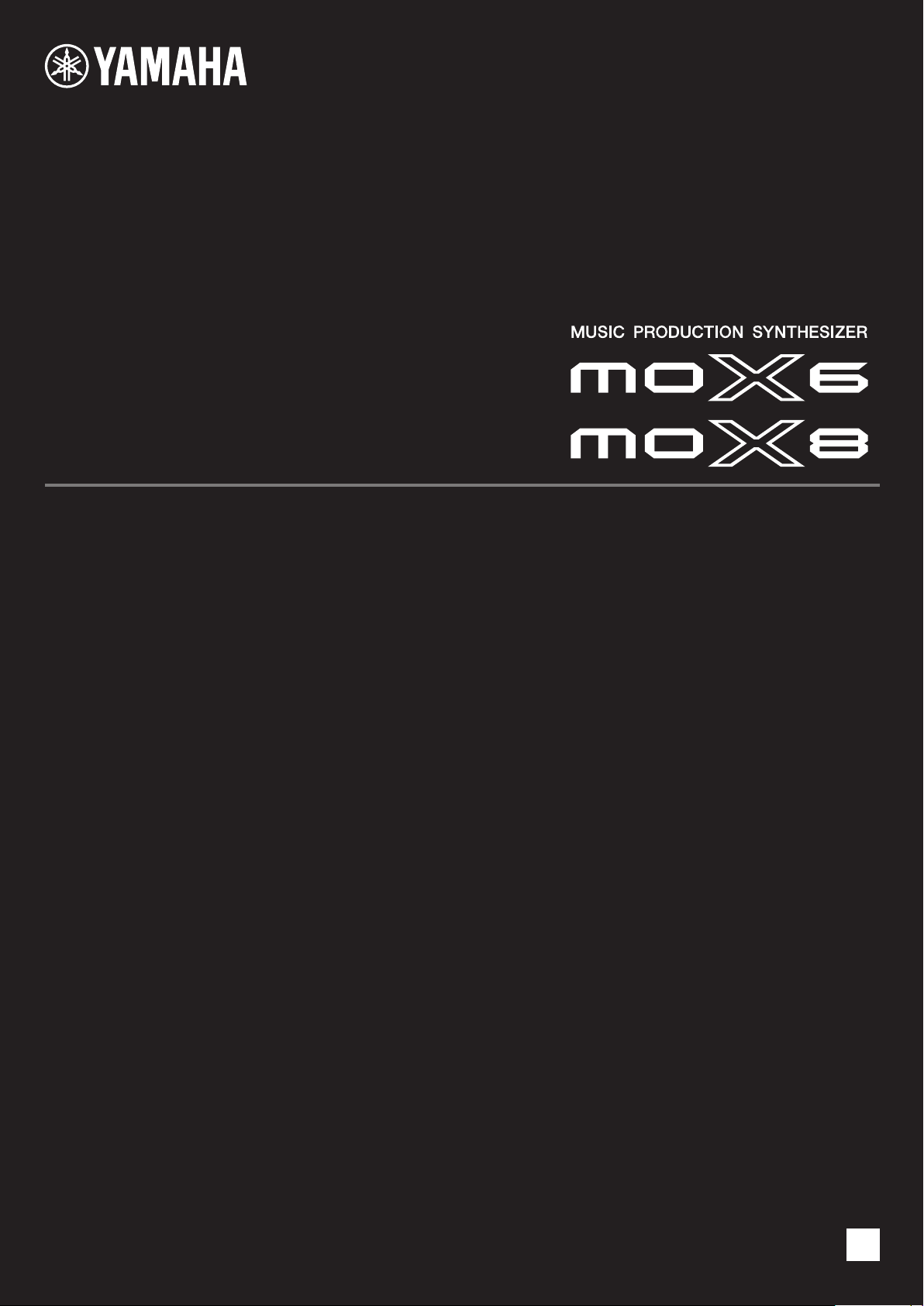
Manuale di istruzioni
IT
Page 2
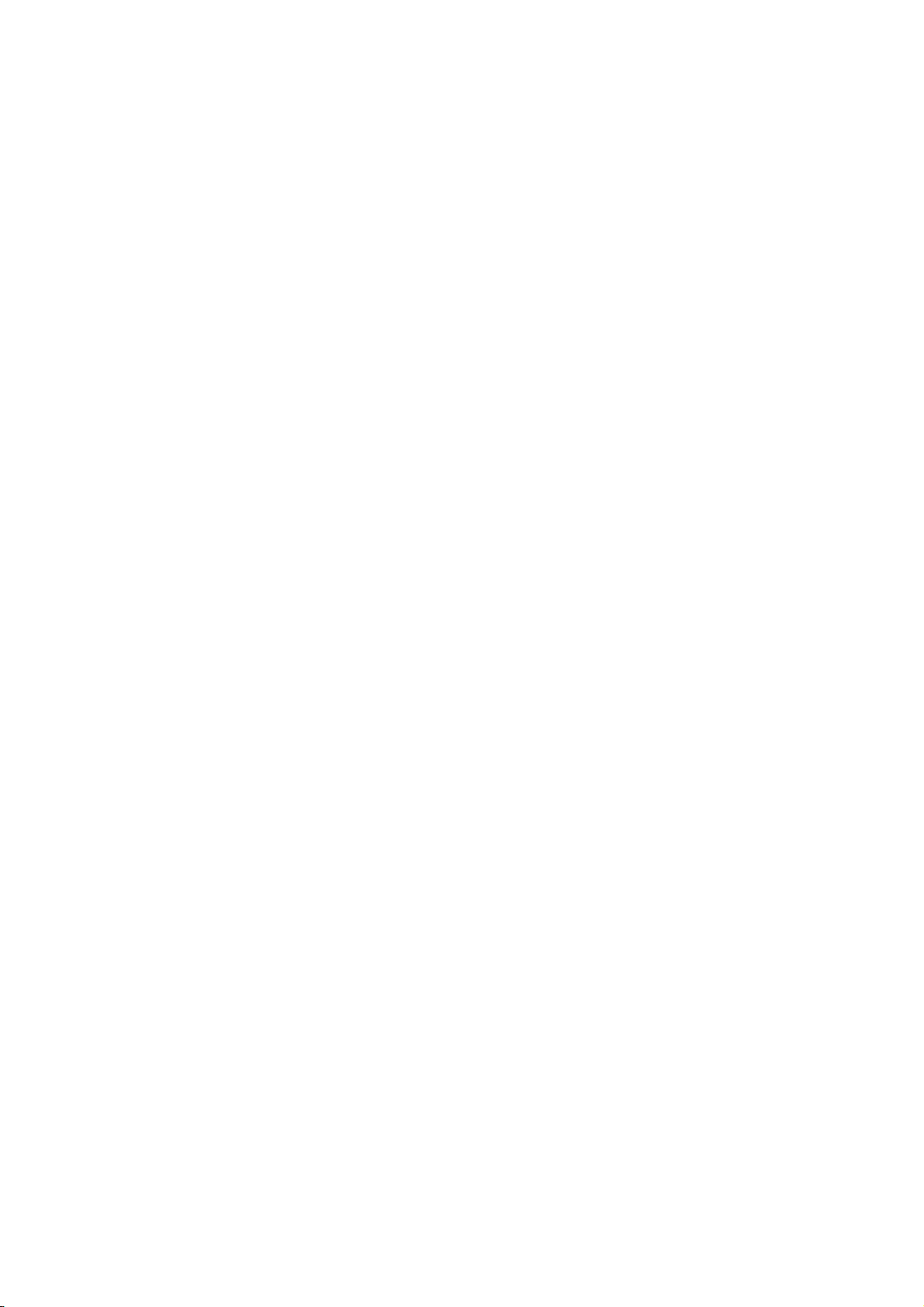
Page 3
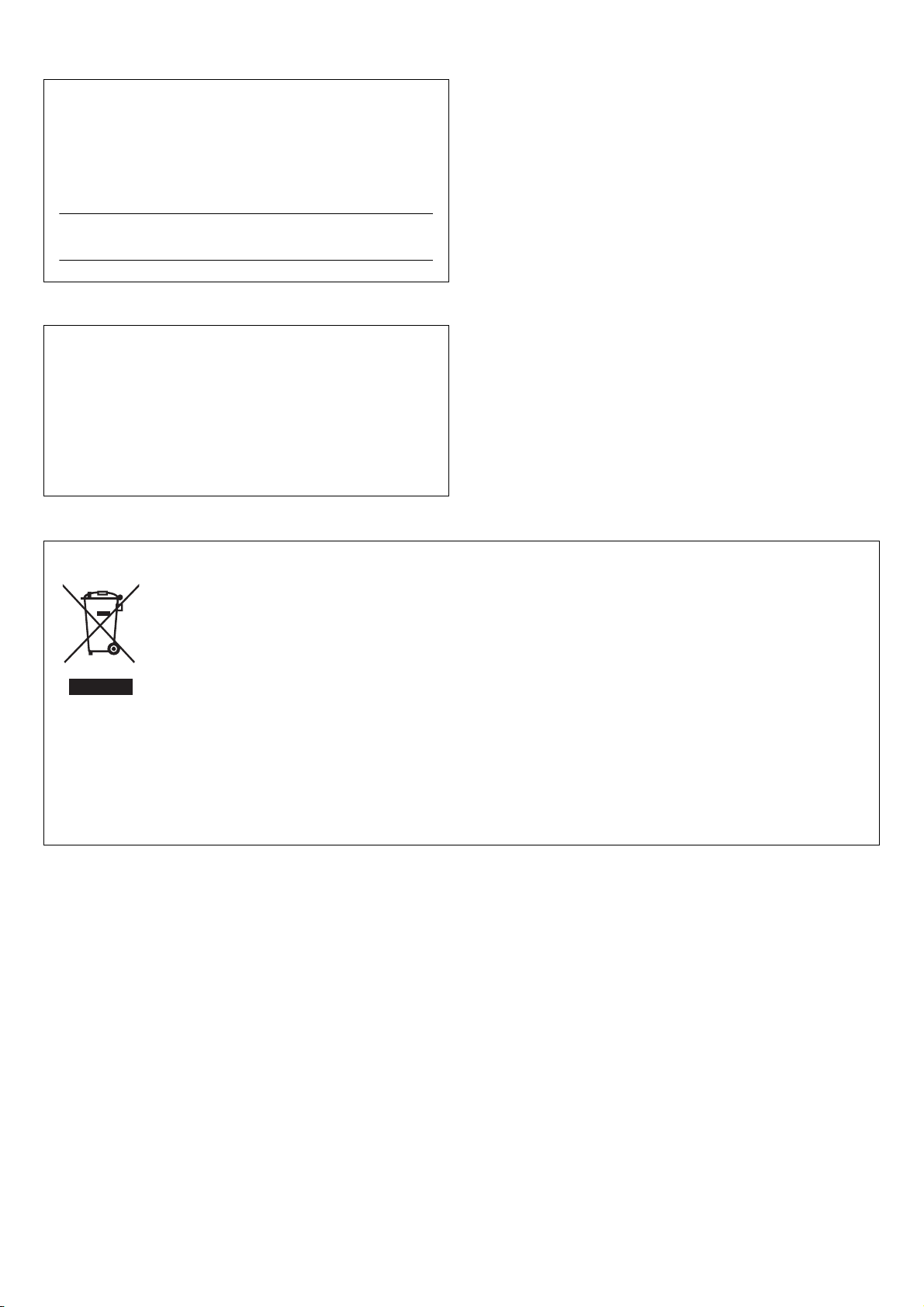
La piastrina del prodotto si trova nella parte inferiore dell'unità.
Il numero di serie del prodotto si trova sulla piastrina o vicino alla
stessa. Annotare il numero di serie nello spazio indicato di seguito
e conservare il manuale come documento di comprovazione
dell'acquisto; in tal modo, in caso di furto, l'identificazione sarà
più semplice.
Numero del modello
Numero di serie
(bottom)
OBSERVERA!
Apparaten kopplas inte ur växelströmskällan (nätet) så länge som
den ar ansluten till vägguttaget, även om själva apparaten har
stängts av.
ADVARSEL: Netspændingen til dette apparat er IKKE afbrudt,
sålænge netledningen sidder i en stikkontakt, som er tændt — også
selvom der er slukket på apparatets afbryder.
VAROI TUS: Laitteen toisiopiiriin kytketty käyttökytkin ei irroita koko
laitetta verkosta.
(standby)
Informazioni per gli utenti sulla raccolta e lo smaltimento di vecchia attrezzatura
Questo simbolo sui prodotti, sull'imballaggio, e/o sui documenti che li accompagnano significa che i prodotti elettriche
e elettroniche non dovrebbero essere mischiati con i rifiuti domestici generici.
Per il trattamento, recupero e riciclaggio appropriati di vecchi prodotti, li porti, prego, ai punti di raccolta appropriati, in accordo
con la Sua legislazione nazionale e le direttive 2002/96/CE.
Smaltendo correttamente questi prodotti, Lei aiuterà a salvare risorse preziose e a prevenire alcuni potenziali effetti negativi
sulla salute umana e l'ambiente, che altrimenti potrebbero sorgere dal trattamento improprio dei rifiuti.
Per ulteriori informazioni sulla raccolta e il riciclaggio di vecchi prodotti, prego contatti la Sua amministrazione comunale locale,
il Suo servizio di smaltimento dei rifiuti o il punto vendita dove Lei ha acquistato gli articoli.
[Per utenti imprenditori dell'Unione europea]
Se Lei desidera disfarsi di attrezzatura elettrica ed elettronica, prego contatti il Suo rivenditore o fornitore per ulteriori informazioni.
[Informazioni sullo smaltimento negli altri Paesi al di fuori dell'Unione europea]
Questo simbolo è validi solamente nell'Unione europea. Se Lei desidera disfarsi di questi articoli, prego contatti le Sue autorità
locali o il rivenditore e richieda la corretta modalità di smaltimento.
(weee_eu)
MOX6/MOX8 Manuale di istruzioni
3
Page 4
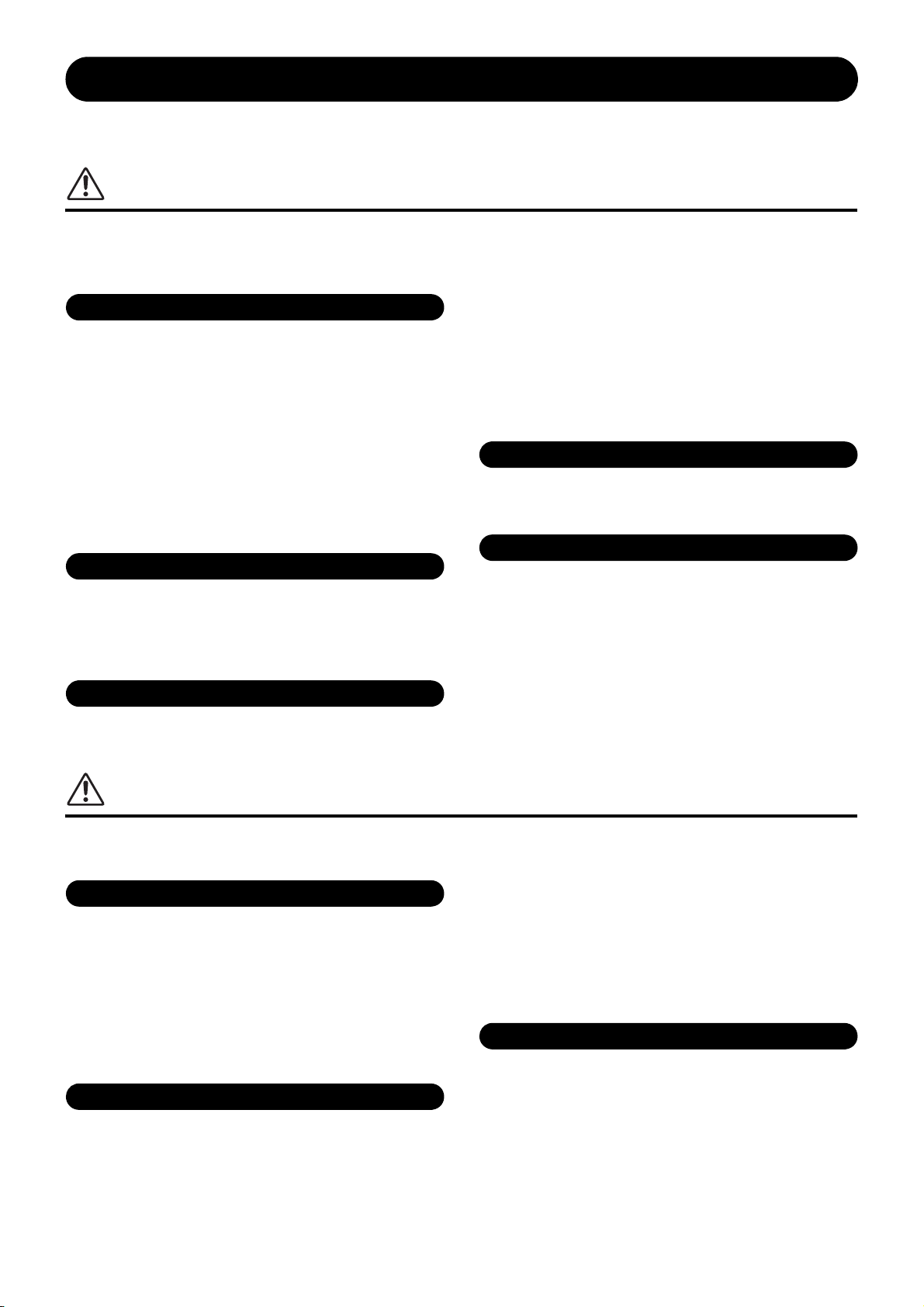
PRECAUZIONI
Alimentatore/adattatore CA
Non aprire
Esposizione all'acqua
Esposizione al fuoco
Anomalie
Alimentatore/adattatore CA
Posizionamento
Collegamenti
LEGGERE ATTENTAMENTE PRIMA DI CONTINUARE
* Conservare questo manuale in un luogo sicuro per future consultazioni.
AVV ERT EN ZA
Attenersi sempre alle precauzioni di base indicate di seguito per evitare il rischio di lesioni gravi o addirittura di morte
conseguente a scosse elettriche, cortocircuiti, danni, incendi o altri pericoli. Tali precauzioni includono, fra le altre,
quelle indicate di seguito:
contenitori di liquidi (ad es. tazze, bicchieri o bottiglie) che possano
riversarsi in una qualsiasi delle aperture. Un'eventuale fuoriuscita di
• Non posizionare il cavo di alimentazione in prossimità di fonti
di calore, quali radiatori o caloriferi. Non piegarlo eccessivamente
né danneggiarlo. Non posizionare oggetti pesanti sul cavo,
né collocarlo in luoghi dove potrebbe essere calpestato.
• Utilizzare solo la tensione corretta specificata per lo strumento.
La tensione necessaria è indicata sulla piastrina del nome dello
strumento.
• Utilizzare solo l'adattatore specificato (pagina 68). L'utilizzo di un
adattatore non adeguato potrebbe causare danni allo strumento
o surriscaldamento.
• Controllare periodicamente la spina elettrica ed eventualmente
rimuovere la sporcizia o la polvere accumulata.
liquido potrebbe penetrare nelle aperture dello strumento. In caso di
infiltrazione di liquido all'interno dello strumento, come ad esempio
acqua, spegnere immediatamente lo strumento e scollegare il cavo
di alimentazione dalla presa CA. Richiedere quindi l'assistenza di
un tecnico autorizzato Yamaha.
• Non inserire o rimuovere la spina elettrica con le mani bagnate.
• Non appoggiare sullo strumento oggetti con fiamme vive, come ad
esempio candele.
Tali oggetti potrebbero cadere provocando un incendio.
• Se si verifica uno dei problemi riportati di seguito, spegnere
• Lo strumento non contiene componenti riparabili dall'utente.
Non aprire lo strumento né smontare o modificare in alcun modo
i componenti interni. In caso di malfunzionamento, non utilizzare
lo strumento e richiedere l'assistenza di un tecnico autorizzato
Yam aha .
• Non esporre l'apparecchio alla pioggia, non usarlo vicino all'acqua
o in ambienti umidi o bagnati, e non sistemare su di esso
immediatamente lo strumento e scollegare la spina elettrica dalla
presa. (Se si utilizzano le batterie, rimuovere tutte le batterie dallo
strumento). Richiedere quindi l'assistenza di un tecnico autorizzato
Yam aha .
• La spina o il cavo di alimentazione è danneggiato.
• Si verifica l'emissione di un odore insolito o di fumo.
• Alcuni oggetti sono caduti nello strumento.
• Si verifica una improvvisa scomparsa del suono durante l'utilizzo
dello strumento.
ATTENZIONE
Attenersi sempre alle precauzioni di base elencate di seguito per evitare lesioni personali o danni allo strumento
o ad altri oggetti. Tali precauzioni includono, fra le altre, quelle indicate di seguito:
• Durante l'installazione del prodotto, assicurarsi che la presa CA
utilizzata sia facilmente accessibile. In caso di problemi
• Non collegare lo strumento a una presa elettrica utilizzando un
connettore multiplo, per evitare una riduzione della qualità del
suono o un eventuale surriscaldamento della presa stessa.
• Per scollegare il cavo di alimentazione dallo strumento o dalla
presa elettrica, afferrare sempre la spina e non il cavo, per evitare
di danneggiarlo.
• Se si prevede di non utilizzare lo strumento per un lungo periodo
di tempo o in caso di temporali, rimuovere la spina dalla presa
elettrica.
• Non collocare lo strumento in posizione instabile, per evitare
che cada.
• Prima di spostare lo strumento, scollegare tutti i cavi.
o malfunzionamenti, spegnere immediatamente lo strumento
e scollegare la spina dalla presa elettrica. Anche quando
l'interruttore è spento, una quantità minima di corrente continua
ad alimentare il prodotto. Se si prevede di non utilizzare il prodotto
per un lungo periodo di tempo, scollegare il cavo di alimentazione
dalla presa CA a muro.
• Prima di collegare lo strumento ad altri componenti elettronici,
spegnere tutti i componenti interessati. Prima di accendere o
spegnere i componenti, impostare al minimo i livelli del volume.
• Assicurarsi inoltre che il volume di tutti i componenti sia impostato
al minimo. Aumentare gradualmente il volume mentre si suona
lo strumento fino a raggiungere il livello desiderato.
MOX6/MOX8 Manuale di istruzioni
4
DMI-3 1/2
Page 5
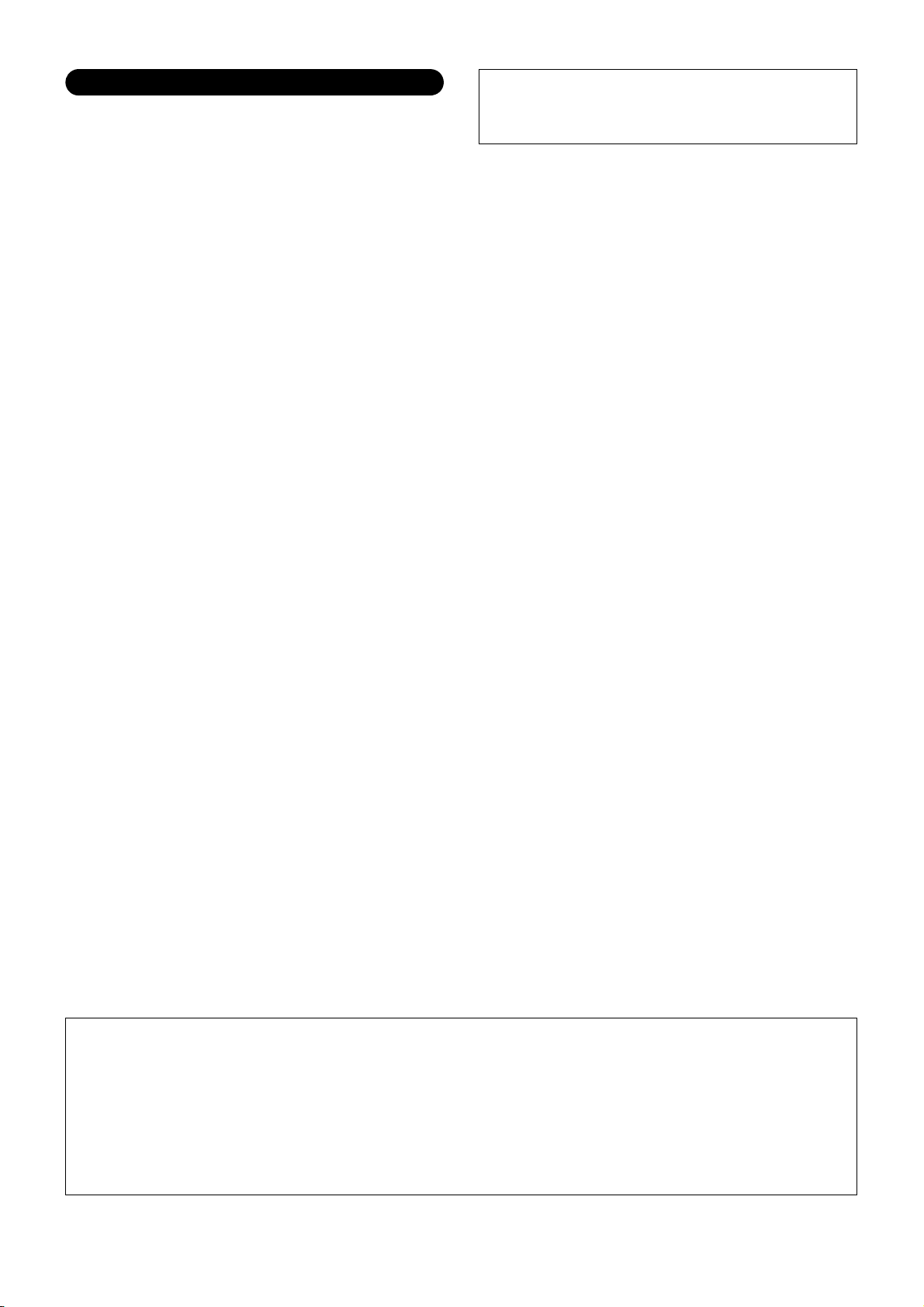
Precauzioni di utilizzo
Yamaha declina qualsiasi responsabilità per i danni derivanti
• Non inserire o introdurre carta, oggetti metallici o di altro tipo nelle
fessure presenti sul pannello o sulla tastiera. Ciò potrebbe causare
da un utilizzo non corretto o dalle modifiche apportate allo
strumento, nonché per la perdita o la distruzione di dati.
lesioni personali, danni allo strumento o ad altri oggetti o problemi
nel funzionamento.
• Non appoggiarsi allo strumento, né posizionarvi sopra oggetti
pesanti. Non esercitare eccessiva forza su pulsanti, interruttori
o connettori.
• Non utilizzare lo strumento/dispositivo o le cuffie per lunghi periodi
di tempo o con livelli di volume eccessivi. Tali pratiche potrebbero
Spegnere sempre lo strumento quando non è utilizzato.
Anche quando l'interruttore di alimentazione è in stato di standby,
in realtà lo strumento riceve un flusso minimo di elettricità. Se non
si intende utilizzare lo strumento per un periodo di tempo prolungato,
scollegare il cavo di alimentazione dalla presa CA a muro.
causare una perdita permanente dell'udito. Se si accusano disturbi
uditivi come fischi o abbassamento dell'udito, rivolgersi a un
medico.
AVVI SO
Attenersi
e il danneggiamento dei dati o di altri oggetti.
Utilizzo e manutenzione
Salvataggio dei dati
sempre agli avvisi elencati di seguito per evitare il malfunzionamento/danneggiamento del dispositivo
• Non utilizzare lo strumento in prossimità di apparecchi televisivi, radio, stereo, telefoni cellulari o altri dispositivi elettrici. In caso contrario,
lo strumento o i suddetti dispositivi potrebbero generare rumore.
• Per evitare la deformazione del pannello, il danneggiamento dei componenti interni o il funzionamento instabile, non esporre lo strumento a
un'eccessiva quantità di polvere, a vibrazioni o a condizioni climatiche estreme. Ad esempio, non lasciare lo strumento sotto la luce diretta del sole,
in prossimità di una fonte di calore o all'interno di una vettura nelle ore diurne.
• Non collocare oggetti in vinile, plastica o gomma sullo strumento, per evitare di scolorire il pannello o la tastiera.
• Pulire lo strumento con un panno morbido e asciutto. Non utilizzare diluenti per vernici, solventi, liquidi detergenti o salviette impregnate di sostanze
chimiche.
• I dati presenti nel buffer di modifica (posizione in memoria dei dati modificati) dello strumento vengono cancellati automaticamente quando lo si
spegne. Salvare i dati importanti nella memoria utente, su un dispositivo di memoria flash USB o su altri dispositivi esterni, ad esempio un computer.
Occorre tenere presente che i dati salvati possono andare persi a causa di un malfunzionamento o di un utilizzo non corretto.
• Per evitare la perdita di dati dovuta al danneggiamento del supporto, si consiglia di salvare i dati importanti su due dispositivi di memoria flash
USB/supporti esterni.
Informazioni
Informazioni sui copyright
• Fatta eccezione per l'uso personale, è severamente vietato copiare i dati musicali commercialmente disponibili compresi, tra gli altri, i dati MIDI
e/o i dati audio.
• Questo prodotto comprende ed è fornito in bundle con programmi e contenuti per computer per i quali Yamaha è titolare di copyright o cessionaria
di licenza di copyright da parte di terzi. Tra i materiali protetti da copyright figurano, tra l'altro, tutto il software per computer, i file di stile, i file MIDI,
i dati WAVE, brani musicali e registrazioni audio. Qualsiasi uso non autorizzato di tali programmi e contenuti ad eccezione dell'uso personale
è vietato dalle leggi in materia. Le violazioni del copyright comportano conseguenze civili e penali. È VIETATO ESEGUIRE, DISTRIBUIRE
O UTILIZZARE COPIE ILLEGALI.
Informazioni su funzioni e dati incorporati nello strumento
• Questo dispositivo è in grado di supportare e utilizzare in anteprima diversi tipi/formati di dati musicali dopo aver eseguito un processo di
ottimizzazione per ottenere il formato corretto. Di conseguenza, il dispositivo potrebbe non riprodurli esattamente nel modo previsto dai rispettivi
produttori o compositori.
Informazioni sul presente manuale
• Le illustrazioni e le schermate LCD riprodotte nel presente manuale hanno finalità puramente didattiche e possono variare rispetto a quanto
effettivamente visualizzato nello strumento dell'utente.
• Windows è un marchio registrato di Microsoft® Corporation negli Stati Uniti e in altri paesi.
• Apple, Mac e Macintosh sono marchi di Apple Inc., registrati negli Stati Uniti e in altri paesi.
• I nomi di società e prodotti presenti in questo manuale sono marchi o marchi registrati delle rispettive società.
Informazioni sulla versione del firmware più recente
Yamaha potrebbe di tanto in tanto aggiornare il firmware del prodotto e altri programmi software associati senza notificare i miglioramenti.
Per scaricare le versioni più recenti e gli aggiornamenti del firmware di MOX6/MOX8 o del software associato, visitare il sito Web
di Yamaha al seguente indirizzo.
http://www.yamahasynth.com/
Le spiegazioni contenute nel presente Manuale di istruzioni si riferiscono alla versione del firmware corrente alla data di realizzazione
del Manuale. Per informazioni dettagliate sulle funzioni aggiuntive presenti nelle versioni più recenti, fare riferimento al sito Web riportato
in precedenza.
DMI-3 2/2
MOX6/MOX8 Manuale di istruzioni
5
Page 6
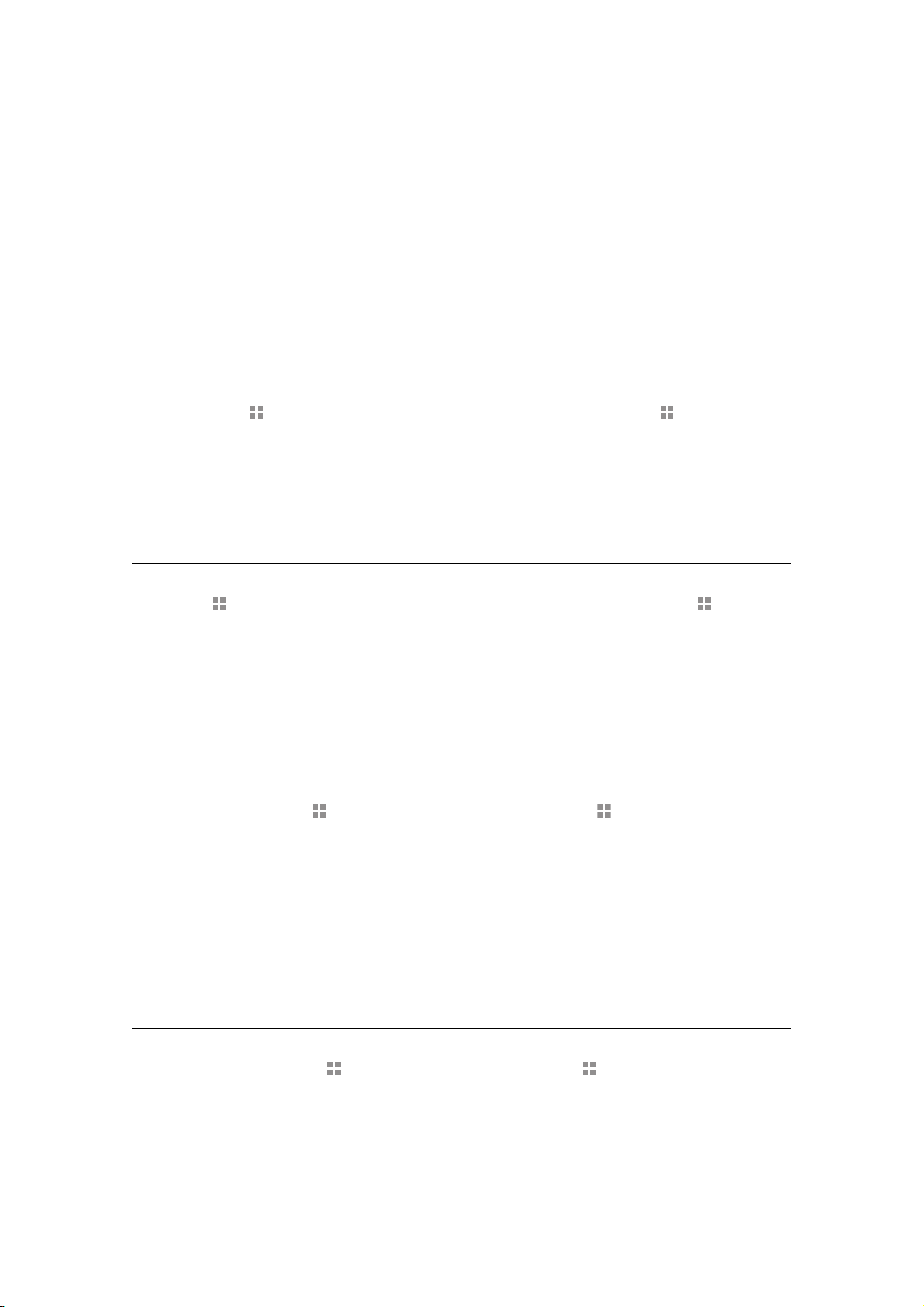
Messaggio dal team di sviluppo di MOX6/MOX8
Grazie per avere acquistato un sintetizzatore Yamaha MOX6/MOX8.
Il team di sviluppo ha progettato questo strumento
in modo che i musicisti di qualsiasi livello e genere musicale possano ottenere un sound di altissimo livello
e funzioni avanzate per creare ed eseguire la propria musica.
SOUND
Qualità audio di altissimo livello per le applicazioni più svariate
MOX6/MOX8 sfrutta le eccellenti qualità sonore di MOTIF XS, strumento usato da moltissimi artisti in tutto il mondo,
e vanta un'ampia gamma di suoni dinamici da impiegare in praticamente qualsiasi situazione musicale.
FUNZIONI
Conversione fluida e immediata delle proprie idee in composizioni musicali
MOX6/MOX8 dispone della potentissima funzione Performance Creator, che consente di abbinare una voce
ad altre voci e parti di batteria, così da ottenere un accompagnamento ritmico e armonico completo.
È inoltre possibile registrare la performance sotto forma di song o pattern semplicemente premendo il pulsante [REC]
in modalità Performance per poi, dopo la registrazione, passare automaticamente alla modalità Song/Pattern
per apportare ulteriori modifiche e completare la song o il pattern.
Si tratta di un processo fluido e intuitivo che consente di creare in modo rapido e semplice brani musicali a seconda
dell'ispirazione del momento.
Produzione musicale perfetta con Cubase
MOX6/MOX8 è stato sviluppato per integrarsi perfettamente con il software DAW serie Cubase prodotto da Steinberg
(vedere pagina 8). È stata migliorata ulteriormente la funzione di controllo remoto abbinato a Cubase,
così da poter controllare in modo facile e comodo parametri opzionali di Cubase con la manopola AI KNOB
o utilizzando modelli di controllo compatibili con vari strumenti VST al fine di controllare in maniera facile più parametri
e operazioni complesse su sintetizzatori software direttamente dalla tastiera dello strumento.
DESIGN
L'elegante design esterno è stato progettato in modo da riflettere i suoni di livello professionale e le funzioni innovative
Abbiamo prestato particolare attenzione anche a progettare le dimensioni e l'aspetto esteriore dello strumento in modo
MOX6/MOX8 Manuale di istruzioni
6
Design elegante e look professionale
di MOX6/MOX8, così da renderlo uno strumento piacevolissimo da suonare e da mostrare sul palco.
Inoltre, è uno strumento particolarmente adatto per le esibizioni dal vivo grazie alla sua portabilità.
che sia facile da usare anche con un sistema audio per computer.
Page 7
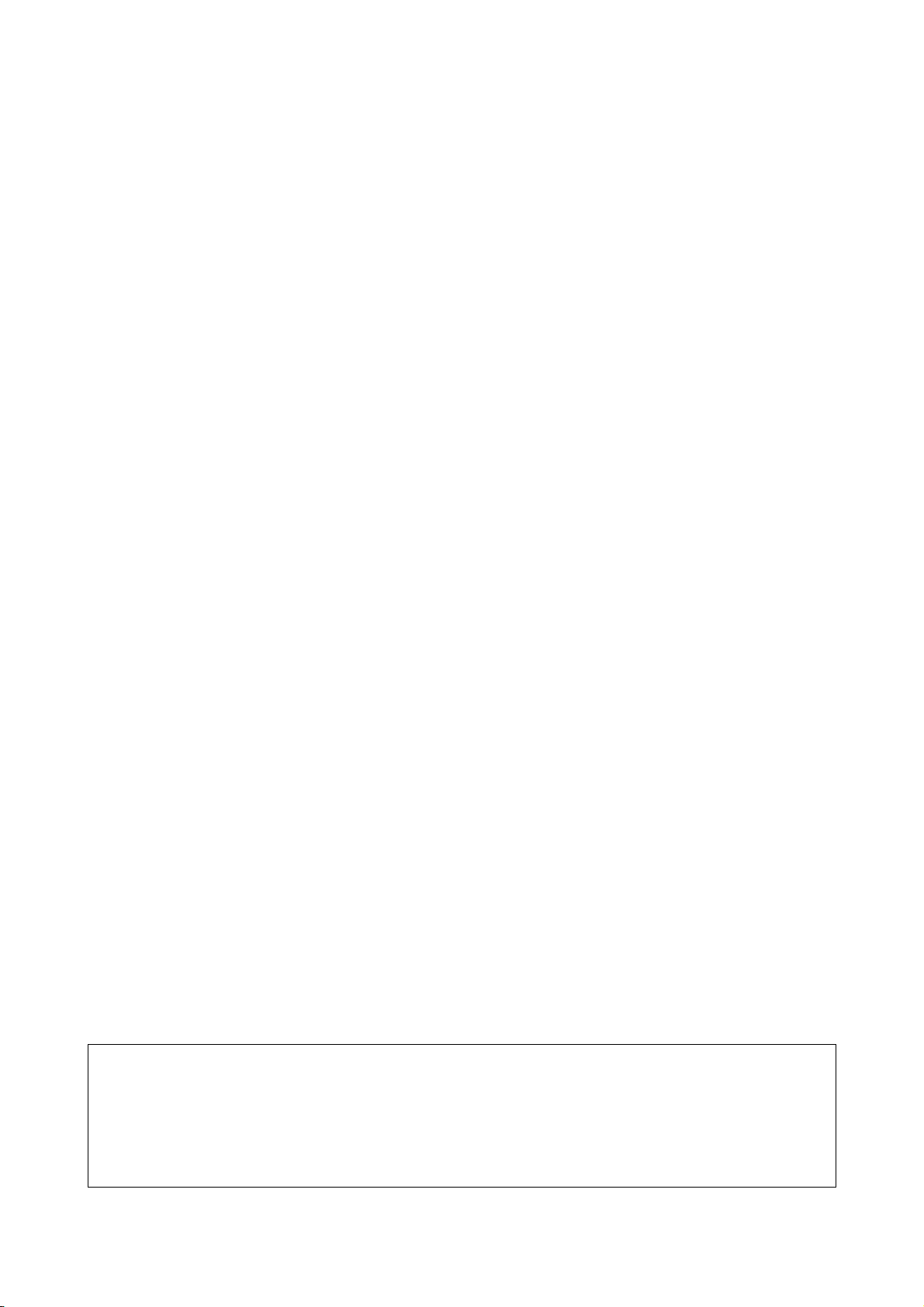
Accessori
• Adattatore CA*
•Cavo USB
• Manuale di istruzioni (questa guida)
• 1 x Online Manual CD-ROM (Manuale di riferimento, Manuale dei parametri del sintetizzatore ed Elenco dati)
• 1 x DVD-ROM (contenente il software DAW)
* Potrebbe non essere incluso nel paese in cui si è acquistato lo strumento. Per ulteriori informazioni, contattare il rivenditore Yamaha.
Uso dei manuali di MOX6/MOX8
Sono disponibili quattro guide di riferimento per il sintetizzatore MOX6/MOX8: Manuale di istruzioni (questo documento),
Manuale di riferimento, Manuale dei parametri del sintetizzatore ed Elenco dati. Il Manuale di istruzioni in dotazione con il
sintetizzatore è in formato cartaceo, mentre Manuale di riferimento, Manuale dei parametri del sintetizzatore ed Elenco dati sono
forniti sotto forma di documenti PDF nel CD-ROM in dotazione.
• Manuale di istruzioni (questa guida)
Descrive come configurare MOX6/MOX8 ed eseguire le operazioni di base.
• Manuale di riferimento (questo documento PDF)
Descrive la struttura interna di MOX6/MOX8 e i vari parametri che si possono regolare e impostare. Descrive, inoltre,
come utilizzare lo strumento per determinate applicazioni e fornisce i seguenti materiali di riferimento.
• Elenchi di categorie per voci e performance
• Esempi di impostazione della destinazione del controller
• Funzioni delle manopole 1-8 in modalità Voice e Mixing
• Tipi di riproduzione delle song
• Song Track Loop – Esempio di impostazione
• Registrazione punch in/out in modalità Song
• Tipi di riproduzione dei pattern
• Registrazione Loop dei pattern
• Creazione di un arpeggio
• Memorizzazione delle impostazioni come modello di missaggio
• Assegnazioni per il controllo remoto
• Selezione di file e cartelle in modalità File
• Riproduzione di dati SMF (Standard MIDI File) da un dispositivo di memoria flash USB
• Formattazione di un dispositivo di memoria flash USB
• Manuale dei parametri del sintetizzatore (documento PDF)
È un documento generale che riguarda più prodotti e spiega i parametri delle voci, i tipi di effetto, i parametri
degli effetti e i messaggi MIDI utilizzati per tutti i sintetizzatori che utilizzano i generatori di suoni AWM2 di Yamaha.
Leggere il Manuale di istruzioni e il Manuale di riferimento per primi, quindi utilizzare il Manuale dei parametri,
se necessario, per saperne di più sui parametri e sui termini relativi ai sintetizzatori Yamaha in generale.
• Elenco dati (documento PDF)
Fornisce una serie di elenchi relativi a voci, waveform, performance, tipi di effetto e tipi di arpeggio, oltre a materiali
di riferimento come la scheda di implementazione MIDI e l'elenco delle funzioni di controllo remoto.
Utilizzo dei manuali PDF
Il Manuale di riferimento, il Manuale dei parametri del sintetizzatore e l'Elenco dati sono forniti come documenti in formato PDF, che
è possibile visualizzare e leggere su un computer. Se si utilizza Adobe
parole specifiche, stampare una pagina o fare clic su un collegamento per aprire una sezione desiderata del manuale. Le funzioni
di ricerca di termini e di collegamento rappresentano due modalità particolarmente comode per spostarsi all'interno di un file PDF,
pertanto se ne consiglia l'utilizzo. È possibile scaricare la versione più recente di Adobe Reader dal seguente URL:
http://www.adobe.com/products/reader
®
Reader® per visualizzare un file PDF, è possibile ricercare
MOX6/MOX8 Manuale di istruzioni
7
Page 8
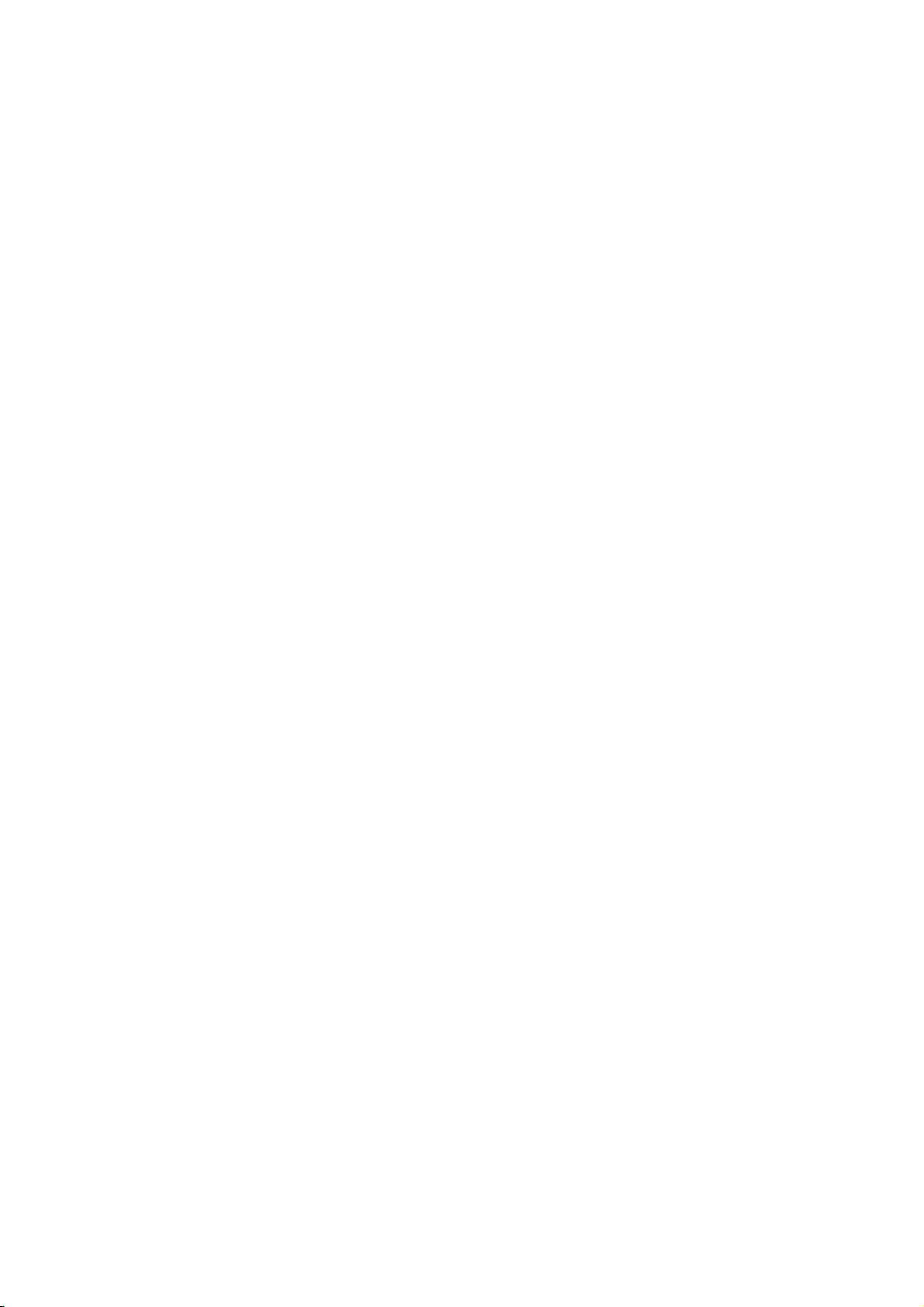
MOX6/MOX8 Caratteristiche principali
Funzione Sound Engine MOTIF XS
Questo strumento include la gamma completa di waveform dinamiche e autentiche di MOTIF XS, come i suoni
realistici di pianoforte acustico, piano elettrico, sintetizzatore, archi, strumenti a fiato e percussioni. È disponibile
anche la funzione avanzata XA (Expanded Articulation, articolazione estesa), che fornisce maggiore flessibilità nelle
esecuzioni e realismo acustico. Consente di ricreare più efficacemente suoni realistici e performance naturali, come
ad esempio il legato e i trilli, fornendo altre modalità esclusive di modifica casuale e alternata dei suoni durante
l'esecuzione. In più, lo strumento comprende nuovi tipi di arpeggio per le voci di batteria, oltre a quelli esistenti di
MOTIF XS, e anche un sistema completo di effetti VCM (Virtual Circuitry Modeling), master ed equalizzatore master.
MOX6/MOX8 migliora davvero le esecuzioni e le creazioni musicali in moltissimi modi.
Interfaccia utente di facile utilizzo
È possibile selezionare direttamente la voce o la performance desiderata con i 16 pulsanti numerici. Possono essere
richiamate anche in base al tipo di strumento mediante la funzione Category Search. Questo strumento dispone,
inoltre, della versatile e al tempo stesso comoda funzione Performance Creator, che consente di creare in modo
rapido e fluido brani musicali a seconda dell'ispirazione del momento. È ideale per creare nuove performance con
le voci che si preferiscono, selezionandole in modalità Voice.
Sequencer completo per creare song e pattern
Questo strumento dispone di un sequencer incorporato che consente di produrre musica di altissimo livello senza
dover utilizzare un computer o altri dispositivi. Il sequencer dispone sia della registrazione in tempo reale, per
registrare l'esecuzione di un brano mentre lo si suona, che della registrazione Step, ideale per registrare frasi precise
e ripetitive o altri passaggi di difficile esecuzione. Inoltre, è possibile registrare le performance sotto forma di song
o pattern semplicemente premendo il pulsante [REC], per poi modificare, perfezionare e completare la song.
Tastiera reattiva ed espressiva
MOX8 dispone di una tastiera GHS a 88 tasti. Offre la risposta tipica e caratteristica della tastiera di un vero
pianoforte acustico, con un tocco più pesante nei bassi e più leggero nei registri alti e con tutte le gradazioni
intermedie fra di essi. MOX6 dispone della nuova tastiera semipesata a 61 tasti, progettata appositamente per
riprodurre in modo facile ed espressivo la vasta gamma di suoni dello strumento.
Jack A/D INPUT [L]/[R] stereo
Ai jack Input dello strumento è possibile collegare vari dispositivi come microfono, chitarra o apparecchiatura audio,
in modo che questo segnale audio in ingresso venga riprodotto come parte A/D Input a sé stante in modalità Voice/
Performance/Song/Pattern. Per questa parte possono essere impostati vari parametri come volume, pan ed effetti.
L'audio viene mixato con tutte le altre parti, in modo da abbinare il sound di MOX6/MOX8 con quello dei dispositivi
esterni. È possibile anche creare un suono di vocoder utilizzando il segnale in entrata proveniente da questi jack
e abbinandolo all'effetto interno.
Interfaccia audio/MIDI USB
Il terminale USB dello strumento funge da interfaccia sia MIDI che audio, così da poter registrare digitalmente l'audio
dello strumento e quello proveniente dai jack A/D INPUT [L]/[R] nel software DAW di un computer. È possibile anche
trasmettere il suono dello strumento e il segnale di ingresso del software DAW da MOX6/MOX8.
Integrazione con Cubase
Questo strumento è progettato in modo da integrarsi perfettamente con la versione 5 o successiva di Cubase*1,
il software DAW competo di funzioni di Steinberg che mette a disposizione un sistema completo di produzione
musicale, in cui l'hardware e il software sono completamente integrati tra loro. Mediante MOX6/MOX8 Editor,
MOX6/MOX8 Remote Editor o MOX6/MOX8 Extension è possibile utilizzare questo strumento come sintetizzatore
software su Cubase o come controller remoto per utilizzare più facilmente Cubase. È possibile scaricare il software
dal seguente sito Web di Yamaha:
http://www.yamahasynth.com/download/
*1 Il software e le versioni di Cubase riportati di seguito sono compatibili con MOX6/MOX8. In questo manuale le seguenti versioni di Cubase sono
dette "Cubase": Cubase 5.5 o successiva, Cubase Studio 5.5 o successiva, Cubase Essential 5.1.1 o successiva, Cubase AI5.1.1 o successiva.
Funzione Master Keyboard
Questa comoda funzione consente di utilizzare lo strumento come controller Master Keyboard (su zone indipendenti)
e per riconfigurare facilmente lo strumento per il passaggio dalla modalità Voice/Performance a quella Song/Pattern
durante le esibizioni dal vivo.
MOX6/MOX8 Manuale di istruzioni
8
Page 9
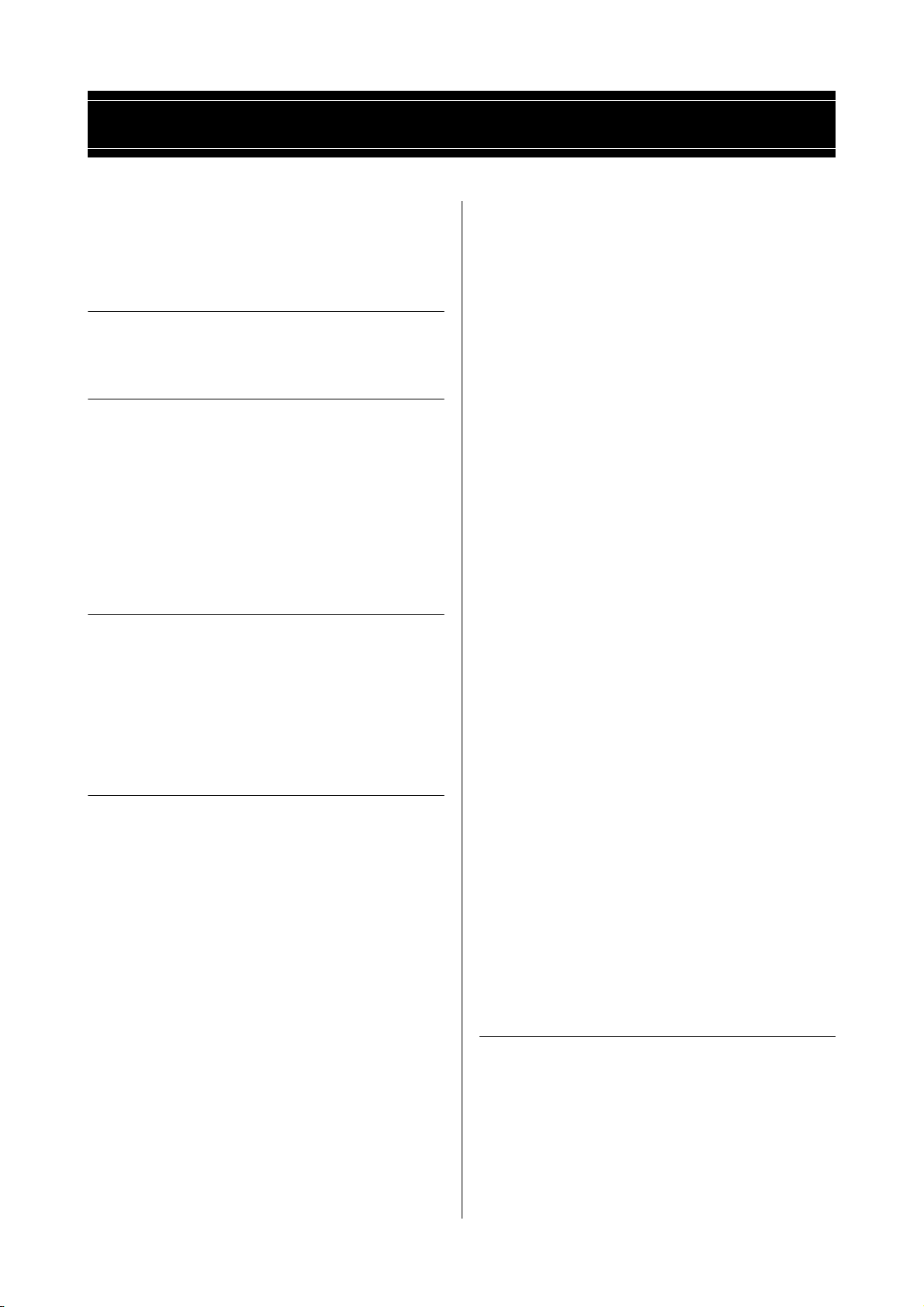
Sommario
Messaggio dal team di sviluppo di MOX6/MOX8 ..................6
Accessori...............................................................................7
Uso dei manuali di MOX6/MOX8...........................................7
MOX6/MOX8 Caratteristiche principali..................................8
Controlli e funzioni 10
Pannello superiore...............................................................10
Pannello posteriore..............................................................16
Configurazione 17
Alimentazione ......................................................................17
Collegamento di altoparlanti o cuffie ...................................17
Accensione del sistema.......................................................17
Regolazione del volume e della luminosità del display .......18
Operazioni preliminari..........................................................18
Selezione dei programmi.....................................................18
Riproduzione delle song demo............................................18
Ripristino della memoria utente alle impostazioni iniziali
di fabbrica ............................................................................19
Funzionamento di base 20
Spostamento del cursore.....................................................20
Modifica dei valori del parametro.........................................20
Funzioni e funzioni secondarie............................................20
Immissione diretta di un numero .........................................20
Assegnazione di nomi (immissione dei caratteri) ................21
Selezione di un tipo di nota .................................................21
Impostazioni di nota (Key) e velocità...................................21
Guida rapida 22
Modalità ...............................................................................22
Istruzioni di base..................................................................23
Uso della tastiera in modalità Voice ....................................24
Selezione di una voce preimpostata.........................................24
Uso della funzione Category Search.........................................25
Raggruppamento delle voci più utilizzate –
Categoria Favorite (Preferiti) .....................................................25
Uso della funzione Arpeggio..................................................... 26
Attivazione/disattivazione dell'arpeggio.............................26
Modifica del tipo di arpeggio .............................................26
Impostazione di ottava/trasposizione della tastiera .................. 26
Modifica delle qualità timbriche delle voci................................27
Modifica di una voce................................................................. 27
Miglioramento dei suoni con gli effetti.......................................28
Modifica dell'assegnazione del tipo di arpeggio......................29
Creazione di una nuova performance mediante le voci
preferite (Performance Creator) ..........................................30
Layer: sovrapposizione di più voice..........................................30
Split: divisione dei suoni sulla tastiera.......................................30
Assegnazione di un suono di batteria: sovrapporre
una parte di batteria alla voce corrente ....................................31
Modifica di un pattern di batteria (tipo di arpeggio) ................. 32
Suonare la tastiera in modalità Performance ......................32
Selezione di una performance ..................................................32
Modifica del timbro della voce..................................................34
Registrazione in modalità Performance.............................. 34
Song e Pattern...........................................................................34
Registrazione della melodia e della riproduzione
dell'arpeggio nella song............................................................ 34
Registrazione della riproduzione dell'arpeggio in un pattern ... 35
Connessione di un microfono o un dispositivo audio.......... 36
Suonare la tastiera insieme all'audio in ingresso dai jack
A/D INPUT [L]/[R]...................................................................... 36
Suonare la tastiera a tempo con il Vocoder .............................. 37
Creazione di una song originale ......................................... 38
Riproduzione delle song........................................................... 38
Creazione di una parte di batteria mediante la registrazione
Step...........................................................................................39
Creazione di una parte di basso mediante la registrazione
in tempo reale ...........................................................................40
Creazione di una parte di sintetizzatore mediante l'arpeggio.. 41
Correzione delle note errate......................................................42
Completamento della song mediante la modifica
del missaggio............................................................................ 43
Memorizzazione della song creata........................................... 43
Creazione di un pattern originale........................................ 44
Ascolto dei pattern demo.......................................................... 44
Creazione di un pattern (sezione A) mediante l'arpeggio ........45
Creazione di un altro pattern (sezione B) mediante dati
già registrati .............................................................................. 46
Creazione di una sequenza di pattern per la conversione
in song.......................................................................................47
Collegamento di strumenti MIDI esterni.............................. 49
Integrazione con il computer............................................... 50
Collegamento a un computer....................................................50
Creazione di una song mediante l'uso di un computer ............ 52
Controllo remoto del software da MOX6/MOX8
(modalità Remote)..................................................................... 53
Uso di MOX6/MOX8 Editor........................................................ 54
Impiego come Master Keyboard......................................... 55
Registrazione di voice/performance/song/pattern modificati ... 55
Impostazione per l'uso come tastiera master ........................... 55
Configurazione delle impostazioni generali del sistema
(modalità Utility) .................................................................. 56
Impostazione della modalità predefinita all'accensione ........... 56
Inversione dello stato LCD (Display a cristalli liquidi)...............56
Impostazioni del clic (metronomo)............................................56
Impostazione degli effetti applicati al segnale di ingresso
dal jack A/D INPUT ...................................................................56
Effetto master/ impostazione di EQ master in modalità Voice ..56
Salvataggio/caricamento di dati (modalità File).................. 57
Salvataggio delle impostazioni in un dispositivo di memoria
flash USB...................................................................................57
Caricamento delle impostazioni da un dispositivo di memoria
flash USB...................................................................................57
Precauzioni nell'uso del terminale USB [TO DEVICE] .............. 58
Appendice 59
Elenco di funzioni Shift ....................................................... 59
Messaggi sul display........................................................... 60
Risoluzione dei problemi..................................................... 62
Informazioni sul disco in dotazione..................................... 67
Specifiche tecniche............................................................. 68
Indice .................................................................................. 69
MOX6/MOX8 Manuale di istruzioni
9
Page 10
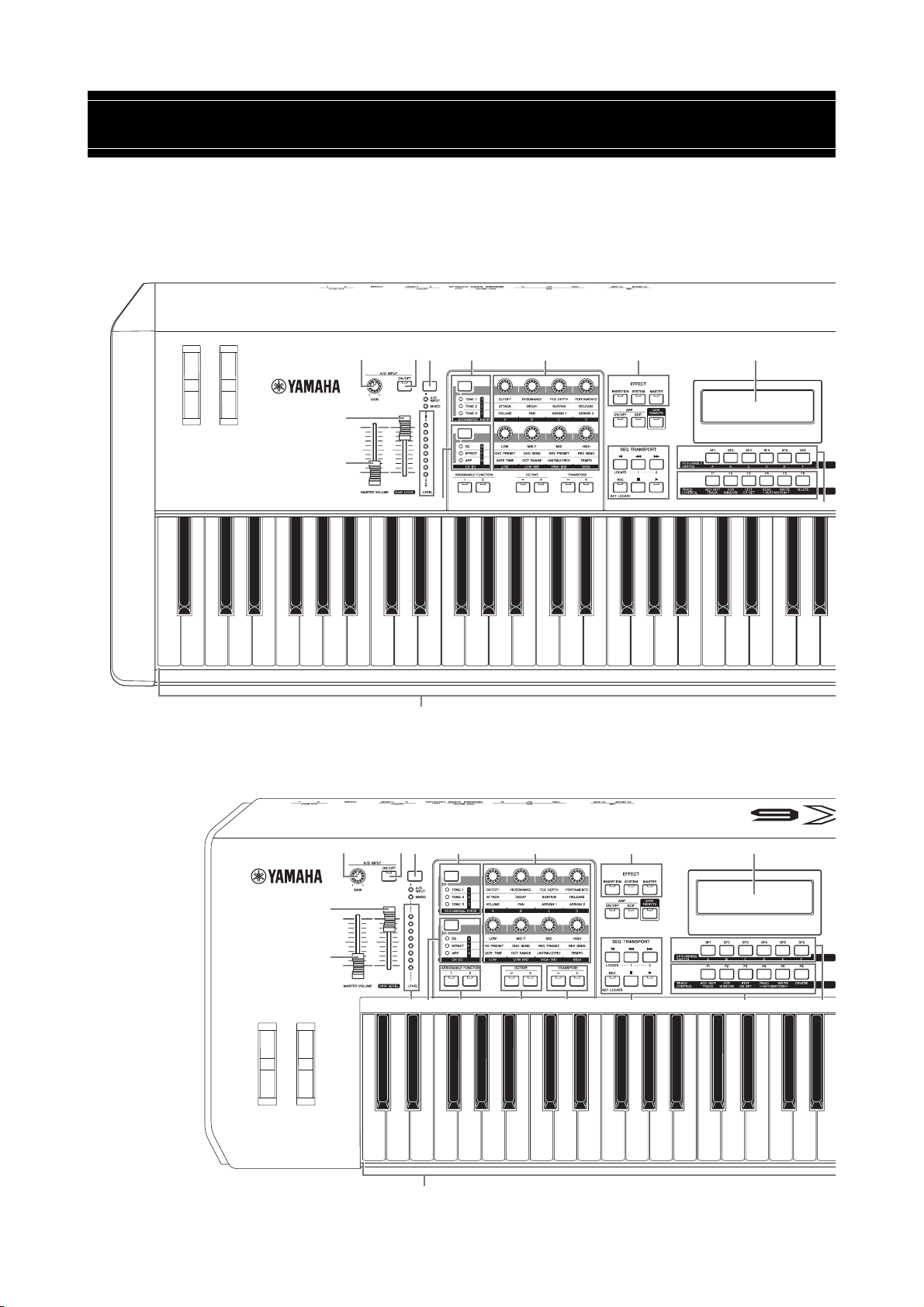
Controlli e funzioni
1
A-1 B-1 C0 D0 E0 F0 G0 A0 B0 C1 C2 C3
23
4
5
8
9 #$%
^
&*(
A
B
D
7 )
!
@
6
C
1
2
^ B
&*(
3
4
5
9 A D
C1 D1 E1 F1 G1 A1 B1 C2 C3
$%
6
7
8 ) @
! C#
Pannello superiore
MOX8
MOX6
MOX6/MOX8 Manuale di istruzioni
10
Page 11
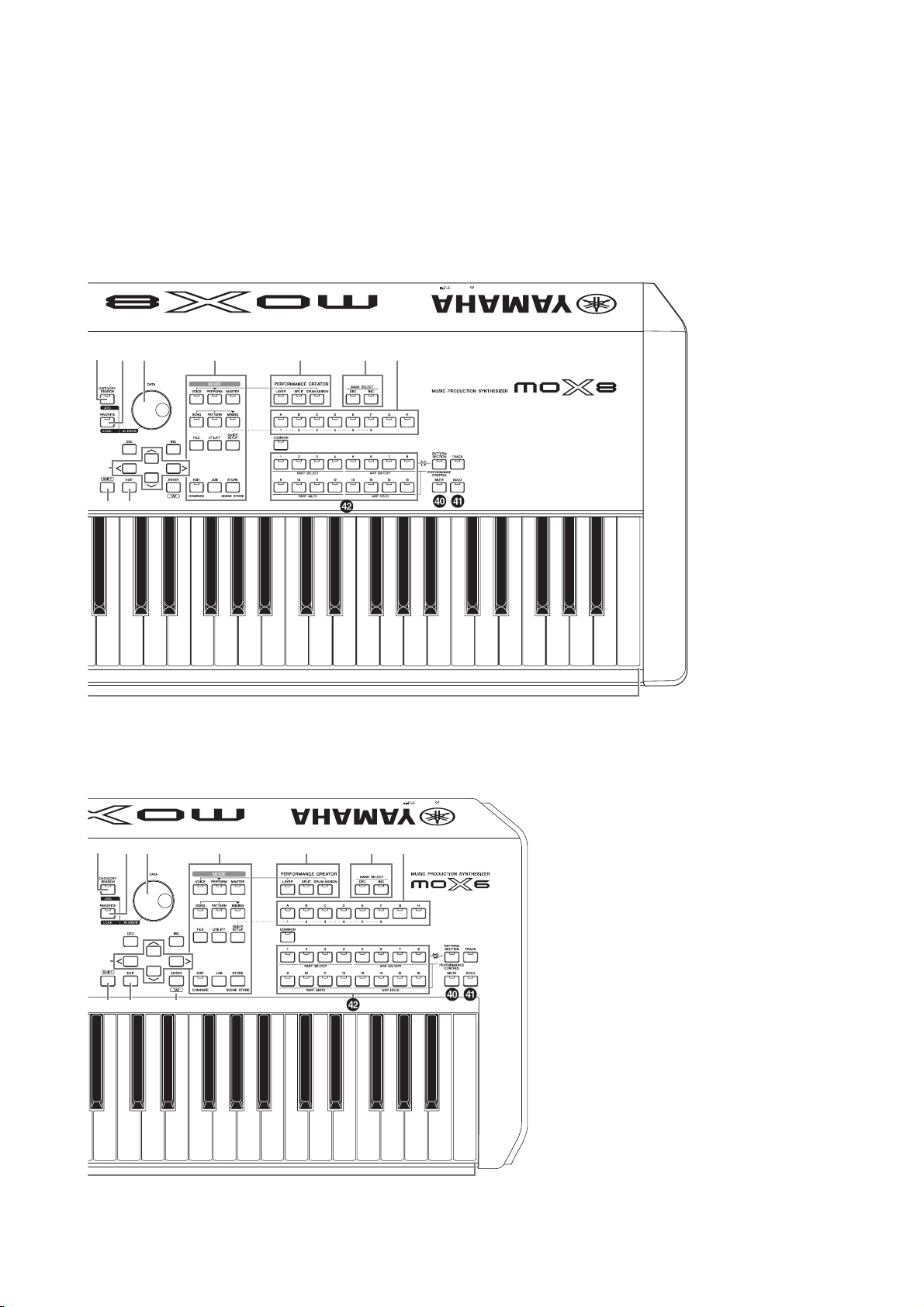
Controlli e funzioni
C4 C5 C6 C7
NG
H
I
K LM
J
R
PQ
ST
E F O
N
R
PG
H
I
K L M
ST
C4 C5 C6
J
E
F
O Q
MOX6/MOX8 Manuale di istruzioni
11
Page 12
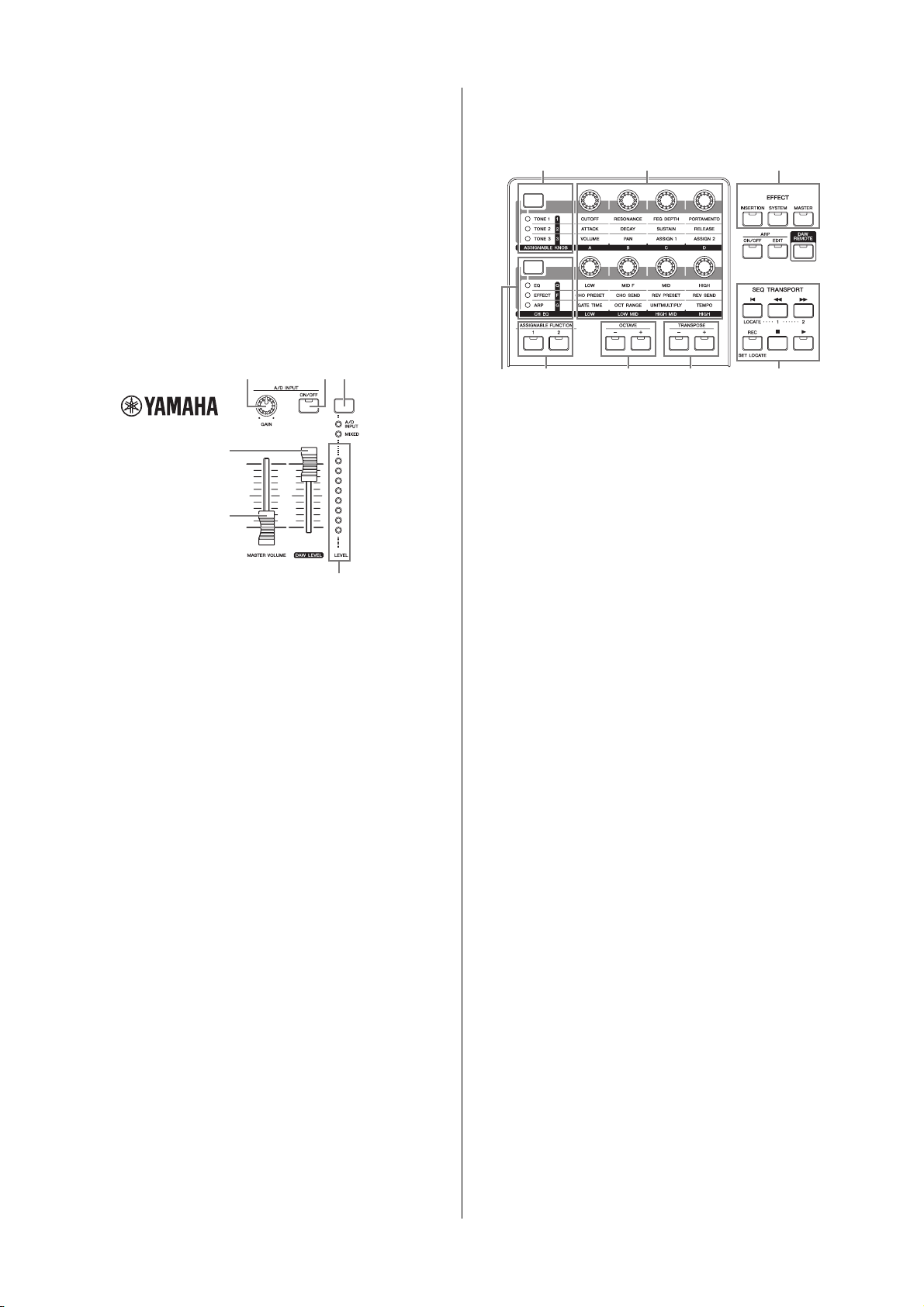
Controlli e funzioni
6
^
&*(
A
$%
) @
!
#
1 Tastiera
MOX8 dispone di una tastiera a 88 tasti, mentre MOX6 ha
61 tasti. Tutti sono dotati della funzione di risposta al tocco
(initial touch). Grazie alla funzione initial touch, la forza con
cui vengono suonate le note influenza il suono in vari modi,
a seconda della voce selezionata.
2 Rotella Pitch Bend
Controlla l'effetto di pitch bend. È possibile assegnare anche
altre funzioni a questo controller.
3 Rotella di modulazione
Controlla l'effetto di modulazione. È possibile assegnare
anche altre funzioni a questo controller.
4 Slider [MASTER VOLUME] (pagina 18)
Regola il volume del suono generale. Per aumentare il livello di
uscita dai jack OUTPUT [L/MONO]/[R] e dal jack [PHONES],
fare scorrere in avanti lo slider.
5 Slider [DAW LEVEL]
Regola il volume del segnale audio acquisito dal terminale
USB [TO HOST].
6 Manopola A/D INPUT [GAIN]
Consente la regolazione del guadagno di ingresso dei
segnali audio nei jack A/D INPUT [L]/[R]. La regolazione di
questa manopola può risultare necessaria per ottenere un
livello ottimale, a seconda del microfono collegato.
Ruotando la manopola verso destra si aumenta il volume
e verso sinistra lo si diminuisce.
NOTA A seconda del livello di uscita delle apparecchiature collegate
ai jack A/D INPUT [L]/[R], occorre modificare il valore del
parametro Mic/Line nella schermata [F1] GENERAL della
modalità Utility. Se il livello di uscita delle apparecchiature
collegate (come microfono, chitarra, basso) è basso, impostare
il parametro su "mic". Se il livello di uscita delle apparecchiature
collegate (come sintetizzatore, lettore CD) è alto, impostare
il parametro su "line".
7 Pulsante A/D INPUT [ON/OFF]
Determina se lo strumento accetta il segnale audio di
ingresso dal jack A/D INPUT [L]/[R].
8 Pulsante indicatore [LEVEL]
Seleziona il segnale di destinazione controllato
dall'indicatore [LEVEL], il segnale di ingresso mediante
i jack A/D INPUT [L]/[R] o il segnale di uscita mediante
il jack OUTPUT [L/MONO]/[R].
5
4
7 8
9
9 Indicatore [LEVEL]
Indica il livello di segnale specificato mediante il pulsante
indicatore [LEVEL].
) Pulsante funzione manopola 1
Premere il pulsante per modificare le funzioni assegnate alle
manopole 1-4 (sulla fila superiore). Si illuminerà la spia
accanto ai parametri attualmente attivi. In modalità Voice, la
funzione di ogni manopola viene applicata alla voce corrente,
mentre in modalità Performance/Mixing, la funzione di ogni
manopola viene applicata solo alla parte attualmente
selezionata o a tutte le parti (a seconda dell'impostazione)
mediante i pulsanti [COMMON] e [PART SELECT].
NOTA Se si preme il pulsante funzione manopola 1 mentre si tiene
premuto il pulsante [SHIFT], la spia accanto al pulsante
[TONE 1] si accende e alle manopole 1-4 vengono assegnati
i parametri TONE 1.
! Pulsante funzione manopola 2
Premere il pulsante per modificare le funzioni assegnate alle
manopole 5-8 (sulla fila inferiore). Si illuminerà la spia
accanto ai parametri attualmente attivi.
NOTA Se si preme il pulsante funzione manopola 2 mentre si tiene
premuto il pulsante [SHIFT], la spia accanto al pulsante [EQ]
si accende e alle manopole 5-8 vengono assegnati i parametri
EQ.
@ Manopole 1-8 (pagina 27)
Queste otto versatili manopole consentono di regolare vari
aspetti o parametri della voce corrente. In questo manuale,
le manopole sulla fila superiore sono dette "Manopola 1" –
"Manopola 4", mentre quelle sulla fila inferiore sono dette
"Manopola 5" – "Manopola 8". Premere il pulsante funzione
manopola 1 per cambiare le funzioni delle manopole 1-4
oppure premere il pulsante funzione manopola 2 per
cambiare le funzioni delle manopole 5-8.
# Pulsanti ASSIGNABLE FUNCTION [1]/[2]
In base alle impostazioni di XA (Expanded Articulation)
in modalità Voice Element Edit è possibile richiamare
l'elemento specifico della voce selezionata premendo
ciascuno di questi pulsanti durante l'esecuzione
strumentale. È possibile assegnare anche altre funzioni
a questi pulsanti.
$ Pulsanti OCTAVE [-] e [+] (pagina 26)
Utilizzare questi pulsanti per modificare l'estensione di note
della tastiera. Per ripristinare l'impostazione normale delle
ottave, premere simultaneamente entrambi i pulsanti.
MOX6/MOX8 Manuale di istruzioni
12
Page 13
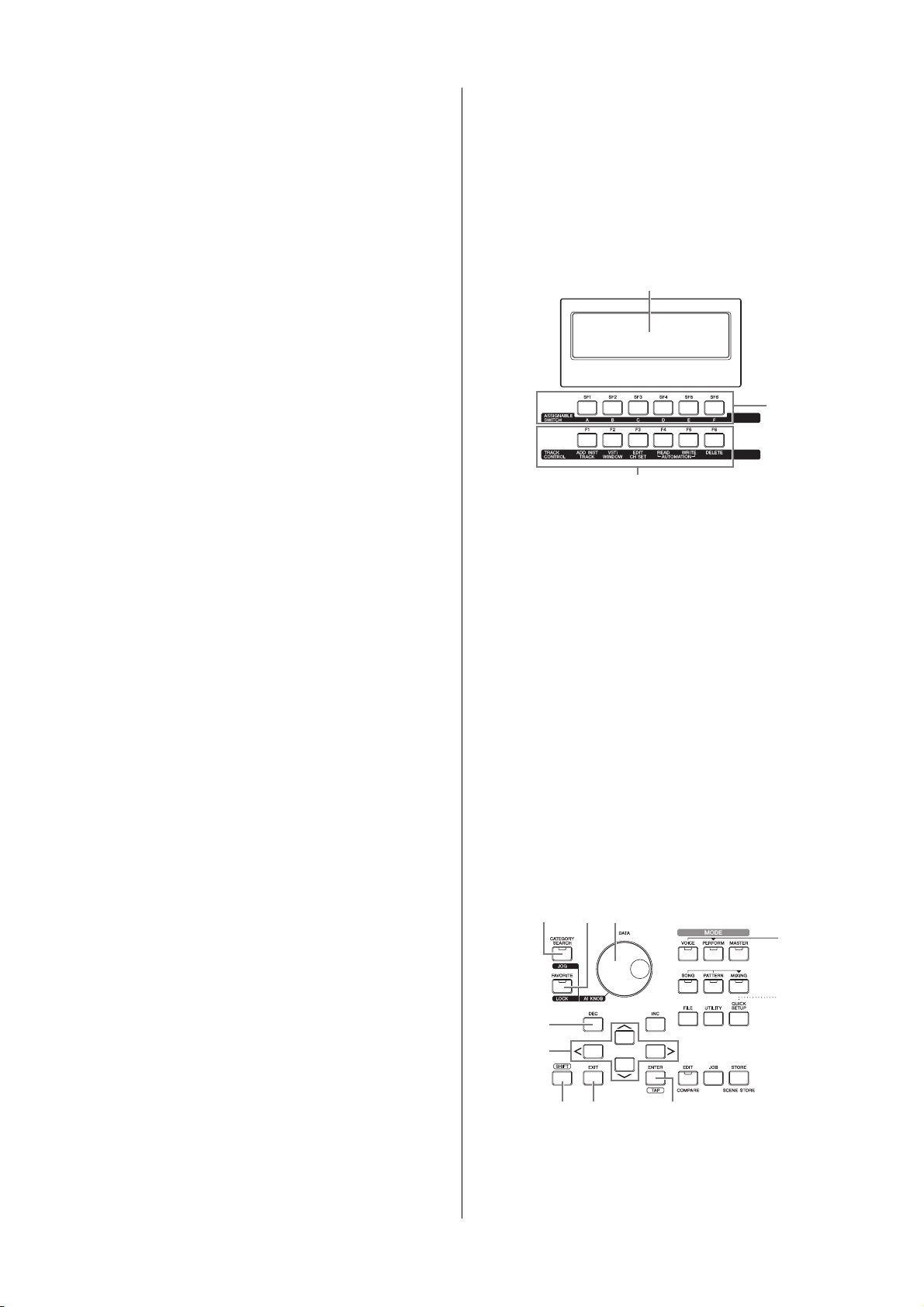
Controlli e funzioni
G
H
K L
J
E F
M
I
% Pulsanti TRANSPOSE [-] e [+] (pagina 26)
Utilizzare questi pulsanti per aumentare o diminuire di un
semitono il pitch della nota. Per ripristinare l'impostazione
normale delle ottave, premere simultaneamente entrambi
i pulsanti.
^ Pulsanti EFFECT
L'ampia sezione degli effetti dello strumento offre effetti
Insertion
Master. Gli effetti possono essere applicati alle voci
riprodotte dalla tastiera e alla riproduzione di song/pattern.
Se la spia del pulsante [INSERTION], [SYSTEM] o [MASTER]
è accesa, l'effetto corrispondente è attivo.
NOTA Se il riverbero o il chorus del parametro "SystemFXOn/OffBtn"
(tre set), System (riverbero e chorus) e effetti
è disattivato (non selezionato) nella schermata [UTILITY]
[F1] GENERAL [SF1] TG, il riverbero o il chorus non
funzionerà anche se il pulsante EFFECT [SYSTEM] è attivato.
& Pulsante ARP [ON/OFF] (pagina 26)
Premere questo pulsante per attivare o disattivare l'arpeggio
per ciascuna voce, performance, song o pattern.
Se l'interruttore Arpeggio della parte selezionata è impostato
su "off" in modalità Performance/Song/Pattern, l'utilizzo di
questo pulsante non produce alcun effetto.
*
Pulsante ARP [EDIT] (pagina 29)
Premere questo pulsante per richiamare la schermata
Arpeggio Edit della modalità Voice/Performance/Song/
Pattern. Se nella schermata Arpeggio Edit compare la
dicitura [E] (indicatore di modifica), visualizzata in quanto
si sta modificando un parametro, premere il pulsante ARP
[EDIT] (la spia lampeggia) per richiamare lo stato Compare.
L'impostazione originale, non modificata, verrà ripristinata.
In stato Compare, l'indicazione [E] è sostituita da [C].
Premere di nuovo il pulsante ARP [EDIT] per chiudere
lo stato Compare.
( Pulsante [DAW REMOTE] (pagina 53)
Attivare questo pulsante per accedere alla modalità Remote.
La modalità Remote consente di controllare il software DAW
del computer tramite i controlli del pannello dello strumento.
A
Pulsante SEQ TRANSPORT
Questi pulsanti controllano la registrazione e la riproduzione
dei dati della sequenza Song/Pattern.
(pagina 18)
Pulsante [J] (arresto)
Premere questo pulsante per arrestare la registrazione
o la riproduzione.
Pulsante [F] (riproduzione)
Premere questo pulsante per avviare la riproduzione o la
registrazione dal punto corrente della song o del pattern.
Durante la registrazione e la riproduzione, l'indicatore
lampeggia al tempo corrente.
B
D
C
B LCD (display a cristalli liquidi)
Il display LCD retroilluminato mostra i parametri e i valori
relativi all'operazione o alla modalità attualmente
selezionata.
C Pulsanti [F1]-[F6] (funzione) (pagina 20)
Questi pulsanti, collocati subito sotto il display LCD,
consentono di richiamare le funzioni corrispondenti indicate
sul display.
D Pulsanti [SF1]-[SF6] (funzione secondaria)
(pagina 20)
Questi pulsanti, situati subito sotto il display, richiamano le
funzioni secondarie corrispondenti indicate sul display.
Questi pulsanti possono essere usati anche per richiamare
diversi tipi di arpeggio in alcune schermate delle modalità
Play e Record (pagina 26). Questi pulsanti possono essere
utilizzati anche come pulsanti Scene in modalità Song Play/
Song Record (vedere il documento PDF "Manuale di
riferimento").
Pulsante [P] (inizio)
Riporta istantaneamente all'inizio della song corrente
o del pattern corrente (cioè al primo movimento della
prima misura).
Pulsante [G] (indietro)
Premere brevemente per retrocedere di una misura per
volta oppure tenere premuto per un riavvolgimento
continuo.
Pulsante [H] (avanti)
Premere brevemente per avanzare di una misura per
volta o tenere premuto per un avanzamento rapido.
Pulsante [REC] (registrazione)
Premere questo pulsante per abilitare la registrazione
(frase di song o pattern). L'indicatore si illumina.
MOX6/MOX8 Manuale di istruzioni
13
Page 14
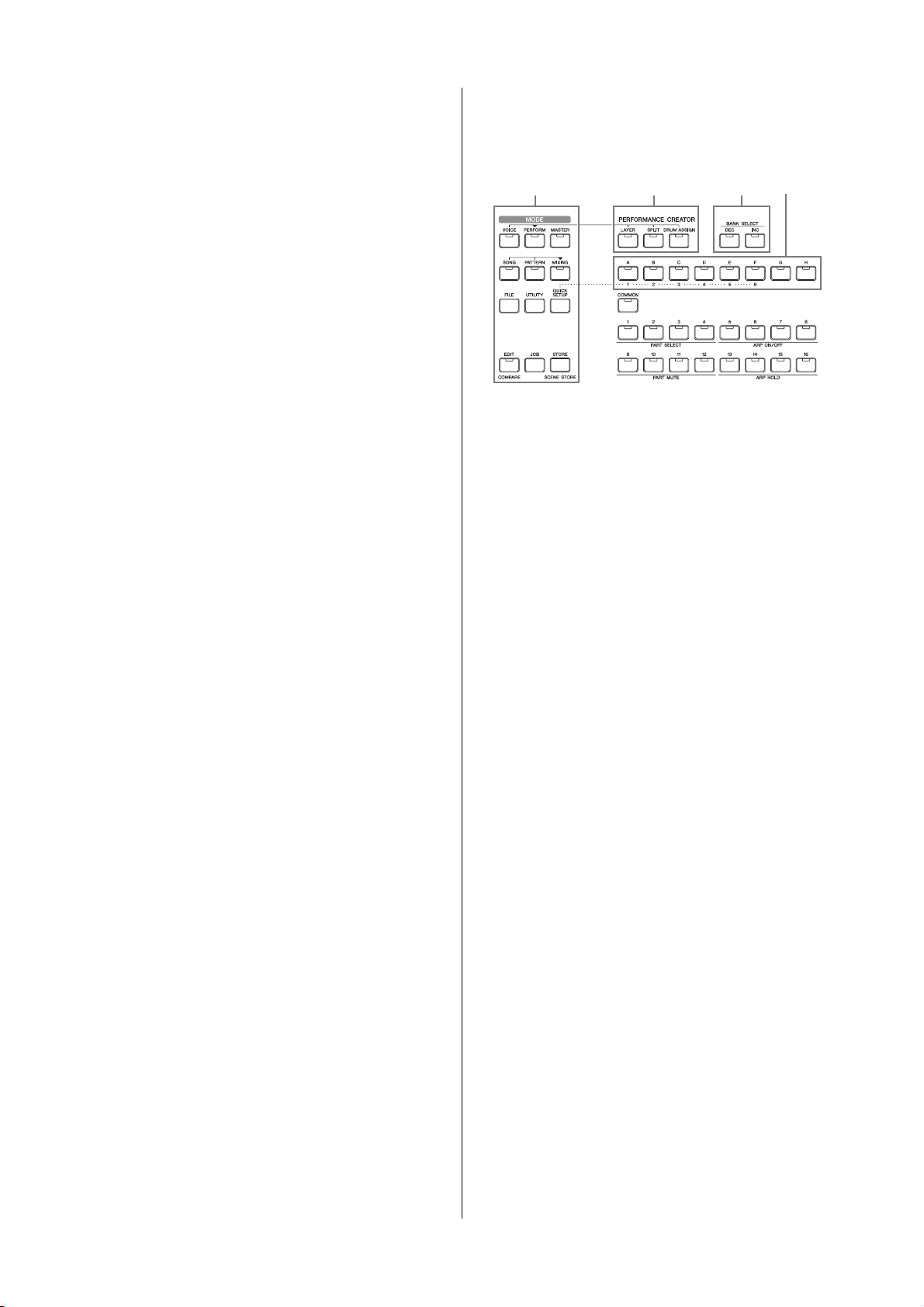
Controlli e funzioni
E Pulsante [CATEGORY SEARCH] (pagina 25)
In modalità Voice/Performance Part Edit/Song/Pattern,
attivare questo pulsante per richiamare la schermata
Category Search della voce assegnata alla parte. In questo
stato, è possibile utilizzare i pulsanti [A]-[H] per selezionare
la categoria principale della voce.
In modalità Performance (tranne che per la modalità Part Edit),
attivare questo pulsante per richiamare la schermata Category
Search della performance corrente. In questo stato,
è possibile utilizzare i pulsanti [A]-[H] per selezionare la
categoria principale della performance.
F Pulsante [FAVORITE]
Questa comoda funzione consente di memorizzare le voci
e le performance preferite e più usate in un'unica posizione
di facile accesso, con la possibilità di richiamarle mediante
il pulsante [FAVORITE].
corrente a una categoria preferita tenendo premuto il
pulsante [SHIFT] e premendo allo stesso tempo questo
pulsante. In questo modo è possibile selezionare
rapidamente le voci o le performance desiderate tra la vasta
gamma di quelle disponibili nello strumento.
È possibile aggiungere il programma
G Dial [DATA]
Consente di modificare il parametro attualmente selezionato.
Per aumentare il valore, ruotare il dial verso destra (in senso
orario), per diminuirlo, ruotarlo verso sinistra (senso
antiorario). Per agire su un parametro con un ampio
intervallo di valori, è possibile ruotare il dial velocemente
in modo da scorrere più rapidamente i valori disponibili.
H Pulsante [INC]
Consente di aumentare il valore del parametro attualmente
selezionato.
I Pulsante [DEC]
Consente di diminuire il valore del parametro selezionato.
NOTA
Tenere premuto il pulsante [SHIFT] e contemporaneamente
premere il pulsante [INC] per aumentare rapidamente il valore del
parametro di 10 unità alla volta. Tenere premuto il pulsante [SHIFT]
e contemporaneamente premere il pulsante [DEC] per diminuire
rapidamente il valore del parametro di 10 unità alla volta.
J Pulsanti cursore
I pulsanti cursore consentono di spostare il "cursore"
nel punto desiderato sul display e di evidenziare
o selezionare i vari parametri.
K Pulsante [SHIFT]
Se premuto contemporaneamente a un altro pulsante,
consente di eseguire vari comandi. Per ulteriori informazioni,
fare riferimento all'elenco di funzioni Shift (pagina 59).
L Pulsante [EXIT]
L'organizzazione dei menu e delle schermate di
MOX6/MOX8 si basa su una struttura gerarchica. Premere
questo pulsante per uscire
al livello precedente nella
annullare un job o un'operazione di memorizzazione.
dalla schermata corrente e tornare
gerarchia. Consente inoltre di
M Pulsante [ENTER]
Premere questo pulsante per visualizzare la schermata
del menu selezionato o per eseguire un job o un'operazione
di memorizzazione.
N
R
PO Q
N Pulsanti [MODE]
Questi pulsanti consentono di selezionare le modalità di
funzionamento del sintetizzatore MOX6/MOX8, ad esempio
la modalità Voice.
O PERFORMANCE CREATOR
(Creazione di performance)
Questa funzione consente di modificare una nuova
performance
Ciò risulta particolarmente utile quando una determinata
voce dispone di impostazioni relative agli effetti che si
desidera utilizzare nel programma performance.
o di crearla in base alla voce corrente.
Pulsante [LAYER]
Questo pulsante consente di modificare una
performance con layer basata sulla voce corrente.
Quando si preme questo pulsante, compare la
schermata Category Search (Ricerca categoria) ed
è possibile selezionare le voci da utilizzare in una
sovrapposizione.
Pulsante [SPLIT]
Questo pulsante consente di modificare una
performance con split basata sulla voce corrente.
Quando si preme questo pulsante, compare la
schermata Category Search (Ricerca categoria) ed è
possibile selezionare le voci da utilizzare in uno split.
Pulsante [DRUM ASSIGN]
Questo pulsante consente di modificare una
performance con suono di batteria basata sulla voce
corrente. Quando si preme questo pulsante, compare la
schermata Category Search ed è possibile selezionare
il suono di batteria desiderato. L'arpeggio, inoltre, si
attiverà automaticamente.
P Pulsanti BANK SELECT [DEC]/[INC]
Utilizzare questi pulsanti per selezionare il banco di voci
o di performance desiderato.
Q Pulsanti dei gruppi [A]-[H]
Utilizzare questi pulsanti per selezionare il gruppo di voci
o di performance desiderato. Quando il pulsante
[CATEGORY SEARCH] è attivato, questi pulsanti consentono
di selezionare una categoria. Quando il pulsante [QUICK
SETUP] è attivato, questi pulsanti consentono di selezionare
una configurazione rapida.
MOX6/MOX8 Manuale di istruzioni
14
Page 15
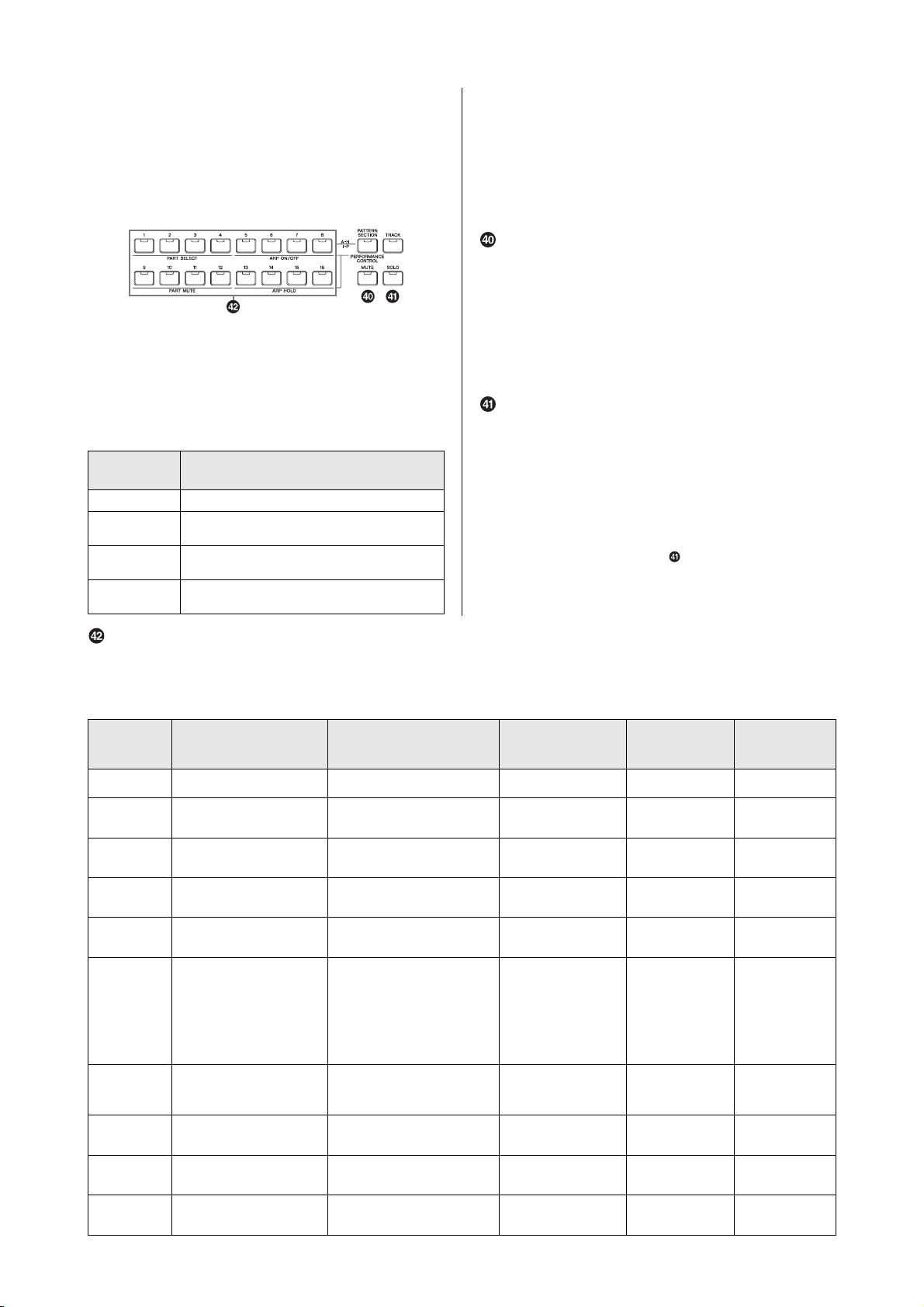
Controlli e funzioni
R Pulsante [COMMON]
Attivare questo pulsante per richiamare la modalità Common
Edit, che consente di modificare i parametri comunemente
applicati a tutti gli elementi, le parti o le zone nelle seguenti
modalità: Voice Edit, Performance, Song/Pattern Mixing Edit,
Mixing Voice Edit e Master Edit.
S T
S Pulsante [PATTERN SECTION/
PERFORMANCE CONTROL]
Questo pulsante è disponibile solo in modalità Performance
Pattern. Se si preme questo pulsante in modalità
e
Performance,
assegnate le seguenti funzioni.
Numero
pulsante
[1]-[4] Selezione della parte di performance 1-4.
[5]-[8] Attivazione/disattivazione dell'interruttore arpeggio
[9]-[12] Disattivazione dell'audio per le parti di performance
[13]-[16]
ai pulsanti numerici [1]-[16] vengono
Funzione
per le parti di performance 1-4.
1-4.
Impostazione del mantenimento dell'arpeggio per le
parti di performance 1-4.
Se si preme questo pulsante in modalità Pattern, ai pulsanti
numerici [1]-[16] vengono assegnate le sezioni A-H.
T Pulsante [TRACK]
Attivando questo pulsante in modalità Song/Pattern,
vengono abilitati i pulsanti numerici [1]-[16] per la selezione
delle tracce song/pattern corrispondenti.
Pulsante [MUTE] (pagina 38)
Attivando questo pulsante in modalità Normal Voice Edit
e Mixing Voice Edit, vengono abilitati i pulsanti numerici
[1]-[8] per disattivare l'audio degli elementi di voce (1-8).
Attivando questo pulsante in altre modalità, vengono abilitati
i pulsanti numerici [1]-[16] per disattivare l'audio delle parti
di performance (1-4), delle tracce o delle parti di song
(1-16) e delle tracce o delle parti di pattern (1-16).
Pulsante [SOLO] (pagina 38)
Attivando questo pulsante in modalità Normal Voice Edit e
Mixing Voice Edit, vengono abilitati i pulsanti numerici [1]-[8]
per l'assolo di un elemento di voce (1-8). Attivando questo
pulsante in altre modalità, vengono abilitati i pulsanti numerici
[1]-[16] per l'assolo di una parte di performance (1-4), di una
traccia o di una parte di song (1-16) e di una traccia o di una
parte di pattern (1-16).
NOTA Lo stato on/off dei pulsanti T- influisce sui pulsanti numerici
[1]-[16] in vari modi, in base alla modalità attualmente
selezionata. Fare riferimento alla tabella riportata di seguito.
Pulsanti numerici [1]-[16]
La funzione di questi pulsanti varia in base alla condizione on/off dei pulsanti [PATTERN SECTION/PERFORMANCE CONTROL],
[TRACK], [MUTE] e [SOLO].
Funzioni dei pulsanti numerici [1]-[16]
Modalità
Voice Play - Impostazione del canale di
Normal Voice
Edit
Drum Voice
Edit
Performance
Play
Performance
Edit
Master Play - Impostazione del canale di
Master Edit - Consente di cambiare la
Song/Pattern
Play
Song/Pattern
Mixing
Mixing Voice
Edit
Se il pulsante [PATTERN
SECTION/PERFORMANCE
Se il pulsante [TRACK]
èattivato:
CONTROL] è attivato:
trasmissione della tastiera
-
- Consente di cambiare la
Performance Control (S) Impostazione del canale di
Performance Control (S) Selezione della parte di
Selezione della sezione
in modalità Pattern
Selezione della sezione
in modalità Pattern
- Selezione dell'elemento ([1]-[8]) Impostazione del mute
Consente di cambiare la modalità
Edit da Common Edit a Elementi
Edit ed Element selection ([1]-[8])
modalità Edit da Common Edit
a Drum Key Edit
trasmissione della tastiera
performance ([1]-[4])
trasmissione della tastiera
(durante la memorizzazione della
modalità Voice o Performance sul
Master corrente) o selezione
della traccia song/pattern
(durante la memorizzazione della
modalità Song o Pattern sul
Master corrente)
modalità Edit da Common Edit
a Zone Edit e Zone selection
([1]-[8])
Selezione della traccia song/
pattern
Selezione della parte di song/
pattern
Se il pulsante
[MUTE] è attivato:
- - Selezione voce
Impostazione del mute
dell'elemento ([9]-[16])
---
Impostazione del mute
della parte ([1]-[4])
Impostazione del mute
della parte ([1]-[4])
- - Selezione del
---
Impostazione del mute
della traccia song/
pattern
Impostazione del mute
della parte di song/
pattern
dell'elemento ([9]-[16])
Se il pulsante
[SOLO]
èattivato:
Selezione
dell'elemento di
solo ([9]-[16])
Selezione della
parte di solo
([1]-[4])
Selezione della
parte di solo
([1]-[4])
Selezione della
traccia di solo
Selezione della
parte di solo
Selezione
dell'elemento di
solo ([9]-[16])
Se tutti
i pulsanti sono
disattivati:
-
Selezione della
performance
-
programma
Master
Selezione di song/
pattern
Selezione della
voce per la parte
corrente
-
MOX6/MOX8 Manuale di istruzioni
15
Page 16
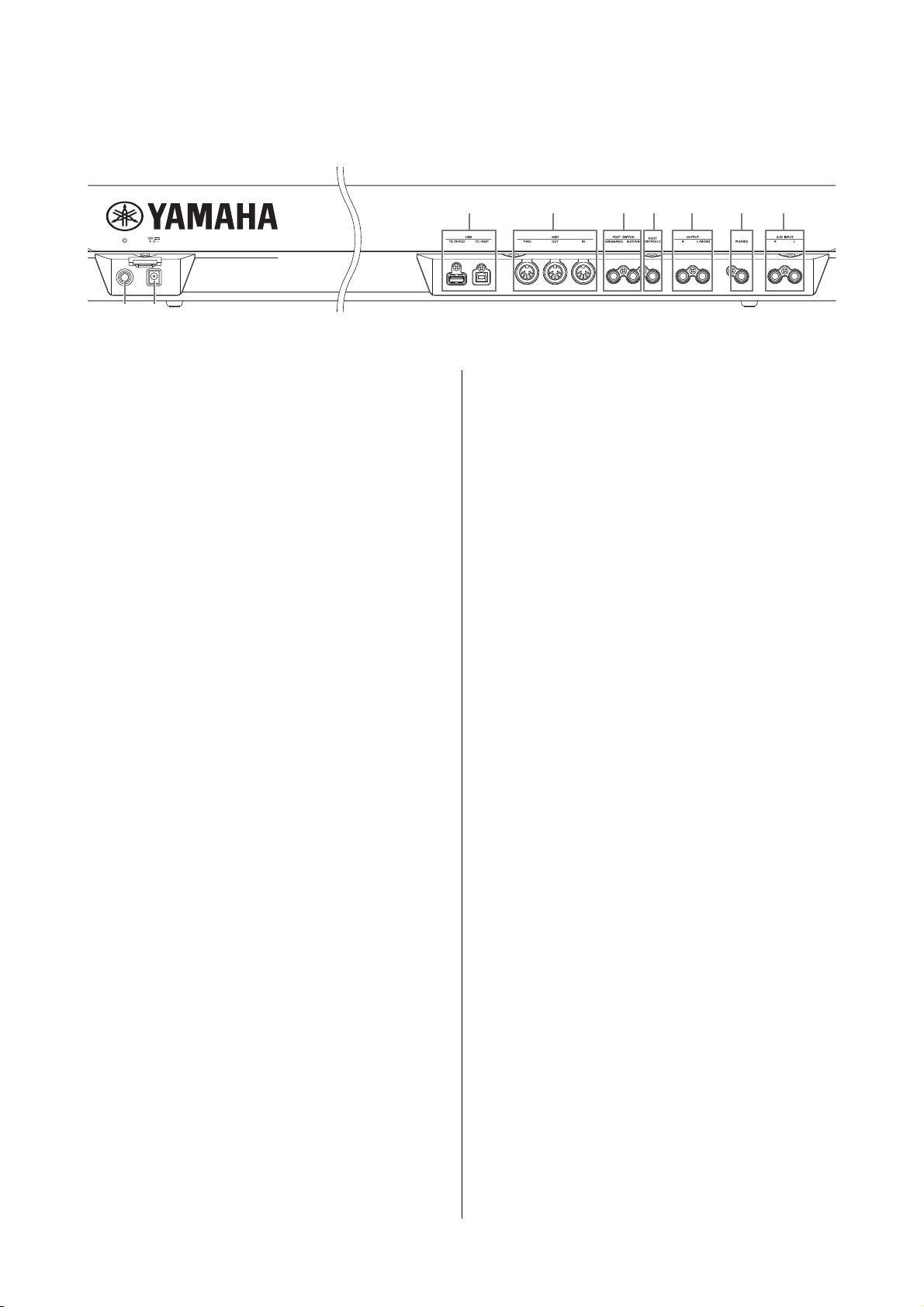
Controlli e funzioni
3456789
12
Pannello posteriore
1 Interruttore P Standby/On (pagina 17)
Premere per accendere (O) o mettere in standby (N)
lo strumento.
2 Connettore DC IN (pagina 17)
Collegare a questo connettore l'adattatore di alimentazione
in dotazione.
3 Terminali USB
Esistono due tipi diversi di terminali USB, entrambi presenti
sul pannello posteriore dello strumento.
Il terminale USB [TO HOST] viene utilizzato per il
collegamento dello strumento ad un computer tramite
cavo USB e consente di trasferire dati MIDI e audio tra
i dispositivi. A differenza del protocollo MIDI, l'USB può
gestire più porte mediante un unico cavo. Per informazioni
sulla porta gestita da MOX6/MOX8, vedere a pagina 51.
Il terminale USB [TO DEVICE] consente il collegamento dello
strumento a un dispositivo di memoria flash USB attraverso
il cavo USB. Ciò consente di salvare i dati creati sullo
strumento su un dispositivo di memoria flash USB esterno
e di caricare i dati dal dispositivo di memoria flash USB allo
strumento. In modalità File è possibile eseguire le operazioni
di salvataggio/caricamento (pagina 57).
NOTA Questo strumento riconosce solo i dispositivi di memoria flash
USB. Non è possibile utilizzare altri dispositivi di memorizzazione
USB (unità disco rigido, unità CD-ROM e hub USB).
NOTA Sebbene lo strumento supporti lo standard USB 1.1, è possibile
collegare e utilizzare un dispositivo di memorizzazione USB 2.0.
Tuttavia, la velocità di trasferimento dati sarà quella di un
dispositivo USB 1.1.
4 Terminali MIDI [IN]/[OUT]/[THRU]
MIDI [IN] consente di ricevere i dati di controllo o di
performance di un altro dispositivo MIDI, come un
sequencer esterno, al fine di controllare lo strumento
dal dispositivo MIDI collegato.
MIDI [OUT] serve per trasmettere tutti i dati di controllo,
performance e riproduzione da questo strumento ad un altro
dispositivo MIDI come un sequencer esterno.
Il terminale MIDI [THRU] si limita a ritrasmettere qualsiasi
dato MIDI ricevuto dalla porta MIDI [IN] ai dispositivi
collegati, consentendo un comodo concatenamento di
strumenti MIDI.
5
Jack FOOT SWITCH [ASSIGNABLE]/[SUSTAIN]
Consentono di collegare un footswitch opzionale FC3/FC4/
FC5 al jack [SUSTAIN] e un footswitch FC4/FC5 al jack
[ASSIGNABLE]. Se sono collegati al jack [SUSTAIN],
i footswitch controllano il sustain. Se sono collegati ad
[ASSIGNABLE], possono controllare una delle diverse
funzioni assegnabili.
6 Jack [FOOT CONTROLLER]
Serve per collegare un controller a pedale opzionale
(FC7 ecc.). Questo jack permette di controllare
continuamente una delle varie funzioni assegnabili, come
il volume, il tono, il pitch o altri aspetti del suono.
7 Jack OUTPUT [L/MONO] e [R]
Attraverso questi jack vengono trasmessi segnali audio di
livello linea. Per l'uscita mono, usare solo il jack [L/MONO].
8 Jack [PHONES] (cuffia)
Si tratta di un jack stereo standard per il collegamento di una
cuffia stereo. Questo jack emette segnali audio identici
a quelli dei jack OUTPUT [L/MONO] e [R].
9 Jack A/D INPUT [L] e [R]
Questi jack (con spina per cuffia mono) consentono
l'immissione di segnali audio esterni.
A questi jack possono essere collegati vari dispositivi come
microfoni, chitarre, bassi, lettori CD,
segnale di ingresso audio può essere ottenuto come parte
audio della voice, della performance, della song o del
pattern. È inoltre possibile utilizzare la funzione
Vocoder (pagina 37) collegando un microfono
jack e trasmettendo la propria voce tramite il microfono.
Utilizzare jack mono. Per i segnali stereo (ad esempio quelli
provenienti da dispositivi audio), utilizzare entrambi i jack.
Per i segnali mono (ad esempio quelli provenienti da un
microfono o da una chitarra), utilizzare uno di questi jack,
a seconda dell'impostazione del parametro "Mono/Stereo".
NOTA Se si utilizzano questo jack, controllare il parametro "Mono/
Stereo", che si può impostare nelle seguenti schermate per ogni
modalità:
• Per la modalità Voice: schermata VCE A/D in modalità Utility
• Per la modalità Performance: schermata A/D IN in modalità
Mixing Common Edit
• Per la modalità Song/Pattern: schermata A/D IN in modalità
Mixing Common Edit
sintetizzatori e il loro
speciale
a uno di questi
MOX6/MOX8 Manuale di istruzioni
16
Page 17
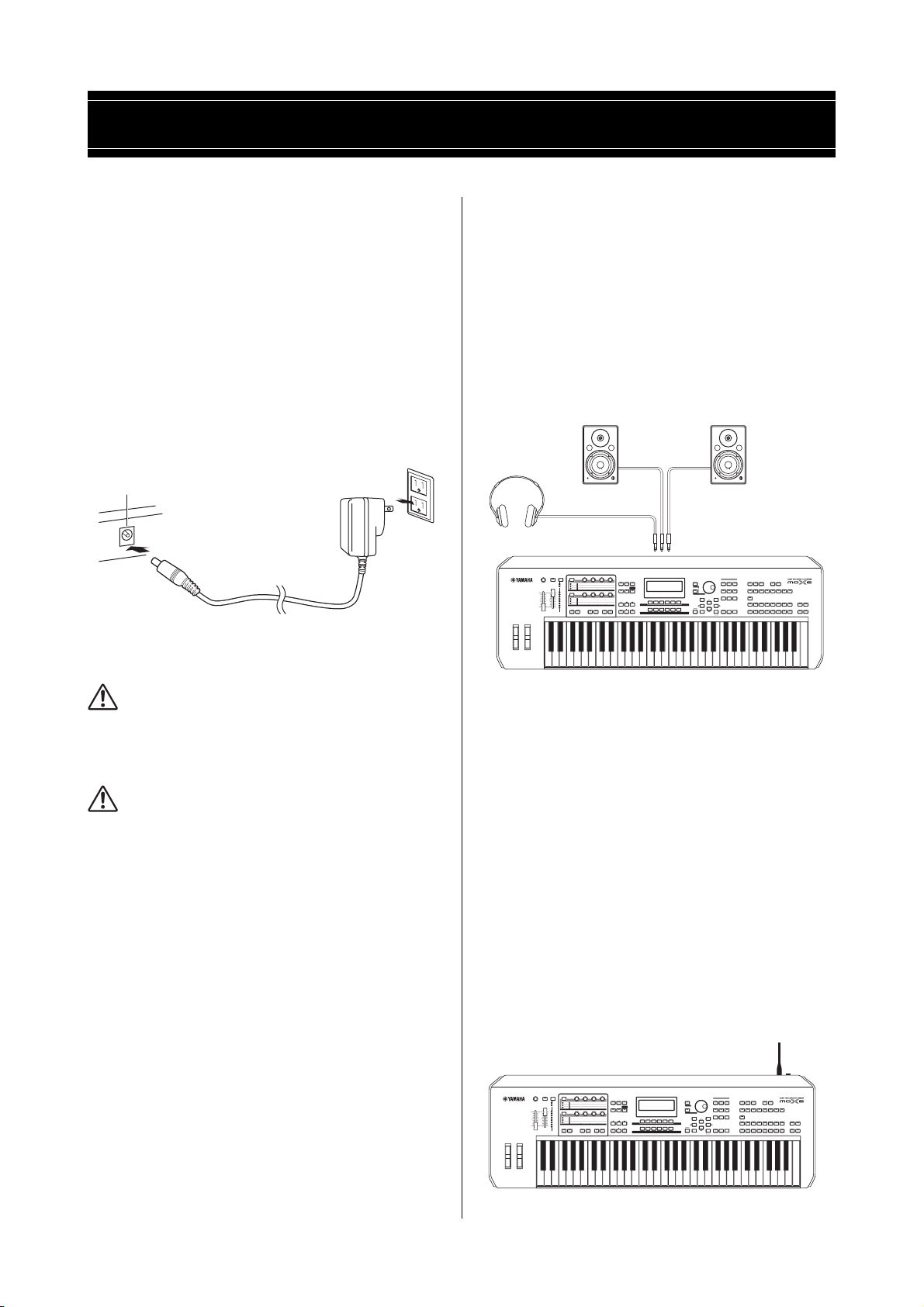
AVVERTENZA
ATTEN ZI ON E
Configurazione
1 DC IN
2 Spinotto adattatore di alimentazione
Presa di corrente CA
Cassa amplificata
(Sinistra)
Cassa amplificata
(Destra)
Cuffie
OUTPUT L/MONO OUTPUT R
PHONES
MOX6/MOX8
Interruttore
Standby/On
DC IN
MOX6/MOX8
Alimentazione
Eseguire i collegamenti dell'adattatore di alimentazione
in dotazione (pagina 68) nel seguente ordine. Prima di
collegare l'adattatore di alimentazione, assicurarsi che
lo strumento sia in stato Standby.
1 Collegare lo spinotto dell'adattatore di
alimentazione in dotazione al terminale DC IN sul
pannello posteriore.
2 Collegare l'altra estremità dell'adattatore
di alimentazione ad una presa CA.
NOTA Seguire questa procedura in ordine inverso quando si scollega
l'adattatore di alimentazione.
Collegamento di altoparlanti o cuffie
Dal momento che lo strumento non dispone di altoparlanti
incorporati, è necessario utilizzare dispositivi esterni per
monitorare i suoni dello strumento. Collegare cuffie, casse
amplificate oppure altre attrezzature di riproduzione come
illustrato di seguito.
Quando si effettuano i collegamenti, accertarsi che i cavi
siano della qualità appropriata.
Utilizzare l'adattatore specificato (pagina 68). L'uso di altri adattatori
potrebbe danneggiare in modo irreparabile sia lo strumento che
l'adattatore.
• Verificare che la tensione di MOX6/MOX8 corrisponda a quella del
Paese in cui si utilizza lo strumento (vedere il pannello posteriore).
Il collegamento dell'unità a una rete di alimentazione CA con
tensioni diverse può causare gravi danni ai circuiti interni
e persino provocare scosse elettriche.
• Anche se lo strumento è in stato Standby, una quantità minima di
corrente continua ad alimentare lo strumento. Se non si intende
utilizzare lo strumento per un periodo di tempo prolungato,
scollegare l'adattatore di alimentazione dalla presa a muro.
Accensione del sistema
Accertarsi che le impostazioni del volume dello strumento
e dei dispositivi esterni come le casse amplificate siano
impostate al minimo prima di accendere lo strumento.
Una volta collegato lo strumento alle casse amplificate,
accendere tutti i dispositivi nel seguente ordine.
Ordine di accensione dei dispositivi:
Prima il sintetizzatore MOX6/MOX8 e poi le casse amplificate
collegate.
Ordine di spegnimento dei dispositivi:
Prima le casse amplificate collegate e poi il sintetizzatore
MOX6/MOX8.
Tenere presente che l'interruttore Standby/On è posizionato
sul lato destro (se si è posti frontalmente alla tastiera) della
presa AC IN sul pannello posteriore di MOX6/MOX8.
MOX6/MOX8 Manuale di istruzioni
17
Page 18
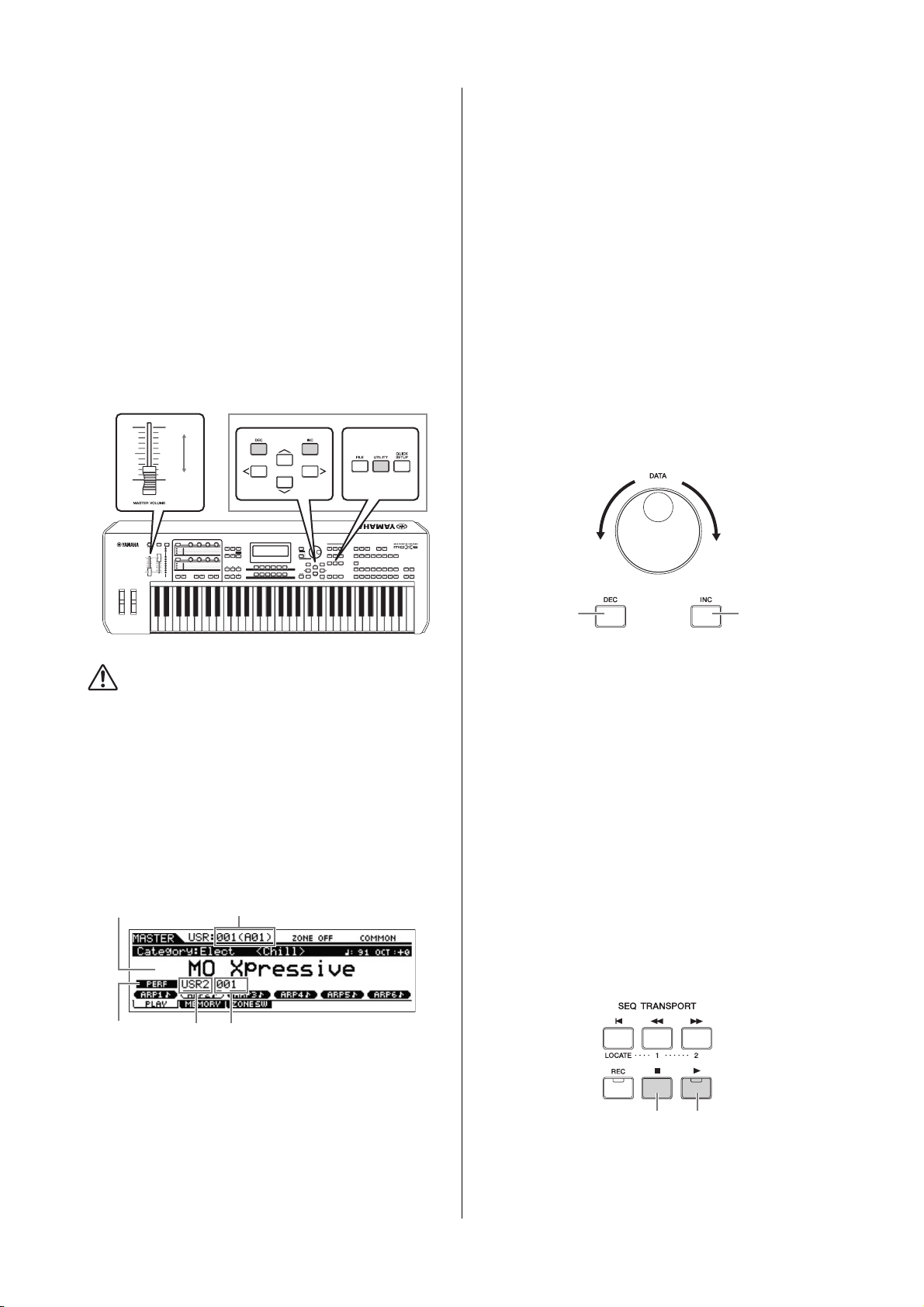
Configurazione
ATTEN ZI ON E
Regolare il volume mediante
lo slider MASTER VOLUME.
Regolare il contrasto del display.
Max
Min
MOX6/MOX8
Nome del programma Numero del programma master
Modalità Banco Numero del programma
Diminuisce il numero Aumenta il numero
Diminuisce
il numero
Aumenta
il numero
Pulsante Stop Pulsante Play
Regolazione del volume e della luminosità del display
Regolare il livello di volume dello strumento e del sistema
amplificatore/altoparlante collegato.
NOTA
Quando si effettua il collegamento a casse amplificate o a sistemi
di amplificazione, impostare il MASTER VOLUME (VOLUME
PRINCIPALE) circa al 70%, quindi aumentare il volume delle
casse amplificate o dei sistemi di amplificazione fino ad un livello
appropriato.
Qualora la lettura del display dovesse risultare difficile,
premere il pulsante [INC]/[DEC]
il pulsante [UTILITY] per migliorare la visibilità.
mentre si tiene premuto
complessivamente 128 programmi, ognuno dei quali include
la modalità (Voice, Performance, Song e Pattern) e il numero
di programma. La parte superione della schermata Master
Play (Riproduzione master) indica il numero di programma
master e lo stato (modalità, banco, numero e nome del
programma) registrati nel programma master corrente.
NOTA Per ulteriori informazioni relative al banco vedere a pagina 24
e a pagina 32.
Selezione dei programmi
In base all'impostazione predefinita, la modalità master offre
complessivamente 128
la modalità (Voice, Performance, Song e Pattern) e il numero
di programma. È possibile provare i diversi programmi
master per suonare performance e voci differenti.
È possibile modificare il numero di programma master
utilizzando il pulsante [INC], il pulsante [DEC] oppure il data
[DATA].
programmi, ognuno dei quali include
Non utilizzare le cuffie a volume eccessivo per periodi troppo lunghi
per evitare danni all'udito.
Operazioni preliminari
MOX6/MOX8 consente di riprodurre numerosi timbri
strumentali estremamente realistici e ricchi di dinamica.
Al momento dell'accensione verrà visualizzata la schermata
sottostante.
NOTA
NOTA Tenere presente che le schermate di esempio riportate in questo
In questo modo è possibile iniziare a suonare la tastiera
e ascoltare il suono del programma selezionato. In base
all'impostazione predefinita, la modalità master offre
Come impostazione predefinita viene selezionata la modalità
master. Per informazioni sulle modalità, vedere pagina 22
manuale hanno solo scopo informativo e potrebbero differire
da quanto visualizzato sullo strumento.
Riproduzione delle song demo
MOX6/MOX8 offre una serie di song demo dando un
assaggio del suono dinamico e delle funzioni sofisticate
di cui dispone. In questa sezione viene illustrato come
riprodurle.
1 Premere il pulsante [SONG] per attivare la modalità
Song Play.
Compare la schermata PLAY.
2 Premere il pulsante SEQ TRANSPORT [F] (Play)
per avviare la song demo.
Viene avviata la riproduzione della song attualmente
visualizzata sul display.
.
NOTA
Per regolare il livello di volume delle song demo, utilizzare
lo slider [MASTER VOLUME].
MOX6/MOX8 Manuale di istruzioni
18
Page 19
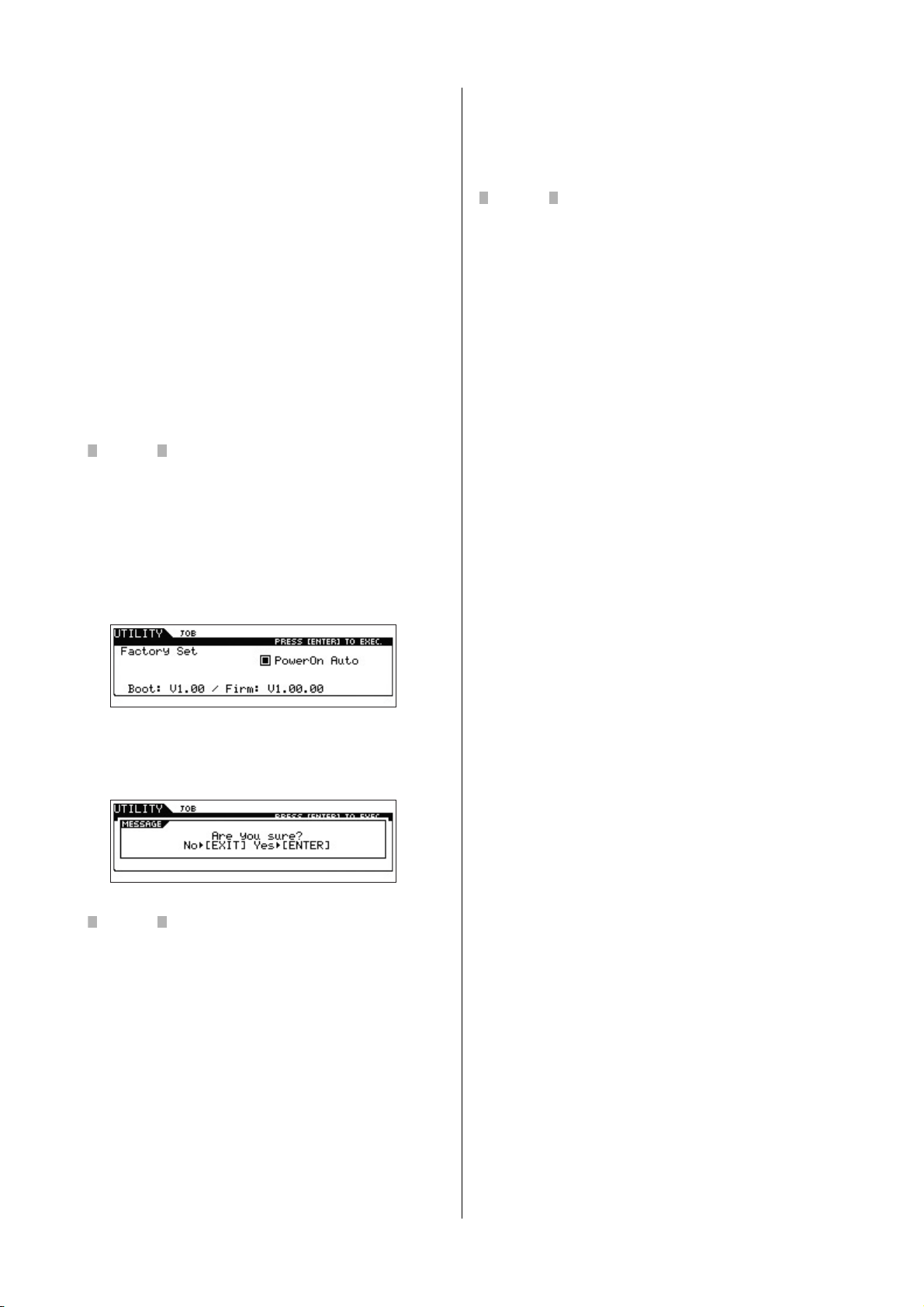
Configurazione
AVVISO
AVVISO
AVVISO
3 Premere il pulsante SEQ TRANSPORT [J] (Stop)
per arrestare la song demo.
4
Selezionare un'altra song demo con il pulsante [INC]
o il dial [DATA].
5 Riprodurre la song demo seguendo i passaggi 2
e3.
Ripristino della memoria utente alle impostazioni iniziali di fabbrica
Le impostazioni di fabbrica originali della memoria utente del
sintetizzatore possono essere ripristinati nel seguente modo.
Quando vengono ripristinate le impostazioni di fabbrica, tutte le
impostazioni Voice, Performance, Song, Pattern e di sistema create
in modalità Utility saranno cancellate. Accertarsi quindi di non
sovrascrivere dati importanti. Accertarsi di salvare tutti i dati
importanti sul dispositivo di memoria flash USB prima di eseguire
questa procedura (pagina 57).
3 Premere il pulsante [ENTER] per eseguire
l'operazione Factory Set.
Al termine dell'operazione Factory Set, sul display viene
visualizzato il messaggio "Completed" (Operazione
completata) e si torna alla schermata originale.
Per le operazioni Factory Set che durano più a lungo, durante
l'elaborazione verrà visualizzato il messaggio "Now executing
Factory Set…". Non spegnere lo strumento quando è visualizzato
questo messaggio. Lo spegnimento del sintetizzatore in questo stato
può provocare la perdita di tutti i dati utente e il blocco del sistema
(a causa del danneggiamento dei dati nella ROM Flash).
Il sintetizzatore potrebbe quindi non avviarsi correttamente, neanche
all'accensione successiva.
1 Premere il pulsante [UTILITY], quindi il pulsante
[JOB] per richiamare la schermata Factory Set.
2 Premere il pulsante [ENTER].
Sul display viene visualizzata una richiesta di conferma.
Per annullare questa operazione, premere il pulsante [EXIT].
Se viene selezionata la casella di controllo Power On Auto Factory
Set (Impostazione automatica di fabbrica per accensione) e si esegue
l'operazione Factory Set, l'operazione verrà eseguita
automaticamente ad ogni accensione dello strumento. Ciò significa
che ad ogni accensione verranno cancellati i dati originali della ROM
Flash. In condizioni normali quindi, il segno di spunta di questa
casella deve rimosso. Se il segno di spunta viene rimosso e si
esegue l'operazione Factory Set, alla successiva accensione
l'operazione non verrà eseguita.
MOX6/MOX8 Manuale di istruzioni
19
Page 20
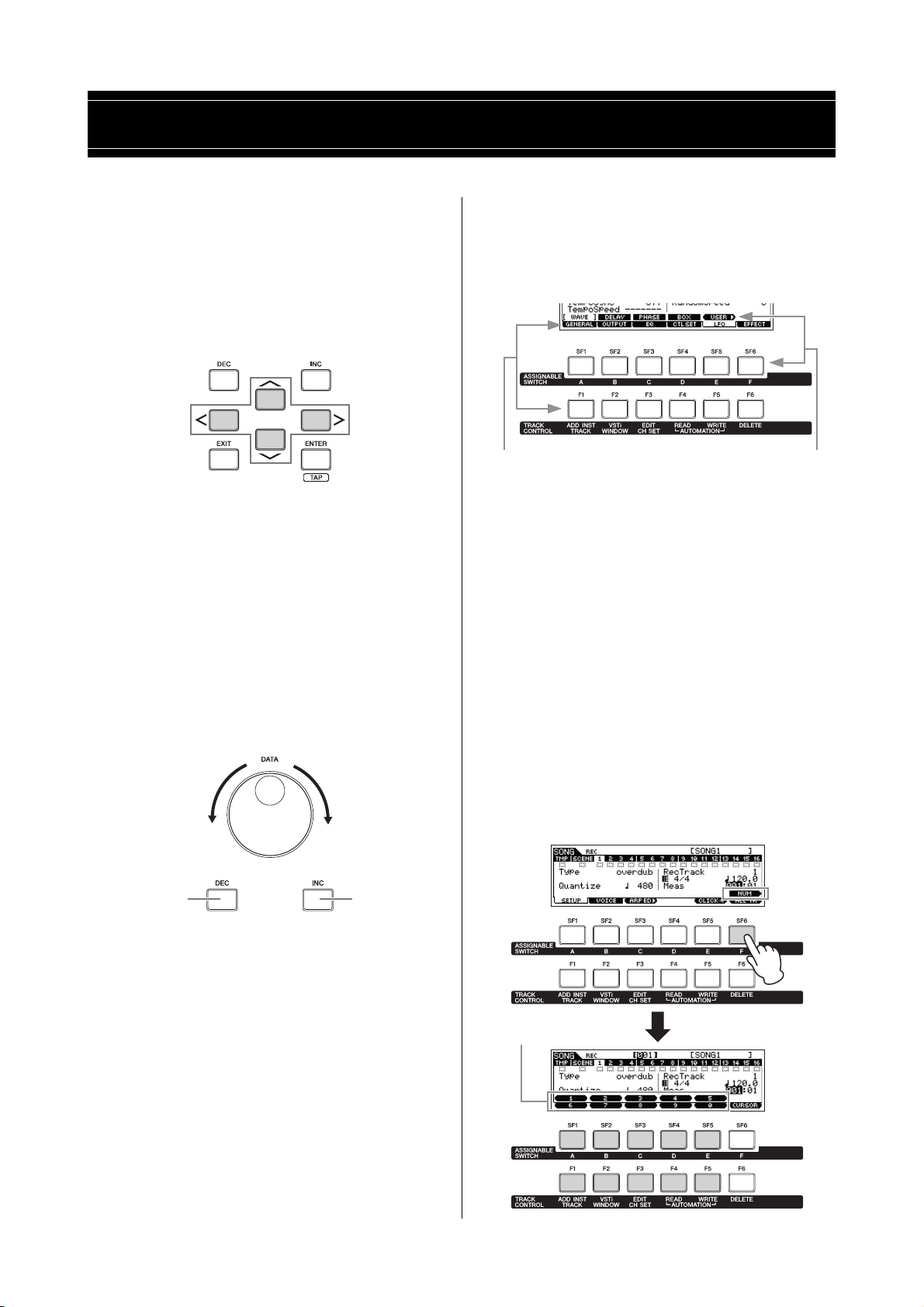
Funzionamento di base
Diminuisce il numero Aumenta il numero
Diminuisce
il numero
Aumenta
il numero
Queste funzioni possono essere
selezionate mediante il pulsante
corrispondente ([F1]-[F6]).
Queste funzioni possono essere
selezionate mediante il pulsante
corrispondente ([SF1]-[SF6]).
È possibile utilizzare questi
pulsanti come tastierino numerico.
Spostamento del cursore
L'impiego di questi quattro pulsanti consente di spostarsi
nella schermata e portare il cursore sui vari elementi e
parametri selezionabili sullo schermo. Quando è selezionato,
il relativo elemento viene evidenziato (il cursore
è visualizzato come un blocco scuro con i caratteri in
negativo). A questo punto è possibile modificare il valore
dell'elemento (parametro) evidenziato mediante il dial
[DATA] e i pulsanti [INC] e [DEC].
Modifica dei valori del parametro
Quando si ruota il dial [DATA] verso destra (in senso orario)
il valore aumenta; quando lo si ruota verso sinistra
(in senso antiorario) il valore diminuisce.
Premere il pulsante [INC] per aumentare il valore di un
parametro di una unità e il pulsante [DEC] per diminuirlo.
Tenere premuto uno dei due pulsanti per aumentare o ridurre
in modo costante il valore.
Per i parametri con intervalli di valore molto ampi, tenere
premuto il pulsante [SHIFT] e premere contemporaneamente
il pulsante [INC] per aumentare il valore di 10 unità per volta.
Per diminuire il valore di 10 unità per volta, tenere premuto
il pulsante [SHIFT] e premere contemporaneamente
il pulsante [DEC].
Anche in questo caso le funzioni secondarie disponibili
variano in base alla funzione selezionata.
La seguente schermata di esempio viene richiamata
premendo il pulsante [F5] LFO e premendo successivamente
il pulsante [SF1] Wave. In questa schermata di esempio, al
pulsante [SF6] non è assegnata alcuna funzione secondaria.
Immissione diretta di un numero
Per parametri che dispongono di escursioni di valore molto
ampie, è anche possibile inserire direttamente il valore,
utilizzando i pulsanti sotto il display LCD come tastierino
numerico. Quando il cursore è posizionato su questo
parametro, nell'angolo inferiore destro del display LCD viene
visualizzata l'icona [NUM]. Premendo il pulsante [SF6] NUM
in questo stato, ai pulsanti [SF1]-[SF5] e [F1]-[F5] viene
assegnata una cifra (1-9, 0), come illustrato di seguito ed
è possibile immettere un numero direttamente utilizzando
questi pulsanti. A seconda del parametro selezionato,
è possibile immettere anche un valore negativo. Se viene
selezionato uno di questi parametri e si desidera immettere
valore negativo, premere il pulsante [F6] (a cui è
un
assegnato il simbolo "-"),
[SF5] e [F1]-[F5]. Dopo aver completato l'immissione
dei numeri, premere il pulsante [ENTER] per immettere
effettivamente i numeri e chiudere questa modalità.
quindi utilizzare i pulsanti [SF1]-
Funzioni e funzioni secondarie
Ogni modalità sopra descritta comprende varie schermate,
ciascuna delle quali contenenti diverse funzioni e parametri.
Per spostarsi tra le schermate e selezionare la funzione
desiderata, utilizzare i pulsanti [F1]-[F6] e i pulsanti
[SF1]-[SF6]. Quando si
e i menu disponibili vengono visualizzati direttamente
i pulsanti nella parte inferiore del display (come indicato
di seguito).
A seconda della modalità attualmente selezionata, sono
disponibili fino a sei funzioni
[F1]-[F6]. Anche in questo caso le funzioni disponibili variano
in base alla
attualmente selezionata, sono disponibili fino a sei funzioni
secondarie richiamabili mediante i pulsanti [SF1]-[SF6].
MOX6/MOX8 Manuale di istruzioni
20
modalità selezionata. In base alla funzione
seleziona una modalità, le schermate
richiamabili mediante i pulsanti
sopra
Page 21
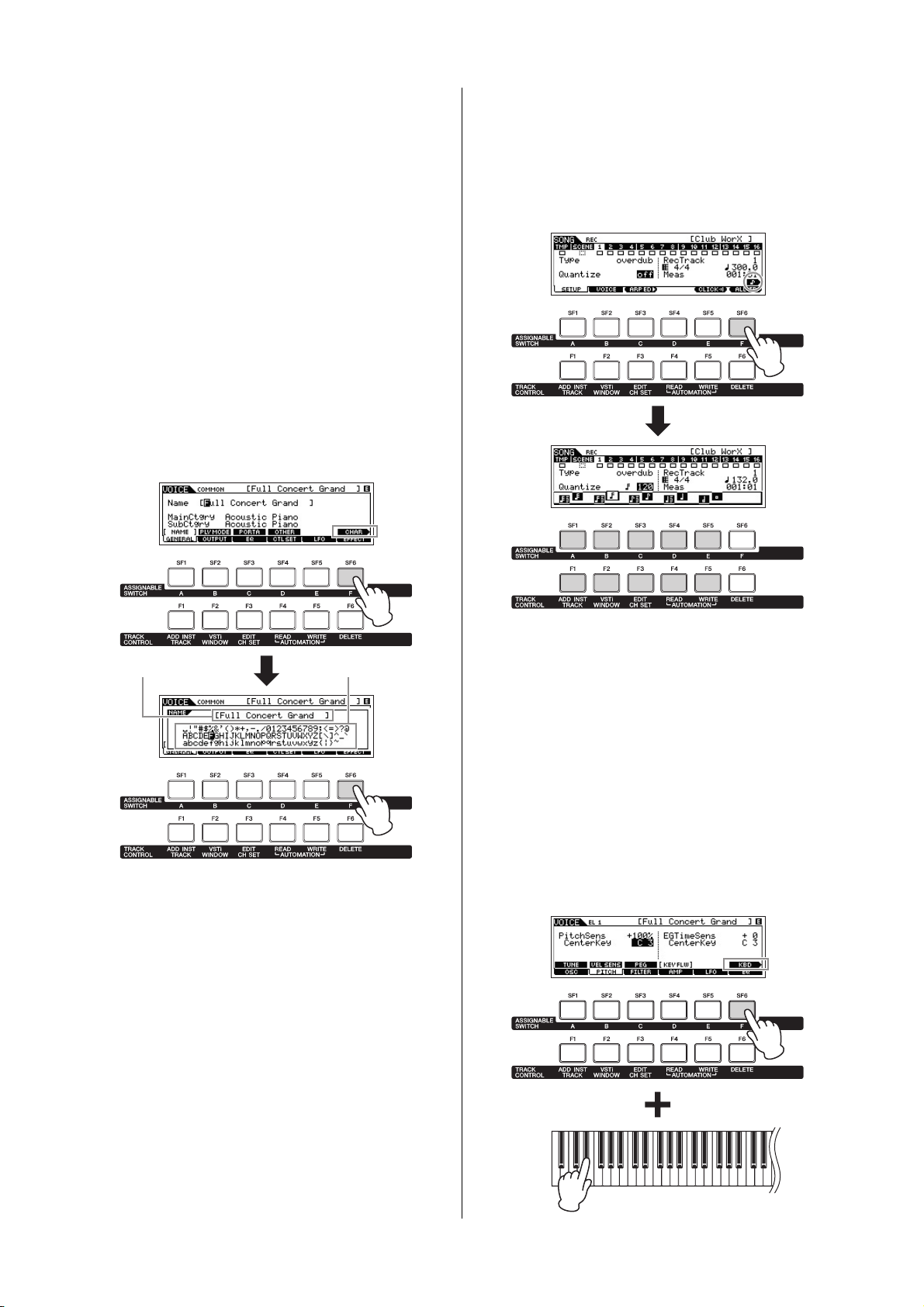
Funzionamento di base
Elenco dei caratteriArea di modifica
Finestra di selezione
del tipo di nota
Assegnazione di nomi (immissione dei caratteri)
È possibile assegnare liberamente i nomi ai dati creati,
quali voci,
dispositivo di memoria flash USB. Quando il cursore è
posizionato su un
viene visualizzata l'icona "CHAR" nell'angolo inferiore destro
del display. Se si preme il pulsante [SF6] in questo stato,
viene visualizzata la finestra Input Character come illustrato
di seguito.
Nell'area di modifica è possibile spostare il cursore per
determinare la posizione in cui immettere il carattere
premendo il pulsante [<] o [>] mentre si tiene premuto
il pulsante [SF6].
Nell'elenco dei caratteri è possibile spostare il cursore per
determinare il carattere da immettere ruotando il dial [DATA]
o premendo il pulsante [INC] o [DEC/NO] mentre si tiene
premuto il pulsante [SHIFT]. Dopo aver completato
l'immissione dei caratteri, premere il pulsante [ENTER] per
immettere effettivamente il nome attualmente modificato
e chiudere questa modalità.
performance, song, pattern e file salvati su un
parametro di assegnazione del nome,
Selezione di un tipo di nota
Quando il cursore è posizionato su un parametro al quale
assegnare tipi di note, appare l'icona della nota
inferiore destro per indicare che è possibile richiamare la
finestra per la selezione del tipo di nota premendo il pulsante
[SF6]. È possibile specificare il tipo di nota premendo
i pulsanti [F1]-[F5] e [SF1]-[SF5].
nell'angolo
Impostazioni di nota (Key) e velocità
Sono disponibili numerosi parametri che consentono di
impostare un intervallo di tasti o di velocità per una funzione,
ad esempio per l'impostazione della divisione della tastiera,
specificando determinati valori di nota. Per impostare tali
parametri è possibile utilizzare i pulsanti [INC] e [DEC] e il dial
[DATA] oppure immettere direttamente i valori dalla tastiera
premendo i tasti appropriati. Quando il cursore è posizionato
su questo parametro, nell'angolo inferiore destro del display
viene visualizzata l'icona "KBD". Per impostare la nota o la
velocità direttamente dalla tastiera, tenere premuto il pulsante
[SF6] e premere il tasto desiderato.
MOX6/MOX8 Manuale di istruzioni
21
Page 22
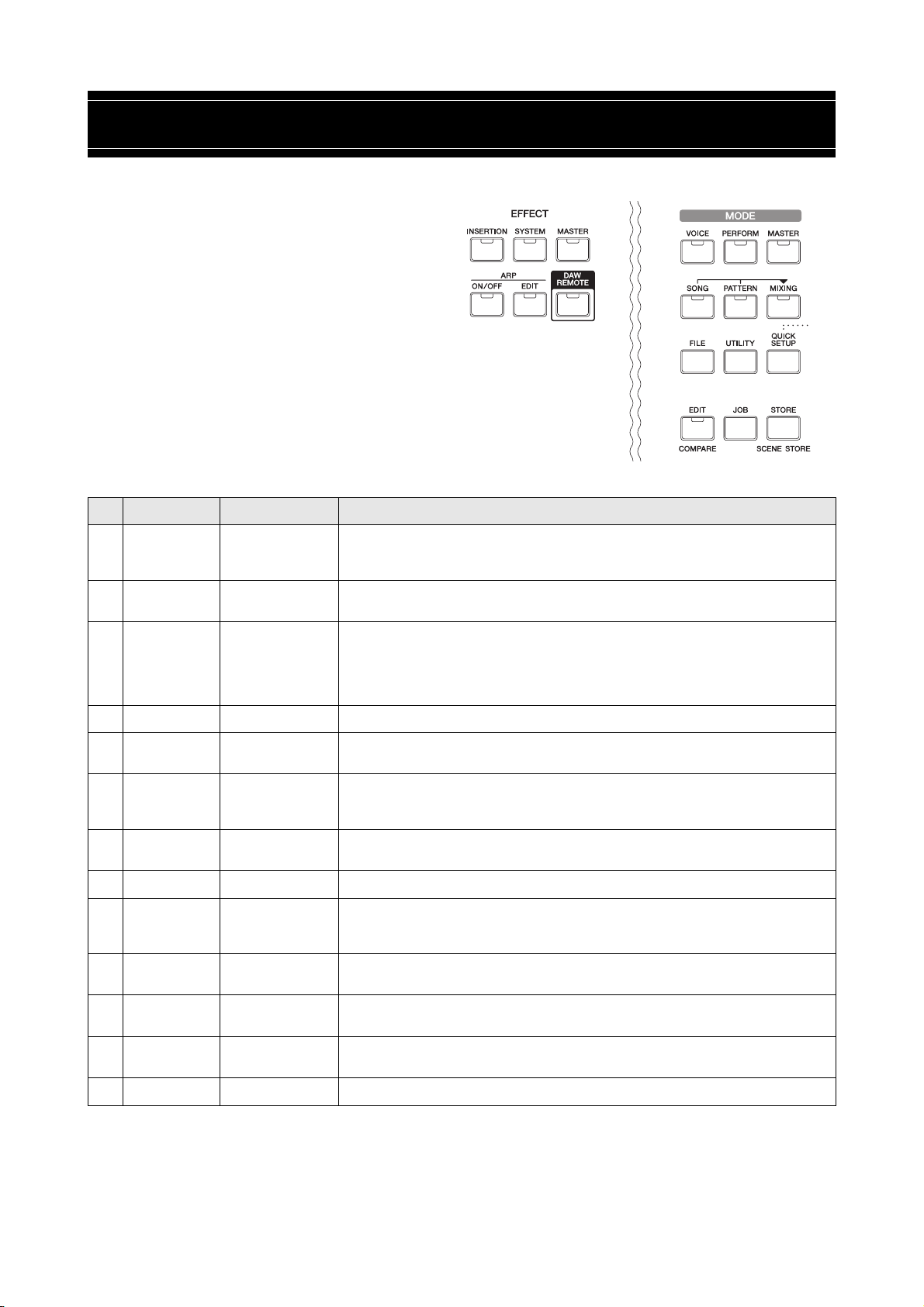
Guida rapida
123
456
789
!@#
)
Modalità
Questo strumento dispone di varie modalità operative
che possono essere selezionate mediante dieci
pulsanti (1-)). Inoltre, sono disponibili tre modalità
"globali" (Edit, Job e Store) comuni a tutte le altre
modalità e che possono essere selezionate mediante
i pulsanti !-#.
N. Pulsante Modalità Descrizione
[VOICE] Modalità Voice Il sintetizzatore è provvisto di una vasta gamma di suoni dinamici e di alta qualità detti "voci",
1
riproducibili una alla volta dalla tastiera in modalità Voice. Tale modalità consente inoltre di creare le
proprie voci originali.
[PERFORM] Modalità
2
[MASTER] Modalità Master Tale modalità consente di salvare le impostazioni utilizzate più frequentemente nelle
3
[SONG] Modalità Song Tale modalità consente di registrare, modificare e riprodurre le proprie voci originali.
4
[PATTERN] Modalità Pattern Tale modalità consente di registrare, modificare e riprodurre i propri pattern ritmici, da utilizzare per
5
[MIXING] Modalità Song
6
[FILE] Modalità File Questa modalità consente di salvare i dati creati sullo strumento in un dispositivo di memoria flash
7
[UTILITY] Modalità Utility Tale modalità consente di impostare i parametri validi per tutto il sistema dello strumento.
8
[QUICK SETUP] Modalità
9
[DAW REMOTE] Modalità Remote
)
[EDIT] Edit Questa modalità consente di modificare vari parametri in modalità Voice, Performance, Song,
!
Performance
Mixing/
Pattern Mixing
Quick Setup
Tale modalità consente di riprodurre e creare performance. Una performance consente di sovrapporre
diverse voci
Performance, Song e Multi e di richiamare immediatamente, con la pressione di un solo pulsante
la modalità che le impostazioni correlate, senza dovere prima selezionare la modalità stessa. Tale
modalità consente inoltre di suddividere la tastiera in quattro aree separate, proprio come se si
suonassero quattro diverse tastiere MIDI.
comporre una song.
Questa modalità multi consente di configurare parametri dettagliati del generatore di suoni
multitimbrico per la riproduzione di song o pattern.
USB e di caricare i dati dal dispositivo di memoria flash USB a MOX6/MOX8.
Questa modalità consente di salvare fino a sei impostazioni per i collegamenti MIDI e audio tra lo
strumento e il computer sotto forma di "Quick Setup" (configurazione rapida) e di richiamare
immediatamente, con la pressione di un solo pulsante, le impostazioni personalizzate.
Questa modalità consente di controllare il software DAW del computer tramite i controlli del pannello
dello strumento.
Pattern e Master.
su più livelli o di riprodurre due voci diverse in una divisione della tastiera.
modalità Voice,
, sia
[JOB] Job Questa modalità consente di eseguire vari comandi come Initialize (Inizializzazione), Copy (Copia)
@
[STORE] Store Questa modalità consente di memorizzare il programma modificato nella memoria interna.
#
MOX6/MOX8 Manuale di istruzioni
22
e conversione dei dati MIDI, utili per creare programmi originali.
Page 23
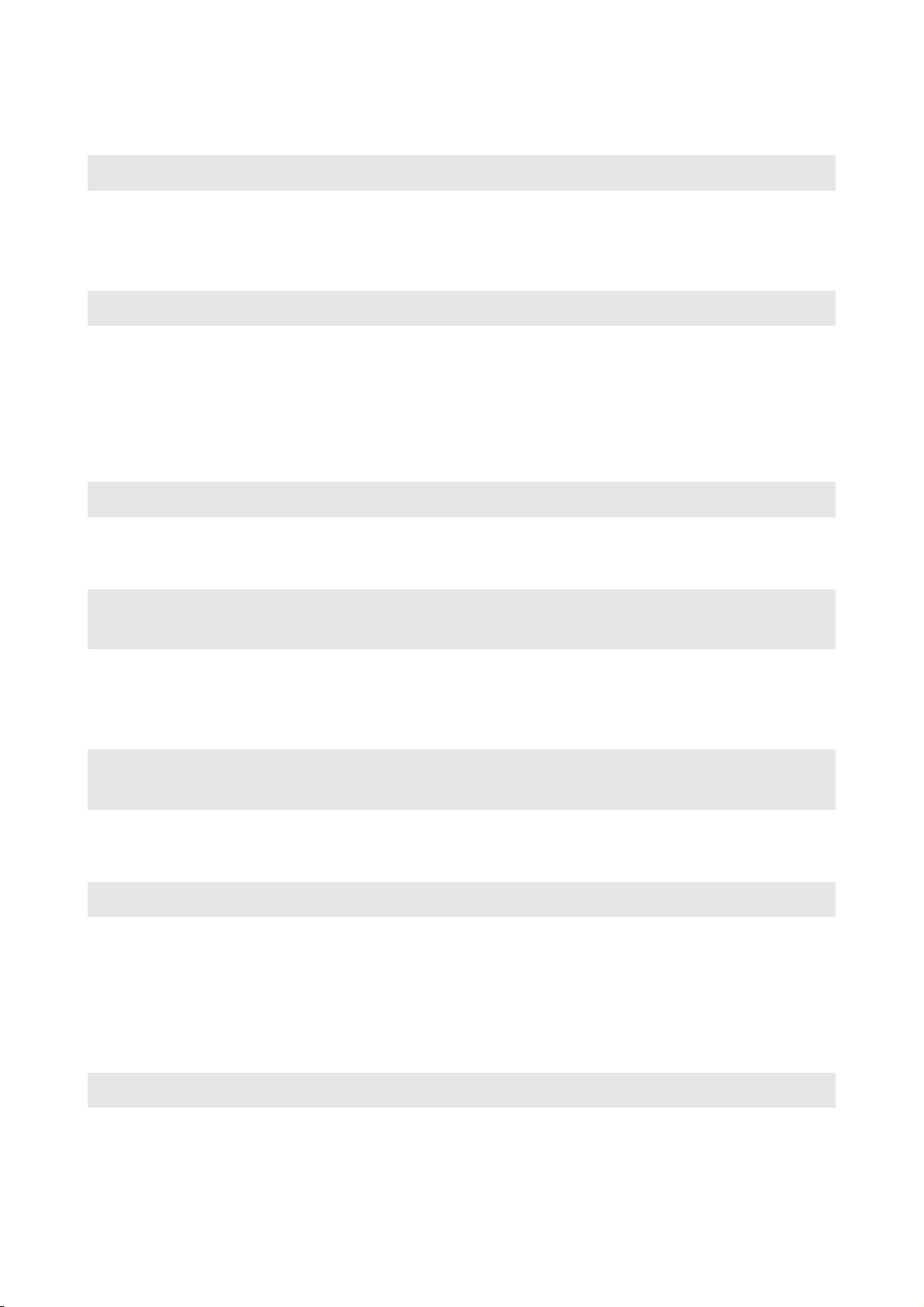
Istruzioni di base
Voci: gli elementi basilari di MOX6/MOX8
Selezione di una voce preimpostata .................................................................................pagina 24
Modifica di una voce .........................................................................................................pagina 27
Combinazione di più voci per la creazione di una performance
Creazione di una nuova performance in modalità voce mediante l'utilizzo delle voci preferite
(Performance Creator) ......................................................................................................pagina 30
Selezione di una performance ..........................................................................................pagina 32
Modifica di una performance ............................................................................................pagina 32
Guida rapida
Connessione di un microfono o un dispositivo audio
Suonare la tastiera insieme all'audio in ingresso dai jack A/D INPUT [L]/[R] ...................pagina 36
Song/pattern: vengono creati registrando una performance sulla tastiera
e assemblando le sezioni dei pattern
Creazione di una song originale .......................................................................................pagina 38
Creazione di un pattern originale......................................................................................pagina 44
Modalità master: creazione di una configurazione tastiera master o richiamo
immediato dei programmi desiderati
Impiego della tastiera come Master Keyboard (modalità Master).....................................pagina 55
Creazione di musica mediante un computer
Registrazione della performance eseguita su MOX6/MOX8 in DAW................................pagina 52
Uso del generatore di suoni di MOX6/MOX8 per la riproduzione DAW ............................pagina 52
Controllo remoto del DAW (modalità Remote) ..................................................................pagina 53
Uso del VST MOX6/MOX8 Editor come sintetizzatore software.......................................pagina 54
Impostazioni generali e backup dei dati
Configurazione delle impostazioni generali del sistema (modalità Utility/Quick Setup) ....pagina 56
Salvataggio/caricamento di dati in modalità File ...............................................................pagina 57
MOX6/MOX8 Manuale di istruzioni
23
Page 24

Guida rapida
AVVISO
Categoria principale Banco
Numero del
programma Categoria secondaria
Nome della voce
Uso della tastiera in modalità Voice
Nella schermata Voice Play (la schermata superiore della
modalità Voice), è possibile selezionare e riprodurre una
singola voce. Le voci dello strumento sono suddivise nelle
due tipologie seguenti:
Voce normale
Le voci normali sono principalmente suoni di tipo
strumentale (piano, organo, chitarra, ecc.) che possono
essere riprodotti sull'intera estensione della tastiera.
Voce di batteria
Si tratta principalmente di suoni di batteria e percussioni
assegnati a singole note sulla tastiera. Tali voci vengono
utilizzate per effettuare le parti ritmiche.
Lo strumento dispone di banchi per la memorizzazione
delle voci. Ci sono, fondamentalmente, tre tipi di banchi:
preimpostato, utente e GM. Le voci e le caratteristiche
dipendono dal tipo di banco, come descritto di seguito.
Banchi preimpostati
I banchi preimpostati dispongono di una serie completa
di voci preimpostate. Le voci personalizzate non possono
essere salvate nei banchi preimpostati.
batteria GM). Ciascuno di questi banchi contiene le voci
correlate al tipo di voce. Nella schermata Voice Play
è possibile selezionare dai vari banchi la voce desiderata
eriprodurla.
NOTA Per ulteriori informazioni sulle voci fare riferimento a "Struttura
di base". Per un elenco delle voci preimpostate fare invece
riferimento al file PDF separato, "Elenco dati".
Selezione di una voce
preimpostata
1 Premere il pulsante [VOICE] (VOCE).
Viene richiamata la schermata Voice Play. Si accende la spia
del pulsante [VOICE].
2 Selezionare un banco di voce usando i pulsanti
BANK SELECT [DEC]/[INC].
In questo modo, quando si suona la tastiera viene riprodotta
la voce indicata nella schermata. Di seguito vengono
descritti brevemente i parametri visualizzati nella schermata
Voice Play.
I Schermata Voice Play
Banchi utente
I banchi utente contengono le voci modificate e salvate.
Per impostazione predefinita, comprendono le voci
preimpostate.
La sovrascrittura o la sostituzione di una voce in un banco utente
(voce utente) determina la perdita del suono originale in memoria.
Prima di salvare una voce modificata, è quindi necessario fare
attenzione a non sovrascrivere voci utente importanti.
Banco GM
Il banco GM contiene le voci relative allo standard GM.
Voce GM
GM (General MIDI) è uno standard universale per
l'organizzazione delle voci e delle funzioni MIDI di sintetizzatori
e generatori di suoni. È stato studiato principalmente per
garantire che qualsiasi song creata mediante un determinato
dispositivo GM suoni in modo identico in ogni altro dispositivo
GM, indipendentemente dal produttore o
di voci GM del sintetizzatore è progettato per riprodurre in modo
opportuno i dati di song GM. Tenere comunque presente
il suono potrebbe non corrispondere esattamente a quello
riprodotto dal generatore di suoni originale.
Nella modalità voce è disponibile un totale di 15 banchi
(banchi preimpostati 1-8, banchi utente 1-3, banco GM,
banco batteria preimpostato, banco batteria utente, banco
dal modello. Il banco
che
I Banchi voce normale
Sono presenti 12 diversi banchi per la voce normale:
PRE1 - 8 (banchi preimpostati), USR1 - 3 (banchi utente),
GM (banchi GM).
I Banchi di voci di batteria
Sono presenti 3 diversi banchi per il suono di batteria: PDR
(banco batteria preimpostato), UDR (banco batteria utente)
e GMDR (banco batteria GM).
3 Selezionare una voce mediante il dial [DATA]
o i pulsanti [INC]/[DEC].
NOTA È possibile utilizzare il dial [DATA] o i pulsanti [INC]/[DEC]
per selezionare il numero della voce. Quest'operazione
consente di richiamare voci nei banchi successivi
o precedenti.
NOTA Per spostarsi rapidamente in avanti tra i numeri del
programma (voci) passando di 10 in 10, tenere
simultaneamente premuto il pulsante
[INC] della schermata Play.
di 10 unità per volta, tenere premuto il pulsante [SHIFT]
e premere contemporaneamente il pulsante [DEC].
Viceversa, per diminuire il valore
[SHIFT] e il pulsante
4 Suonare la tastiera.
MOX6/MOX8 Manuale di istruzioni
24
Page 25

Guida rapida
Categoria principale
Categoria secondaria
Elenco delle voci della categoria
attualmente selezionata.
Icona della categoria principale
Categoria secondaria
Contrassegni dei preferiti
Uso della funzione Category
Search
Le voci sono suddivise in pratiche e specifiche categorie,
indipendentemente dal banco in cui si trovano. Le categorie
sono divise, a loro volta, in base al tipo di strumento
generale o alle
Category Search permette di accedere
desiderati.
1
Premere il pulsante [CATEGORY SEARCH] nella
schermata Voice
Viene visualizzata la schermata Category Search.
2
Spostare il cursore su "Main" (Categoria principale)
con il pulsante cursore [u] e utilizzare il dial
[DATA] per selezionare la categoria principale.
caratteristiche del suono. La funzione
rapidamente ai suoni
Play.
3 Spostare il cursore su "Sub" (Sottocategoria) con
il pulsante cursore [d] e utilizzare il dial [DATA]
per selezionare la categoria secondaria.
4 Premere il pulsante [ENTER] o il pulsante cursore
[>] per richiamare la categoria selezionata.
Viene così visualizzato l'elenco delle voci della categoria
selezionata.
Raggruppamento delle voci più
utilizzate – Categoria Favorite
(Preferiti)
Category Search presenta una pratica categoria dei preferiti
che consente di raccogliere le voci usate più spesso
e i suoni preferiti per una facile selezione. In questo modo
è possibile selezionare rapidamente le voci desiderate tra
la vasta gamma di quelle disponibili nello strumento.
Registrazione delle voci nella categoria
Favorite
1 Per richiamare l'elenco delle voci della categoria
selezionata, eseguire i passi da 1 a 4 della sezione
"Uso della funzione Category Search".
2 Selezionare la voce desiderata mediante i pulsanti
cursore [u]/[d] o tramite il dial [DATA].
3 Premere il pulsante [F5] SET/CLR per attivare
il contrassegno dei preferiti.
Questa operazione renderà attivo il contrassegno dei
( ), e la voce selezionata verrà registrata nella
preferiti
categoria dei preferiti. Premere di nuovo il pulsante [F5]
SET/CLR per disattivare il contrassegno dei preferiti ( ).
Per registrare un'altra voce, ripetere i passi da 2 a 3.
Per rimuovere tutte le voci dalla categoria Favorite (Preferiti),
premere il pulsante [F6] CLR ALL.
5 Selezionare la voce mediante i pulsanti cursore
[u]/[d] o tramite il dial [DATA].
Per cambiare la categoria, premere il pulsante cursore [<]
oppure il pulsante [EXIT] e tornare al passo 2.
6 Per richiamare la voce, premere il pulsante
[ENTER].
In questo modo la schermata Category Search viene chiusa.
4 Una volta completata la registrazione delle voci
nella categoria dei preferiti, premere il pulsante
[ENTER] e tornare alla schermata Voice Play.
Questa operazione chiude la schermata Category Search
e memorizza le impostazioni della categoria Favorite nella
Flash ROM interna.
Per registrare/rimuovere l'attuale voce nella/dalla categoria
dei preferiti, tenere premuto il pulsante [SHIFT] e premere
contemporaneamente il pulsante [FAVORITE].
MOX6/MOX8 Manuale di istruzioni
25
Page 26

Guida rapida
ARP1-ARP6, pulsanti
Selezione di una voce dalla categoria
Favorite
1 Premere il pulsante[FAVORITE] nella schermata
Voice Play.
Viene visualizzato l'elenco delle voci registrate nella
categoria dei preferiti.
2 Selezionare la voce mediante i pulsanti cursore
[u]/[d] o tramite il dial [DATA].
3 Per richiamare la voce, premere il pulsante
[ENTER].
Uso della funzione Arpeggio
La funzione arpeggio attiva automaticamente le frasi di
arpeggio preimpostate
delle note suonate sulla tastiera.
Oltre a fornire l'ispirazione e dei passaggi ritmici su cui
suonare, offre anche la qualità dei dati MIDI, da utilizzare per
la creazione di song, o basi di accompagnamento complete
per le performance dal vivo. I sei tipi di
essere assegnati a ciascuna voce. Inoltre è possibile
assegnarli
o pattern e riprodurli su un massimo di quattro parti
contemporaneamente.
È inoltre possibile impostare il metodo di riproduzione,
l'intervallo di note
la creazione di
arpeggio può essere trasmessa
che consente di registrare i dati di arpeggio in un sequencer.
NOTA Per ulteriori informazioni sull'arpeggio, vedere il documento PDF
Attivazione/disattivazione dell'arpeggio
Per attivare o disattivare l'arpeggio, premere il pulsante
ARP [ON/OFF]
, i riff e i pattern ritmici a seconda
arpeggio possono
a ciascuna parte di una performance, song
e velocità e l'applicazione degli effetti per
"groove" originali. Inoltre, la riproduzione
mediante la porta MIDI Out,
"Manuale di riferimento".
sul pannello.
Modifica del tipo di arpeggio
I tipi di arpeggio sono assegnati a ognuno dei pulsanti
[SF1]-[SF6], le cui schede corrispondenti sono indicate
da
icone di crome ( ) a destra di "ARP1" - "ARP6". Pertanto,
è possibile modificare il tipo di arpeggio premendo i pulsanti
[SF1]-[SF6] come si desidera.
NOTA Per informazioni sull'impostazione de tipo di arpeggi, vedere
la sezione "Modifica dell'assegnazione del tipo di arpeggio"
a pagina 29.
Impostazione di ottava/
trasposizione della tastiera
Per alternare l'estensione di pitch quando si suona la
tastiera, servirsi dei pulsanti OCTAVE [-]/[+] e TRANSPOSE
[-]/[+].
I Ottava
Il pulsante OCTAVE [-]/[+] permette di regolare il pitch della
tastiera a intervalli di ottave, fino a un massimo di tre.
Ad esempio,
molto basse, oppure aumentarlo per ottenere voci soliste.
I controlli OCTAVE [-]/[+] permettono di eseguire questa
operazione in modo
da -3 a +3, in cui 0 è il pitch standard.
contemporaneamente i pulsanti [-] e [+] per tornare
all'impostazione del valore iniziale (0).
L'intervallo di ottave corrente è visibile dallo stato della spia
dei pulsanti OCTAVE [-]/[+]. Quando viene fatta una modifica
di un'ottava verso l'alto o verso il basso, la spia
corrispondente si accende. Quando viene fatta una modifica
di due ottave verso l'alto o verso il basso, la spia
corrispondente lampeggia lentamente. Quando viene fatta
una modifica di tre ottave verso l'alto o verso il basso, la spia
corrispondente lampeggia rapidamente.
I Transpose (Trasposizione)
Il pulsante TRANSPOSE [-]/[+] permette di trasferire il pitch
della tastiera in semitoni (fino a 11 semitoni). Questa
funzione consente di suonare nella stessa posizione e con la
è possibile ridurre il pitch per ottenere note
semplice e veloce. L'estensione va
Premere
MOX6/MOX8 Manuale di istruzioni
26
Page 27

Guida rapida
Pulsante funzione manopola 1
Pulsante funzione manopola 2
Funzioni assegnate alle
manopole 1-4 o 5-8
Valori correnti
delle funzioni
Valore non modificato (memorizzato precedentemente)
Manopola 1 Manopola 2 Manopola 3 Manopola 4
Manopola 5 Manopola 6 Manopola 7 Manopola 8
SUGGERIMENTO
Funzione della manopola attualmente in uso Valore corrente
Valore non modificato (memorizzato precedentemente)
stessa diteggiatura anche se i dati della song o di un altro
lettore di strumenti sono in un'altra tonalità. Mediante
i controlli di trasposizione verso l'alto e verso il basso,
l'utente potrà eseguire questa operazione in tutta facilità.
Premere contemporaneamente i pulsanti [-] e [+] per tornare
all'impostazione del valore iniziale (0). Quando
l'impostazione è di un semitono verso l'alto o verso il basso,
la spia corrispondente si accende.
NOTA Questo parametro è identico a "Octave" e "Transpose" nella
schermata
cambia automaticamente anche quella del parametro.
GENERAL della modalità Utility. Questa impostazione
Modifica delle qualità timbriche
delle voci
Le manopole 1-8 consentono di regolare i parametri delle
voci, come la profondità dell'effetto, le caratteristiche di
attack/release (attacco/rilascio), il timbro, ecc. È possibile
assegnare tre funzioni a ciascuna manopola, oppure
effettuare le selezioni dai pulsanti funzione manopola.
1 Premere il pulsante funzione manopola 1
(a sinistra delle
funzione manopola 2 (a sinistra delle
5-8), ripetutamente se necessario, in modo che
la spia corrispondente alle funzioni desiderate si
accenda.
Verrà visualizzata la finestra a comparsa KNOB FUNCTION.
Nella schermata a comparsa
correntemente assegnata alla manopola e
della funzione. Per chiudere la finestra a comparsa
il pulsante [EXIT].
manopole 1-4) e il pulsante
manopole
compariranno la funzione
i valori attuali
, premere
2 Attivare la manopola desiderata mentre si suona
la tastiera.
Comparirà la finestra a comparsa KNOB FUNCTION e la
funzione assegnata alla manopola che si sta utilizzando avrà
effetto sul suono della voce corrente. La finestra a comparsa
KNOB FUNCTION mostra la funzione assegnata alla
manopola che si sta utilizzando, il valore della funzione e il
valore "originale". Il valore "originale" della funzione indica il
valore non modificato (precedentemente memorizzato) della
funzione assegnata alla manopola.
Indicatore Edit (Modifica)
Quando si modifica il valore del parametro, l'indicatore Edit
viene visualizzato nell'angolo superiore destro dell'LCD. Ciò
indica rapidamente il programma corrente (ad esempio una
voce o una performance) è stato modificato, ma non ancora
memorizzato. Per memorizzare lo stato modificato corrente,
eseguire l'operazione di memorizzazione (di seguito).
Modifica di una voce
Per "modifica" si intende il processo di creazione di una voce
mediante il
Ciò è possibile utilizzando la modalità Voice Edit, una
modalità secondaria della modalità Voice. I parametri
disponibili differiscono a seconda del tipo di voce.
cambiamento dei parametri che la costituiscono.
Quando "Knob FuncDispSw" è impostato su "off" nella
NOTA
schermata GENERAL di Utility, la finestra a comparsa KNOB
FUNCTION non verrà visualizzata.
Normal Voice Edit
Una voce normale (suoni strumentali) può essere costituita
da un massimo di otto elementi. Vi sono due tipi di
schermata per la modifica di una voce: la schermata
Common Edit, per la modifica delle impostazioni comuni
a tutti gli otto elementi e la schermata Element Edit per la
modifica di singoli elementi.
NOTA Un elemento è l'unita di base più piccola di una voce ed è creato
mediante l'applicazione di vari parametri (Effetto, EG, ecc.) alla
forma d'onda del suono dello strumento. Ciascuna voce dello
strumento è composta da vari elementi.
Drum Voice Edit
Vi sono due tipi di schermata Drum Voice Edit: Common
Edit, per la modifica delle impostazioni comuni a tutti i tasti
batteria della voce, e Key Edit per la modifica di singoli tasti.
MOX6/MOX8 Manuale di istruzioni
27
Page 28

Guida rapida
AVVISO
Schermata Common Edit
Schermata Element Edit
Schermata Key Edit
Indica la schermata Common Edit.
Indica la schermata per modificare Element 1 (elemento 1).
Indica la schermata Key Edit.
Selezionare qui un tasto.
Schermata Store
Banco di
destinazione
Nome della voce
di destinazione
Numero della voce
di destinazione
SUGGERIMENTO
Categoria effetti Insertion A Tipo di effetto Insertion A
Parametro corrente e rispettivo valore
Procedura di base per Voice Edit
1 Premere il pulsante [EDIT] nella modalità voce.
2 Modificare la voce corrente.
I Se è selezionata una voce normale:
Per modificare i parametri comuni, premere il pulsante
[COMMON].
Per modificare i parametri degli elementi, premere il
pulsante numerico da [1] a [8] per l'elemento desiderato.
I Se è selezionata una voce di batteria:
Per modificare i parametri comuni, premere il pulsante
[COMMON].
Per modificare i parametri dei tasti, premere il pulsante [1],
quindi premere il tasto desiderato sulla tastiera.
NOTA
Per ulteriori informazioni sui parametri delle voci, fare
riferimento alla modalità Voice nel Manuale di riferimento.
Per annullare la memorizzazione, premere il pulsante [EXIT]
NOTA
prima di premere il pulsante [ENTER].
Non spegnere mai lo strumento quando i dati vengono scritti sulla
Flash ROM (quando appare cioè il messaggio "Executing..."
o "Please keep power on"). Lo spegnimento del sintetizzatore in
questo stato può provocare la perdita di tutti i dati utente e il blocco
del sistema (a causa del danneggiamento dei dati nella ROM Flash).
Funzione Compare (Confronto)
La funzione Compare consente di passare dalla voce appena
modificata al suono originale, in condizione non modificata,
in modo da ascoltare come le modifiche apportate influenzino
il suono.
I In modalità Voice Edit (con la spia [EDIT] accesa):
Premere il pulsante [EDIT] in modo che la relativa spia
lampeggi. In questo stato le impostazioni della voce
precedenti alla modifica verranno temporaneamente
ripristinate per essere confrontate. Premere di nuovo il
pulsante [EDIT] per tornare allo stato originale.
I In modalità Voice Store:
Premere il pulsante [EDIT] in modo che la relativa spia
lampeggi. In questo stato è possibile ascoltare il suono della
voce nella destinazione di memorizzazione. Premere di nuovo
il pulsante [EDIT] per tornare allo stato originale.
3 Assegnare il nome alla voce modificata.
Immettere il nome desiderato nella schermata richiamata
mediante [COMMON] [F1] GENERAL [SF1] NAME.
4 Memorizzare le modifiche come voce utente.
Premere il pulsante [STORE] per richiamare la schermata
Store (Memorizzazione). Impostare la
destinazione e premere il pulsante [ENTER] per eseguire
l'operazione di
memorizzazione.
memoria di
Miglioramento dei suoni con gli
effetti
Lo strumento dispone di una vasta gamma di effetti che
consentono di aggiungere l'effetto riverbero o chorus alla
voce selezionata per l'esecuzione strumentale. È possibile
realizzare nuovi suoni semplicemente cambiando il tipo di
effetto applicato alla voce preimpostata. Le istruzioni
riportate di seguito spiegano come impostare il tipo di effetto
e i relativi parametri alla voce preimpostata e come salvare
le impostazioni sotto forma di voce utente.
1 Nella schermata Voice Play, selezionare una voce
e premere il pulsante [F6] EFFECT.
Compare la schermata EFFECT di Voice Common Edit.
2 Selezionare la categoria di effetti e il tipo di effetto
Insertion A.
Spostare il cursore sulla posizione corrispondente (indicata
in basso) e utilizzare i pulsanti [INC]/[DEC] o il dial [DATA].
28
MOX6/MOX8 Manuale di istruzioni
Page 29

Guida rapida
Connessione di effetti Insertion
Uscita elementi 1-8
SUGGERIMENTO
3 Selezionare la categoria di effetti e il tipo di effetto
Insertion B seguendo le stesse istruzioni descritte
al passo 2.
4 Selezionare la connessione di effetti Insertion
AeB.
Spostare il cursore sulla posizione indicata in basso
e utilizzare i pulsanti [INC]/[DEC] o il dial [DATA].
5 Impostare la destinazione di uscita di ogni
elemento o tasto.
Spostare il cursore su "EL:OUT" (per una voce normale) o su
"KEY:OUT" (per una voce di batteria) e utilizzare i pulsanti
[INC]/[DEC] o il dial [DATA].
Modifica dell'assegnazione
del tipo di arpeggio
Provare a modificare i tipi di arpeggio assegnati ai pulsanti
[SF1]-[SF6]
della voce preimpostata.
1 Premere il pulsante ARP [EDIT].
Compare la schermata Arpeggio Edit.
2 Premere il pulsante Arpeggio desiderato
([SF1] ARP1-[SF6] ARP6).
3 Premere il pulsante [F2] TYPE per richiamare la
schermata TYPE.
4 Selezionare il tipo di arpeggio che si desidera
assegnare.
Modificare "Bank", "Category", "SubCategory", e "Type"
mediante il dial [DATA].
6 Se necessario, modificare i parametri degli effetti
nella schermata richiamata mediante i pulsanti
[SF2] INS A/[SF3] INS B.
È possibile ottenere il suono desiderato regolando finemente
i parametri di ciascun tipo di effetto.
7 Dopo aver impostato i parametri, premere il
pulsante [STORE] per salvare le impostazioni
come voce utente.
5 Se necessario, modificare altri parametri.
6 Attivare il pulsante ARP [ON/OFF] e suonare
la tastiera.
Copia del tipo di arpeggio in un altro pulsante
Per copiare il tipo di arpeggio del pulsante ARP 1 su uno
dei pulsanti ARP 2-6, tenere premuto il pulsante [STORE]
e premere il pulsante desiderato ([SF2]-[SF6]) nella schermata
Arpeggio Edit.
MOX6/MOX8 Manuale di istruzioni
29
Page 30

Guida rapida
Creazione di una nuova performance mediante le voci preferite (Performance Creator)
Un programma in cui più voci (parti) sono combinate in un
layer o in altre configurazioni viene detto "performance".
Ogni performance può contenere fino a quattro parti (voci)
differenti.
Lo strumento è provvisto di una pratica funzione,
Performance Creator, per la creazione di una nuova
performance mediante l'uso delle voci preferite che si
trovano nella modalità voce. Tale funzione consente di
copiare le impostazioni dei parametri associate alle voci
(quali ad es. gli effetti) alla performance, permettendo di
creare esattamente il suono desiderato in modo rapido
e semplice. Performance Creator offre tre pratiche
funzionalità: Layer (sovrapposizione), Split (Split),
e Drum Assign (Assegnazione dei suoni della batteria).
3 Selezionare la categoria contenente le voci che si
vogliono sovrapporre, quindi premere il pulsante
cursore [>].
Viene visualizzato l'elenco delle voci.
4 Selezionare la voce desiderata dall'elenco, quindi
premere [ENTER].
Verrà visualizzata la schermata Performance Play.
La voce selezionata in modalità Voice verrà assegnata alla
parte 1, mentre quella selezionata dopo aver premuto il
pulsante [LAYER] verrà assegnata alla parte 2. Queste due
voci vengono suonate contemporaneamente in un layer
come "performance".
È possibile controllare quali voci sono disposte in layer nella
schermata
richiamata mediante il pulsante [F2] VOICE.
Layer: sovrapposizione di più
voice
Questa sezione spiega come creare una performance nella
quale sono presenti diverse voci sovrapposte nella tastiera.
Con la creazione di questo tipo di performance, è possibile
riprodurre un suono ricco e corposo, ad es. quello di un
pianoforte combinato con gli archi.
1 Selezionare una voce nella modalità voce.
2 Premere il pulsante [LAYER] sul pannello.
Viene visualizzata la schermata Category Search.
5 Per memorizzare le impostazioni sotto forma di
performance, premere il pulsante [STORE].
NOTA Premendo il pulsante [EDIT] nella schermata Store
(Memorizzazione), è possibile controllare il suono della
performance nella destinazione di memorizzazione.
Split: divisione dei suoni sulla
tastiera
Questa sezione illustra come creare una performance con
la tastiera suddivisa in due sezioni: la sezione della mano
destra e quella della mano sinistra. La nota più bassa della
sezione per mano destra è detta "Split Point" (punto di
splittaggio). Mediante la creazione di tale tipo di
performance è possibile, ad esempio, suonare il basso
con la mano sinistra e il piano con la mano destra.
MOX6/MOX8 Manuale di istruzioni
30
Page 31

Guida rapida
1 Selezionare una voce nella modalità voce.
2 Premere il pulsante [SPLIT] sul pannello.
Viene visualizzata la schermata Category Search.
3
Spostare il cursore su "SPLITPOINT" quindi
impostare il punto di
Per determinare il punto di splittaggio, tenere premuto il
pulsante [SHIFT], quindi premere la nota desiderata.
splittaggio.
7 Selezionare la voce desiderata dall'elenco, quindi
premere [ENTER].
Verrà visualizzata la schermata Performance Play.
La voce selezionata in modalità Voice verrà assegnata alla
parte 1, mentre quella selezionata dopo aver premuto il
pulsante [SPLIT] verrà assegnata alla parte 2. Queste due
voci vengono suonate in aree diverse della tastiera
suddivisa come "performance".
È possibile controllare quali voci sono assegnate nella
schermata richiamata mediante il pulsante [F2] VOICE.
8 Per memorizzare le impostazioni sotto forma di
performance, premere il pulsante [STORE].
NOTA
La nota impostata come punto di splittaggio è inclusa nella
parte superiore
della tastiera.
4 Spostare il cursore su "LO/UP" (Inferiore/
superiore), quindi selezionare la destinazione della
voce desiderata alla sezione superiore o inferiore
della tastiera.
NOTA Se la voce originale è una voce di batteria, lo splittaggio non
viene applicato alla parte a essa assegnata. In questo caso,
solo la voce desiderata viene assegnata all'intervallo di tasti
secondo le impostazioni "SPLITPOINT" e "LO/UP".
5 Spostare il cursore su "Main"/"Sub", quindi
selezionare la categoria contenente la voce
desiderata.
Assegnazione di un suono di
batteria: sovrapporre una parte di
batteria alla voce corrente
Questa sezione spiega come creare una performance nella
quale attivare un pattern di batteria (mediante la funzione
arpeggio) da aggiungere alla voce corrente.
1 Selezionare una voce nella modalità voce.
2 Premere il pulsante [DRUM ASSIGN] nel pannello.
Viene visualizzata la schermata Category Search. Il suono di
batteria/percussioni viene assegnato automaticamente alla
categoria. Il suono viene assegnato alla parte 4, quindi si
attiva automaticamente la funzione di arpeggio. Per attivare
l'arpeggio, suonare la tastiera.
6 Premere il pulsante cursore [>].
Viene visualizzato l'elenco delle voci.
MOX6/MOX8 Manuale di istruzioni
31
Page 32

Guida rapida
1
2
3 Premere il pulsante cursore [>].
Viene visualizzato l'elenco delle voci.
4 Selezionare il suono desiderato dall'elenco, quindi
premere [ENTER].
Verrà visualizzata la schermata Performance Play.
Per arrestare la riproduzione dell'arpeggio, premere il pulsante
NOTA
ARP [ON/OFF] in modo che la sua spia si spenga. Per avviare
o abilitare di nuovo la riproduzione dell'arpeggio, premere il
pulsante ARP [ON/OFF] in modo che la sua spia si accenda.
Modifica di un pattern di batteria
(tipo di arpeggio)
L'esecuzione della funzione di assegnazione di un suono di
batteria assegnerà il suono alla parte 4 e attiverà la funzione
di arpeggio della parte stessa. Per modificare il pattern di
batteria, selezionare un tipo diverso di arpeggio nella
schermata Arpeggio Edit della modalità Performance.
5 Premere il pulsante ARP [EDIT] nella schermata
Performance Play.
Compare la schermata Arpeggio Edit.
Suonare la tastiera in modalità Performance
Un programma in cui più voci (parti) sono combinate in un
layer o in altre configurazioni viene definito "Performance".
Questo strumento contiene 128 performance in ogni banco
utente (1-2) ed è possibile riprodurle premendo il pulsante
[PERFORM].
Selezione di una performance
La selezione di una performance è praticamente identica
a quella di una voce (vedere a pagina 24). Come nel caso
della modalità riproduzione audio, è possibile utilizzare la
funzione Category Search (Ricerca categoria) (pagina 25)
e la categoria Favorite Category (Categoria preferiti)
(pagina 25) in modalità riproduzione performance.
Attivazione/disattivazione di una
parte
La modalità Performance Play consente di attivare
o disattivare le quattro parti della performance corrente
come si desidera.
Attivazione/disattivazione di parti specifiche
(funzione Mute)
È possibile attivare o disattivare singolarmente le parti
utilizzando la funzione Mute (Silenzioso).
6 Premere il pulsante [F2] TYPE, quindi il pulsante
numerico [4].
Compare la schermata TYPE per la parte 4.
7 Selezionare il tipo di arpeggio con "Bank",
"Category", "Sub Category" e "Type".
8 Premere il pulsante [PERFORM] per tornare alla
schermata Performance Play.
9 Per memorizzare la performance modificata,
premere il pulsante [STORE].
MOX6/MOX8 Manuale di istruzioni
32
1 Premere il pulsante [PERFORMANCE CONTROL].
La spia del pulsante si accende per indicare che ciascuna
parte può essere attivata o disattivata.
2 Premere uno dei pulsanti numerici [9]-[12].
La spia del pulsante premuto si spegnerà e la parte
corrispondente verrà esclusa. Premere di nuovo lo stesso
pulsante per disattivare la funzione Mute per la parte.
È possibile attivare o disattivare più parti premendo i relativi
pulsanti.
Per disattivare l'audio delle parti, è possibile anche premere
NOTA
il pulsante [MUTE], quindi i
pulsanti numerici [1]-[4].
Page 33

Guida rapida
1
2
1
2
Assolo di una parte specifica
La funzione Solo è l'opposto della funzione Mute e consente
di attivare istantaneamente
escludendo tutte le altre.
l'assolo di una parte specifica,
2
1
1 Premere il pulsante [SOLO].
La spia [SOLO] si accende per indicare che l'assolo
è attivato.
2 Premere uno dei pulsanti numerici [1]-[4].
La spia del pulsante premuto lampeggerà e si sentirà solo il
suono della
numerico per cambiare la parte di cui si sente l'assolo.
NOTA
parte corrispondente. Premere un altro
Per uscire da questo stato, premere il pulsante [TRACK]
o [PERFORMANCE CONTROL].
pulsante
Attivazione o disattivazione della
riproduzione dell'arpeggio per ciascuna
parte
È possibile attivare o disattivare la riproduzione
dell'arpeggio per ogni parte della performance come
descritto di seguito.
1 Premere il pulsante [PERFORMANCE CONTROL].
La spia [PERFORMANCE CONTROL] si accende per
indicare che la riproduzione dell'arpeggio per ogni parte
può essere attivata o disattivata.
2 Premendo i pulsanti numerici [5]-[8] è possibile
attivare e disattivare la riproduzione dell'arpeggio
per ogni parte.
Se una delle spie [5]-[8] è spenta, la riproduzione
dell'arpeggio per la parte corrispondente è esclusa.
Uso della funzione Arpeggio
Questa funzione permette di attivare i pattern ritmici, i riff e le
frasi usando la voce corrente, semplicemente suonando le
note sulla tastiera. Nella modalità Performance, a ognuna
delle quattro parti è assegnato ciascuno dei quattro tipi di
arpeggio. Questo significa che non è possibile riprodurre
i quattro tipi di arpeggio contemporaneamente. Provare
a selezionare performance differenti e controllare i diversi
tipi di arpeggio.
NOTA Per ulteriori informazioni sull'arpeggio, vedere il documento PDF
"Manuale di riferimento".
Poiché le performance preset dispongono già del proprio
arpeggio preassegnato, è possibile riprodurre l'arpeggio
selezionando la performance desiderata, quindi attivando
il pulsante ARP [ON/OFF] e premendo una nota qualsiasi.
La procedura da applicare per l'utilizzo dell'arpeggio è la
stessa descritta per la modalità Voice.
Attivazione o disattivazione del parametro
Arpeggio Hold (Mantenimento arpeggio)
per ciascuna parte
È possibile attivare o disattivare (anche con sincronizzazione)
il parametro Arpeggio Hold per ogni parte della performance
come descritto di seguito. Quando il parametro Arpeggio
Hold è impostato su "on" la riproduzione dell'arpeggio
continua anche se la nota viene rilasciata.
NOTA Il parametro Arpeggio Hold si trova nella schermata [F3] MAIN
della schermata Arpeggio Edit. Per ulteriori informazioni su
questo parametro, vedere il Manuale di riferimento.
1 Premere il pulsante [PERFORMANCE CONTROL].
La spia [PERFORMANCE CONTROL] si accende per
indicare che il parametro Arpeggio Hold per ogni parte può
essere attivato o disattivato (anche con sincronizzazione).
2 Premendo i pulsanti numerici [13]-[16] è possibile
attivare e disattivare il parametro Arpeggio Hold
per ogni parte.
Se una delle spie [13]-[16] è accesa, il parametro Arpeggio
Hold per la parte corrispondente è attivato.
MOX6/MOX8 Manuale di istruzioni
33
Page 34

Guida rapida
Manopola 1 Manopola 2 Manopola 3 Manopola 4
Manopola 5 Manopola 6 Manopola 7 Manopola 8
Modifica del timbro della voce
Come nella modalità Voice, il suono della performance
(costituito da un massimo di quattro parti o voci) può essere
modificato mediante le manopole in modalità Performance.
Esistono due modi per modificare una performance:
modificare l'intera performance, oppure soltanto una parte
(voce) specifica della stessa.
I Per modificare l'intera performance:
Ruotare la manopola in modalità Performance Play
(richiamabile solo mediante il pulsante [PERFORM]) o in
modalità Performance Common Edit (richiamabile mediante
[PERFORM] [EDIT] [COMMON]).
I Per modificare una voce specifica della
performance corrente:
Ruotare la manopola in modalità Performance Part Edit
(richiamabile mediante [PERFORM] [EDIT] [1]-[4]).
Registrazione in modalità Performance
Mentre si sperimentano i vari tipi di arpeggio in modalità
Performance, è possibile trovare alcuni pattern ritmici e frasi
di particolare gradimento che si desidera memorizzare in
modo da poterli richiamare in futuro. Il modo migliore e più
semplice per acquisirli è registrare l'esecuzione della
tastiera in una song o un pattern.
Song e Pattern
Le song e i pattern sono dati di sequenze MIDI costituiti
da un massimo di 16 tracce.
I Song
Una song in questo strumento è praticamente uguale
a quella di un sequencer MIDI e la riproduzione si arresta
automaticamente alla fine dei dati registrati.
I Pattern
In questo strumento, il termine "pattern" si riferisce ad una
frase ritmica o musicale relativamente breve (da 1 a 256
misure) che viene usata per un playback ciclico. Perciò, una
volta che inizia la riproduzione del pattern, prosegue fino
a quando si preme il pulsante [J] (Stop).
Registrazione della melodia
e della riproduzione dell'arpeggio
nella song
Quando viene selezionata una song come destinazione
di registrazione della performance, è possibile registrare
l'esecuzione sulla tastiera con l'arpeggio senza doversi
preoccupare dei limiti di misura o dell'esaurimento dello
spazio di registrazione. È una buona idea, ad esempio,
registrare l'esecuzione sulla tastiera, richiamando liberamente
vari tipi di arpeggio e modificando successivamente la song
in base alle necessità. È possibile scegliere di continuare la
registrazione durante le improvvisazioni, riascoltarle
successivamente e selezionare le parti migliori per la
creazione della song finale. Provare ad eseguire la
registrazione come illustrato nelle seguenti istruzioni.
1
In modalità Performance Play, selezionare una
performance
per la registrazione.
2 Premere il pulsante ARP [ON/OFF] in modo che la
spia si illumini.
MOX6/MOX8 Manuale di istruzioni
34
Page 35

Guida rapida
5
3 Premere il pulsante [REC] per richiamare la
modalità Performance Record.
4 Impostare i seguenti parametri in ogni schermata
di Performance Record.
Schermata [F1] SETUP
1
2
1 "SeqMode" = "song"
Questa impostazione consente di registrare l'esecuzione
strumentale sulla song.
2 "Number"
Selezionare una song di destinazione. L'esecuzione della
registrazione della performance sovrascrive e cancella
tutti i dati della song specificata registrati in precedenza.
Accertarsi di selezionare una song che non contenga
dati.
3 "TimeSignature" = "4/4"
Impostare lo stesso valore impostato per il tipo di
arpeggio. Generalmente va impostato su "4/4".
4 "Tempo"
Impostare il tempo desiderato del metronomo
e l'arpeggio per la registrazione.
Schermata [F2] REC TR
5 "RecTrack"
Selezionare le tracce di destinazione scegliendo tra
"1-4", "5-8", "9-12"
e "13-16".
3
4
[F5] CLICK
9 (clic attivato)
Premere il pulsante [F5] per attivare il metronomo
se si desidera utilizzarlo.
5 Premere una nota per avviare la registrazione.
Suonare la tastiera a tempo con il metronomo.
Per modificare il tipo e le impostazioni di arpeggio, premere
uno dei pulsanti [SF1]-[SF6] durante la registrazione.
6 Premere il pulsante [J] (Stop) (arresto) per
arrestare la registrazione.
La registrazione viene arrestata e lo strumento passa in
modalità Song. Dopo la registrazione, i dati creati verranno
memorizzati automaticamente nella memoria interna della
song o del pattern. Per ascoltare la performance appena
registrata, premere il pulsante [
strumentale su altre tracce in modalità Song Record a
seconda delle esigenze e modificare i dati registrati in
modalità Song Edit o Song Job per finalizzare i dati della song.
NOTA Per quel che riguarda gli arpeggi, verranno registrate non
solo le note suonate, ma anche tutti gli eventi di note della
riproduzione dell'arpeggio.
F
]. Registrare l'esecuzione
7 Una volta completata l'operazione, premere il
pulsante [STORE] per memorizzare la song.
Registrazione della riproduzione
dell'arpeggio in un pattern
Se si registra l'esecuzione strumentale insieme alla
riproduzione dell'arpeggio in modalità Performance su un
pattern, è possibile creare rapidamente pattern ritmici
completi della durata di poche misure. Questi brevi pattern
di dati di sequenza MIDI possono essere riprodotti
ripetutamente in loop e utilizzati come 'elementi di base'
per le proprie song originali.
L'operazione di registrazione della performance per un
Pattern è praticamente identica a quella di una song, con
l'eccezione delle impostazioni riportate di seguito.
Schermata [F3] OTHER
6
7
8
9
6 KeyOnStart" = "on"
Se impostato su "on", la registrazione viene avviata
immediatamente quando viene
tastiera. Impostare il parametro su "on"
l'arpeggio.
7 "CopyPerfParam" = "on"
Impostare questa opzione su "on" se si desidera copiare
le impostazioni dei parametri per le parti 1-4 nelle parti
di destinazione della song.
8 "MoveToRecMode" = "on"
Impostare questa opzione su "on" se si desidera passare
in modalità Song (specificata mediante SeqMode) al
termine della registrazione.
premuta una nota sulla
se si utilizza
Nella schermata Performance Record, impostare anche
"Section" e "SectionLength" sugli stessi valori descritti in
"Registrazione della melodia e della riproduzione
dell'arpeggio nella song".
Section
Selezionare la sezione che comprende il pattern scegliendola
da A a P. Se si creano più sezioni, è possibile utilizzarle come
variazioni ritmiche all'interno di una singola song.
Section Length
Impostare la lunghezza della sezione selezionata. Impostare
il valore su 1-4, in base alla lunghezza dei tipi di arpeggio
correnti.
Dopo aver creato le sezioni di pattern, programmarne
l'ordine di riproduzione per creare una sequenza di pattern.
Per ulteriori informazioni, vedere pagina 47.
MOX6/MOX8 Manuale di istruzioni
35
Page 36

Guida rapida
MOX6/MOX8
Dispositivo audio stereo (lettore CD ecc.)
A/D INPUT
[R]
A/D INPUT
[L]
L
R
MOX6/MOX8
Microfono
A/ D INPUT
[L]/[R]
Connessione di un microfono o un dispositivo audio
Suonare la tastiera insieme
all'audio in ingresso dai jack
A/D INPUT [L]/[R]
È possibile assegnare il suono di un input A/D (ad esempio
la voce
attraverso un microfono, una chitarra, un basso o un
lettore CD) come
Per questa parte possono essere impostati vari parametri
come volume,
alla performance eseguita sulla tastiera. Queste istruzioni
esemplificative spiegano come utilizzare l'audio di ingresso
A/D in modalità Voice.
1 Accertarsi di spegnere lo strumento
al minimo la manopola A/D INPUT [GAIN].
2 Collegare il dispositivo audio o il microfono al jack
A/D INPUT [L]/[R] sul pannello posteriore.
se fosse una parte di ingresso audio.
pan ed effetti e il suono viene emesso
e di impostare
insieme
5 Premere [UTILITY] [F3] VCE A/D [SF1]
OUTPUT e impostare il parametro "Mono/Stereo".
Questo parametro determina la configurazione del segnale
audio trasmesso dai jack A/D INPUT [L]/[R] oppure la
modalità di instradamento del segnale
Quando si collega un dispositivo audio come indicato
al passo 2, impostare questo parametro su "stereo"
o "LRMono". Quando si collega un microfono come indicato
al passo 2, impostare questo parametro su "LRMono".
Se necessario, impostare altri parametri.
NOTA Per ulteriori informazioni sui parametri che includono Mono/
Stereo, vedere il documento PDF "Manuale di riferimento".
NOTA I suddetti parametri che includono Mono/Stereo vengono
applicati all'intera modalità Voice. Se necessario, premere
il pulsante [STORE] per memorizzarle insieme alle
impostazioni Utility.
NOTA I suddetti parametri che includono Mono/Stereo variano
a seconda della modalità selezionate.
NOTA
Per la modalità Performance, impostare i suddetti parametri
nella
schermata richiamata mediante [PERFORM] [EDIT]
[COMMON] [F5] A/D IN [SF1] OUTPUT. È possibile
memorizzare le impostazioni per ciascuna performance.
Per la modalità Song/Pattern, impostare questo parametro
nella schermata
[MIXING] [EDIT]
[SF1] OUTPUT. È possibile memorizzare le impostazioni
per ogni song o pattern.
richiamata mediante [SONG] o [PATTERN]
(stereo o mono).
[COMMON] [F5] A/D IN
NOTA Si consiglia l'utilizzo di un microfono dinamico
convenzionale. Questo strumento non supporta microfoni
3 Accendere i dispositivi audio collegati, quindi
a condensatore con alimentazione phantom.
accendere MOX6/MOX8.
4 Premere il pulsante [VOICE] per accedere alla
modalità Voice Play.
6 Premere [UTILITY] [F1] GENERAL [SF6]
OTHER, quindi impostare il parametro "Mic/Line"
a seconda del dispositivo collegato ai jack
A/D INPUT [L]/[R].
Se si connette un dispositivo con un livello di uscita basso
(ad esempio un microfono, una chitarra, un basso),
impostare il parametro su "mic". Se si collega un dispositivo
con livello di uscita alto (ad esempio un
lettore CD), impostare il parametro su "line".
NOTA Questa impostazione è disponibile in tutte le modalità.
Se necessario, premere il pulsante [STORE] per
memorizzarla insieme alle impostazioni Utility.
sintetizzatore o un
7 Premere il pulsante A/D INPUT [ON/OFF] sul
pannello in modo che si accenda la rispettiva spia.
Questa impostazione consente di ricevere i segnali audio
dal dispositivo audio collegato.
MOX6/MOX8 Manuale di istruzioni
36
Page 37

Guida rapida
[LEVEL], pulsante indicatore
[LEVEL], indicatore
8 Premere il pulsante indicatore [LEVEL] in modo
che la spia
regolare il livello di ingresso
[GAIN].
NOTA Muovere la manopola [GAIN] per aumentare il livello di
[A/D INPUT] si accenda, quindi
mediante la manopola
ingresso il più possibile senza causare distorsioni.
9 Premete il pulsante [VOICE] e selezionate la voce
desiderata.
Suonare la tastiera mentre si canta nel microfono o si suona
il dispositivo audio.
3 Premere [EDIT] [COMMON] [F6] EFFECT
[SF1]
CONNECT, quindi impostare il parametro
"InsEF Connect"
NOTA Il parametro "InsEF Connect" viene impostato
automaticamente su "vocoder" se si seleziona una voce
dalla categoria Vocoder nel passo 2.
su "vocoder".
4 Se necessario, impostare nella schermata [SF2]
VOCODER i parametri relativi al Vocoder.
Parlare o cantare nel microfono mentre si premono le note
per generare il suono "robotico" del Vocoder. Impostare
i parametri relativi mentre si ascolta l'audio del Vocoder.
Per ulteriori informazioni su ogni parametro, vedere il
documento PDF "Manuale di riferimento"
.
10 Se necessario, premere il pulsante [STORE] per
memorizzare la voce.
Suonare la tastiera a tempo con
il Vocoder
Questo strumento dispone della funzione Vocoder.
È un effetto specifico di "voce elettronica" che estrae le
caratteristiche del suono del microfono e le aggiunge al
suono mediante la performance eseguita. Queste istruzioni
esemplificative spiegano come utilizzare il Vocoder in
modalità Voice.
NOTA Per ulteriori informazioni sul Vocoder, vedere il documento PDF
"Manuale di riferimento".
1 Collegare il microfono come descritto nei
passi 1-8 nella pagina precedente.
2 Premere il pulsante [VOICE] e selezionare la voce
alla quale applicare il Vocoder.
Questo strumento dispone di voci progettate
specificatamente per essere utilizzate con il Vocoder.
Richiamare la schermata Category Search
voce desiderata dalla categoria principale "Vocoder".
e selezionare la
5 Premere il pulsante [STORE] per richiamare la
schermata Store e memorizzare le impostazioni
come voce utente.
Se si utilizza l'effetto Vocoder in modalità Performance/Song/
NOTA
Pattern
, assegnare la voce per il Vocoder alla parte 1.
Il Vocoder non può essere applicato ad altre parti.
MOX6/MOX8 Manuale di istruzioni
37
Page 38

Guida rapida
Pulsante [MUTE]Pulsanti numerici [1]-[16]
Pulsante [SOLO]Pulsanti numerici [1]-[16]
Creazione di una song originale
Questo strumento dispone di un sequencer multitraccia
integrato per la registrazione dell'esecuzione strumentale
come dati MIDI. Grazie a questa funzione è possibile creare
arrangiamenti multistrumentali complessi e completi e song
complete.
Terminologia
Song e Pattern
Vedere a pagina 34.
Traccia
Rappresenta la posizione nella memoria sul sequencer in cui
vengono memorizzate le performance musicali (costituite da
eventi MIDI). MOX6/MOX8 dispone di 16 tracce,
corrispondenti alle 16 parti del missaggio.
Missaggio
Rappresenta il programma in cui vengono assegnate più
voci alle parti per esecuzioni multitimbriche nelle modalità
Song e Pattern. Ogni missaggio può contenere fino
a 16 parti ed è possibile creare un missaggio separato
per ciascuna song.
Registrazione in tempo reale
Con la registrazione in tempo reale, lo strumento funziona
come
un registratore MD, registrando i dati della
performance mentre vengono eseguiti. Ciò consente di
catturare tutte le sfumature di una
La registrazione in tempo reale mette a disposizione
metodi: Replace, Overdub e Punch In/Out. Replace
consente di sovrascrivere una traccia già registrata,
sostituendola con i nuovi dati. Overdub consente di
aggiungere dati ad una traccia che contiene già dati.
Punch In/Out consente di registrare nuovamente solo
un'area specifica della traccia.
vera esecuzione.
tre
Riproduzione delle song
A pagina 18 è già stato spiegato come riprodurre le song.
Questa sezione spiega come utilizzare le funzioni Mute/Solo
durante la riproduzione.
Esclusione della traccia
Consente di escludere l'audio di una o più tracce della song.
1 Premere il pulsante [MUTE] in modo che la relativa
spia si accenda.
Le spie dei pulsanti numerici si accendono, a indicare che
le tracce corrispondenti sono attive.
2 Per escludere l'audio di una traccia, premere
i pulsanti numerici [1]-[16] corrispondenti (la spia
si spegne).
È possibile impostare il mute di più tracce
contemporaneamente.
3 Per riattivare l'audio di una traccia, premere il
pulsante corrispondente (con la spia spenta) in
modo che la spia si accenda.
Per le registrazioni future, accertarsi che tutti i pulsanti siano
accesi e che la funzione Mute sia disattivata per tutte le
tracce.
Assolo della traccia
Consente di mettere in solo una traccia specifica della song.
1 Premere il pulsante [SOLO] in modo che la relativa
spia si accenda.
Registrazione Step
Con la registrazione Step, è possibile comporre la
performance scrivendola un evento per volta. Si tratta di un
metodo di registrazione a passi, cioè non in tempo reale,
simile alla scrittura di notazione musicale su uno spartito.
MOX6/MOX8 Manuale di istruzioni
38
2 Per suonare una sola traccia, premere i pulsanti
numerici [1]-[16] corrispondenti (la spia
lampeggia).
Premere un altro pulsante numerico per cambiare la traccia
di assolo.
3 Premere il pulsante [TRACK] o [MUTE] per tornare
allo stato originale.
Page 39

Creazione di una parte di batteria
Indicazione tempo
mediante la registrazione Step
Ora si può provare a creare una song.
Registrare, anzitutto, una frase di batteria di quattro battute
(come descritto di seguito) nella traccia 1 mediante la
registrazione Step.
1 Premere il pulsante [SONG] per richiamare la
schermata Song Play, quindi selezionare una song
vuota.
2 Impostare nella schermata [F1] PLAY l'indicazione
del tempo "4/4".
5
Premere il pulsante [F] (Play) per accedere alla
modalità Step Record
La spia del pulsante [F] si accende e viene visualizzata
la schermata Step Record.
.
6 Impostare "Step Time" su "480".
Il parametro "Step Time" determina la posizione nella quale
avanzerà il puntatore dopo che è stata immessa una nota.
In questo caso, il puntatore avanza con intervalli di
semiminima.
7 Premere il pulsante [P] (inizio) per tornare
all'inizio della song, quindi premere il tasto B0
quattro volte.
Il suono Bass Drum Kick (grancassa) assegnato al tasto B0
viene registrato a tempo con ogni battuta.
Se si utilizza MOX6, premere i pulsanti [OCTAVE] per
NOTA
assicurarsi che il suono Bass Drum Kick venga emesso
quando si preme il tasto B0. Ciò è necessario poiché
MOX6 ha una tastiera più corta che non comprende il
tasto B0.
8 Premere il pulsante [J] (Stop) (arresto) per
arrestare la registrazione.
Compare di nuovo la schermata Song Play.
Guida rapida
3 Premere il pulsante [REC], quindi il pulsante [F1]
SETUP e impostare i parametri come descritto
di seguito.
• Type = step
• Event = note
• Rec Track = 1
Se necessario, impostare il tempo sul valore desiderato.
4
Premere il pulsante [F2] VOICE, quindi il pulsante
[CATEGORY SEARCH] e selezionare la voce di
batteria.
Impostare la categoria principale su "Drum/Percussion",
quindi impostare la categoria
Spostare il pulsante cursore [>] per richiamare l'elenco
di voci di batteria. Selezionare "PDR B09 Analog" da questo
elenco e premere il pulsante [ENTER].
secondaria su "Drums".
9 Per registrare un altro suono di percussione,
premere il pulsante [REC], quindi il pulsante [F]
(Play) per passare di nuovo in modalità Step
Record.
La spia del pulsante [F] si accende e viene visualizzata
la schermata Step Record.
10 Impostare "Step Time" su " 240".
Il parametro Step Time determina la posizione nella quale
avanzerà il puntatore dopo che è stata immessa una nota.
In questo caso, il puntatore avanza con intervalli di croma.
11 Premere il pulsante [
all'inizio della song, quindi premere il pulsante
[F3] REST e il tasto G 1 quattro volte.
Viene registrata una pausa di croma per ogni battuta in
battere e il suono Hi-Hat Cymbal (charleston) assegnato
al tasto G 1 per ogni battuta in levare.
Se si utilizza MOX6, premere i pulsanti [OCTAVE] per
NOTA
assicurarsi che il suono Hi-Hat Cymbal venga emesso
quando si preme il tasto G 1. Ciò è necessario poiché
MOX6 ha una tastiera più corta che non comprende il
tasto G 1.
P
] (inizio) per tornare
12 Premere il pulsante [J] (Stop) (arresto) per
arrestare la registrazione.
Compare di nuovo la schermata Song Play.
Dopo aver eseguito le suddette operazioni (passi 1-12),
dovrebbe
come indicato di seguito.
essere pronta una frase di batteria di una misura,
13
Premere il pulsante [P] (inizio), quindi il pulsante
[F] (Play)
Per arrestare la riproduzione, premere il pulsante [J] (Stop).
per ascoltare i dati registrati.
MOX6/MOX8 Manuale di istruzioni
39
Page 40

Guida rapida
SUGGERIMENTO
14
Premere il pulsante [JOB], quindi il pulsante [F3]
EVENT
per richiamare il display EVENT JOB
SELECT (Job selezione song).
Per creare un pattern di batteria di quattro misure (che
ripete la frase di batteria registrata), utilizzare Copy Event
Job (Job copia evento).
15 Selezionare "02: Copy Event" e premere il
pulsante [ENTER].
16 Definire le impostazioni descritte di seguito
e premere il pulsante [ENTER] per eseguire il
Copy Event Job.
• Traccia di origine = "01", intervallo di origine =
"001:1:000" – "002:1:000"
• Traccia di destinazione = "01", misura iniziale della
destinazione = "002"
• "NumberOfTimes" = "x 03"
L'esecuzione di questo job copierà la frase di batteria
(registrata sulla prima misura) nella seconda, terza e quarta
misura rispettivamente.
Creazione di una parte di basso
mediante la registrazione in tempo
reale
Registrare, quindi, la linea di basso sulla traccia 2 con la
registrazione in tempo reale.
1 In modalità Song Play, selezionare la song creata
in precedenza, nella quale è già stata registrata la
parte di batteria.
2 Premere il pulsante [REC], quindi il pulsante [F1]
SETUP e impostare i parametri come descritto
di seguito.
• "Type" = "replace"
• "Quantize" = "240"
•"Rec Track" = "2"
3 Premere il pulsante [F2] VOICE, quindi il pulsante
[CATEGORY SEARCH] e selezionare la voce di
basso.
Impostare "Main" (categoria principale) su "Bass", quindi
impostare "Sub" (categoria secondaria) su "Synth Bass".
Spostare il pulsante cursore [>] per richiamare l'elenco
di voci. Selezionare "PRE3 E01 Uni Punch" dall'elenco
e premere il pulsante [ENTER].
17 Premere il pulsante [SONG], quindi il pulsante [P]
(Top) e infine il pulsante [F] (Play) per ascoltare
idati registrati.
Per arrestare la riproduzione, premere il pulsante [J]
(Stop).
Suggerimenti per la registrazione Step
• Nella registrazione Step si possono immettere anche gli
accordi. Poiché le note vengono immesse effettivamente
quando si rilasciano i tasti, assicurarsi di premere e quindi
rilasciare tutti i tasti corretti.
•
Nella registrazione Step, premere il pulsante [F] (Play) per
avviare la riproduzione dalla posizione corrente. In questo
stato, la pressione del pulsante [J] (Stop) arresta la
riproduzione e riattiva la modalità Step Record.
• Nella registrazione Step è possibile creare fasi in stile "legato"
impostando GateTime su "100%".
• Nella registrazione Step si possono immettere anche note
legate. Ad esempio, impostare Step Time su "480"
(semiminima), quindi premere e
quindi, Step Time su "240" (croma)
TIE per generare una semiminima puntata.
rilasciare il tasto. Cambiare,
e premere il pulsante [F4]
4 Premere il pulsante [F5] CLICK per attivare il clic
().
5 Premere [UTILITY] [F2] SEQ [SF1] CLICK e
impostare i parametri del clic riportati di seguito.
• "Mode" = "rec"
• "Beat" = "04"
• "RecCount" = "1meas"
Con questa impostazione, verrà contata una misura iniziale
prima dell'inizio della registrazione e il clic verrà emesso
solo durante la registrazione.
MOX6/MOX8 Manuale di istruzioni
40
Page 41

6 Premere il pulsante [REC] per tornare alla
SUGGERIMENTO
1234567 8
1234567 8
Inizio registrazione Fine registrazione
Prima della nuova registrazione
Punto Punch In Punto Punch Out
Dopo la nuova registrazione
Nuovi dati registrati
Punto Punch Out
La registrazione termina in questo punto e comincia
il playback della traccia di registrazione.
Punto Punch In
La riproduzione della traccia di registrazione è disattivato
a partire da questo punto e la performance sulla tastiera
sarà registrata sulla traccia.
Pulsante [SF1] COPYLOC
Premere [SF1] COPY LOC per assegnare i numeri di
misura registrati nelle posizioni (Loc1 e Loc2) ai punti
Punch In e Punch Out.
schermata Song Record.
7 Premere il pulsante [P] (inizio) per tornare
all'inizio della song, quindi premere il pulsante [F]
(Play) per iniziare la registrazione.
Non appena termina la battuta iniziale di conteggio (una
misura), suonare la seguente notazione.
Guida rapida
8 Dopo aver suonato la notazione riportata in
precedenza, premere il pulsante [J] (Stop) per
interrompere la registrazione.
Se l'esecuzione non è soddisfacente, premere il pulsante
[J] (Stop) e provare ad eseguire nuovamente la
registrazione. Ripetere l'esecuzione finché non si ottiene
il risultato desiderato.
9 Premere il pulsante [P] (inizio), quindi il pulsante
[F] (Play) per ascoltare i dati registrati.
Verranno riprodotti i dati registrati delle tracce 1 e 2.
Per arrestare la riproduzione, premere il pulsante [J] (Stop).
Se i dati registrati non sono soddisfacenti, provare a ripetere
questa operazione.
Nuova registrazione di una parte specifica
di una song (Punch In/Out)
Utilizzare il metodo Punch In/Out per registrare di nuovo solo
su una porzione specifica della traccia. Se si imposta il punto
iniziale (Punch In) e quello finale (Punch Out) e si inizia a
registrare dall'inizio della song, la registrazione verrà eseguita
solo tra i punti Punch In e Punch Out. Nell'esempio di otto
misure riportato di seguito, vengono registrate nuovamente
solo le misure dalla terza fino alla quinta.
NOTA Per istruzioni su come utilizzare le impostazioni delle
posizioni, fare riferimento al documento PDF "Manuale
di riferimento".
Creazione di una parte di
sintetizzatore mediante l'arpeggio
Registrare, quindi, la riproduzione dell'arpeggio sulla traccia
3 con la registrazione in tempo reale.
1 In modalità Song Play, selezionare la song nella
quale sono state registrate le parti di batteria
e basso.
2 Premere il pulsante ARP [ON/OFF] in modo che la
relativa spia si accenda.
3 Premere il pulsante [REC], quindi il pulsante [F1]
SETUP e impostare i parametri come descritto di
seguito.
• "Type" = "replace"
• "Quantize" = "off"
•"Rec Track" = "3"
NOTA La registrazione Punch In/Out può essere usata soltanto
con la registrazione in tempo reale.
NOTA
Il metodo Punch In/Out sostituisce (rimuove) sempre i dati
originali nell'area specificata.
Per eseguire la registrazione Punch In/Punch Out nello stato
descritto in precedenza, impostare anticipatamente i seguenti
parametri nella schermata [F1] SETUP in modalità Song Record.
• "Type" = "punch"
• Punch In = 003:01
• Punch Out = 006:01
4 Premere il pulsante [F2] VOICE, quindi il pulsante
[CATEGORY SEARCH] e selezionare la voce di
sintetizzatore.
Impostare la categoria principale su "Synth Pad" e la categoria
secondaria su "Analog". Spostare il pulsante cursore [>] per
richiamare l'elenco di voci. Selezionare "PRE5 H04 Saw Pad"
da questo elenco e premere il pulsante [ENTER].
MOX6/MOX8 Manuale di istruzioni
41
Page 42

Guida rapida
Posizione Note Tempo di gate Velocità
5 Premere ARP [EDIT] o [F3] ARP ED [F3] MAIN,
quindi impostare il parametro Switch su "on"
e il parametro "VoiceWithARP" su "off".
Se si imposta il parametro "Switch" su "on", è possibile
riprodurre l'arpeggio della traccia 3.
Se si imposta il parametro "VoiceWithARP" su "on", la
selezione del tipo di arpeggio cambia la voce selezionata
nel passo 4. Per questo, occorre impostare il parametro
"VoiceWithARP" su "off".
6 Premere [F2] TYPE [SF1] ARP1 e assegnare
il tipo di arpeggio al pulsante [SF1] ARP1.
In questa schermata, impostare i seguenti parametri:
• "Bank" = "Pre"
• "Category" = "Seq"
• "SubCategory" = "Genrl"
• "Type" = "6223"
Correzione delle note errate
Se sono state suonate note errate durante la registrazione
e si desidera correggerle, premere il pulsante [EDIT] dalla
modalità Song Play per accedere alla modalità Song Edit.
La modalità Song Edit consente di correggere e modificare
i dati delle song già registrate e di inserirvi nuovi dati.
Verificare la presenza di eventi
nella schermata Event List della modalità Song Edit e
correggerli in base alle necessità.
errati o registrati per errore
1 Selezionare la song registrata e premere il
pulsante [EDIT] per accedere alla modalità Song
Edit, quindi premere il pulsante [F1] CHANGE.
Compare la schermata CHANGE.
2 Premere il pulsante numerico ([1]-[3]) della traccia
desiderata.
Sul display viene visualizzato l'elenco degli eventi MIDI
registrati sulla traccia selezionata nella sezione precedente.
Se si desidera, assegnare tipi di arpeggio diversi ai pulsanti
[SF2]-[SF6].
7 Premere il pulsante [REC] per tornare alla
schermata Song Record.
8 Premere il pulsante [P] (inizio) per andare
all'inizio della song, quindi premere il pulsante [F]
(Play) per iniziare la registrazione.
La spia del pulsante [F] (Play) si accende e nella parte
superiore della schermata compare il messaggio
"RECORDING", a indicare che è iniziata la registrazione.
Non appena termina la battuta iniziale di conteggio,
suonare la seguente notazione.
Verranno registrate tutte le note generate mediante
NOTA
la riproduzione dell'arpeggio.
9 Dopo aver suonato la notazione riportata in
precedenza, premere il pulsante [J] (Stop) per
interrompere la registrazione.
Se l'esecuzione non è soddisfacente, premere il pulsante
[J] (Stop) e provare ad eseguire nuovamente la
registrazione. Ripetere l'esecuzione finché non si ottiene
il risultato desiderato.
10 Premere il pulsante [
[F] (Play) per ascoltare i dati registrati.
Verranno riprodotti i dati registrati delle tracce 1, 2 e 3.
Per arrestare la riproduzione, premere il pulsante [J]
(Stop). Se i dati registrati non sono soddisfacenti, provare
a ripetere questa operazione.
P
] (inizio), quindi il pulsante
La posizione di song in cui l'evento viene modificato
NOTA
o inserito è indicata da misura, battuta and clock.
Una semiminima (una battuta dell'indicazione di tempo
impostata su "4/4") è composta da 480 divisioni. La durata
di ciascuna nota (tempo di gate) è indicata dalla battuta
e dal clock. Ad esempio, 001:000 equivale ad una
semiminima e 000:240 equivale ad una croma.
3 Utilizzare i pulsanti cursore per spostarsi nella
posizione da modificare, quindi ruotare il dial
[DATA] per modificare il valore.
Quando si modifica il valore nella riga corrente, questa inizia
a lampeggiare.
4 Prima di spostare il cursore su un'altra riga,
premere il pulsante [ENTER] per fissare il valore.
La riga dell'evento modificato smette di lampeggiare.
5 Se necessario, correggere altri dati.
Se si rilevano note non necessarie (non descritte
nella notazione),
corrispondente e premere il pulsante [F6] DELETE.
spostare il cursore sulla posizione
6 Al termine della modifica, premere il pulsante
[EXIT] per tornare alla schermata Song Play.
Per verificare i dati registrati, premere il pulsante [P] (inizio),
quindi il pulsante [F] (Play) per avviare la riproduzione.
Per arrestare la riproduzione, premere il pulsante [J].
MOX6/MOX8 Manuale di istruzioni
42
Page 43

Guida rapida
AVVISO
Indica che il parametro di missaggio è stato
modificato, ma non ancora memorizzato.
Schermata Mixing Play
SUGGERIMENTO
Completamento della song
mediante la modifica
del missaggio
In quest'ultimo passo (diverso da quello in cui si memorizza
la song, che verrà descritto in seguito), è possibile missare
le tracce mediante la funzione Song Mixing, che consente
di regolare il bilanciamento del volume e il pan di tutte le
parti e di modificare i livelli di effetto.
NOTA Le spiegazioni qui riportate si applicano anche alla modalità
Pattern.
1 Premere il pulsante [SONG] per accedere alla
modalità Song Play, quindi selezionate la song
desiderata.
2 Premere il pulsante [MIXING] per accedere alla
modalità Mixing, quindi impostare i vari parametri.
La spia del pulsante [MIXING] si accende e viene
visualizzata la schermata Mixing. Selezionare il menu da
modificare mediante i pulsanti [F1]-[F4], quindi modificare
i parametri in ciascuna schermata.
7 Premere [STORE] [F1] SEQ [ENTER] per
memorizzare le impostazioni come dati di song.
Questa operazione consente di memorizzare
contemporaneamente tutte le song e tutti i pattern.
Se si stanno modificando i parametri di missaggio e si seleziona
un'altra song senza memorizzare quella in fase di modifica, tutte le
modifiche apportate fino a quel momento alla prima voce vengono
annullate.
Memorizzazione delle impostazioni di missaggio
come modello
Le impostazioni di missaggio che si creano possono essere
salvate come modello, al fine di creare configurazioni
personalizzate di voci o missaggi, da usare in future
registrazioni di song. Questa operazione si può eseguire nella
schermata richiamata mediante [SONG] [STORE] [F2]
TEMPLATE. Per istruzioni dettagliate, fare riferimento al
documento PDF "Manuale di riferimento".
Per ulteriori informazioni su ogni parametro, vedere il
documento PDF "Manuale di riferimento".
3 Premere il pulsante [EDIT] per accedere alla
modalità Mixing Edit.
4 Richiamare la schermata Common Edit o Part
Edit.
Modificare i parametri di ciascuna Parte nella schermata
Part Edit. Modificare i parametri di tutte le Parti nella
schermata Common Edit.
Memorizzazione della song creata
Dopo aver creato una song, assegnarle un nome ed
eseguire l'operazione di Store (Memorizzazione).
1 Premere [SONG] [JOB] [F6] SONG per
richiamare l'elenco Song Job List.
2 Selezionare "04:Song Name", premere il pulsante
[ENTER] per richiamare la schermata Song Name
e immettere il nome della song.
Spostare il cursore nella posizione desiderata per immettere
il carattere tenendo premuto il pulsante [SF6] CHAR.
Ripetere questa operazione tutte le volte necessarie per
creare il nome.
5 Selezionare il menu da modificare mediante
i pulsanti [F1]-[F6] e [SF1]-[SF6], quindi modificare
i parametri in ciascuna schermata.
Per ulteriori informazioni su ogni parametro, vedere il
documento PDF "Manuale di riferimento".
6 Se necessario, ripetere i passaggi 4-5.
Per istruzioni specifiche su come assegnare un nome,
NOTA
vedere Operazioni di base a pagina 21.
MOX6/MOX8 Manuale di istruzioni
43
Page 44

Guida rapida
1a misura
120a misura
Intro
Melodia A
Melodia B
Tema principale
Melodia B
Tema principale
Finale
Sezione A
Sezione B
Sezione C
Sezione D
Sezione E
Sezione F
Sezione G
Sezione A-H Pulsante [PATTERN SECTION]
Sezione I-P
3 Dopo aver assegnato il nome, premere il pulsante
[ENTER] per immettere effettivamente il nome.
4 P
remere il pulsante [STORE], quindi il
pulsante
[F1] SEQ.
Verrà visualizzata la schermata Store.
5 Premere il pulsante [ENTER] per memorizzare
la song.
Questa operazione consente di memorizzare
contemporaneamente tutte le song e tutti i pattern.
Una volta memorizzata la song, premere il pulsante [EXIT]
per uscire dalla schermata Store.
I dati di s
NOTA
ong/pattern sono composti da dati di sequenza
MIDI e dati di missa
registrati suonando la tastiera, mentre i dati di missaggio
vengono creati modificando i parametri.
ggio. I dati di sequenza MIDI vengono
Creazione di un pattern originale
La modalità Pattern consente inoltre di registrare i riff
o i pattern ritmici in diverse sezioni, in base alle necessità
e all'ispirazione e di combinarle in sequenze di pattern per
creare una song completa. Insieme alla funzione di arpeggio
e alla registrazione della performance, è disponibile
un'ampia gamma di strumenti semplici da usare per creare
in modo rapido song completamente arrangiate di qualità
audio professionale.
Ascolto dei pattern demo
Prima di creare il proprio pattern originale, è consigliabile
ascoltare alcuni dei pattern demo preimpostati. Questi pattern
registrati ricoprono un'ampia gamma di generi musicali
e mettono a disposizione una gran quantità di suggerimenti
e idee per la creazione e l'utilizzo dei pattern nei propri brani.
1 Premere il pulsante [PATTERN] per accedere alla
modalità Pattern.
Viene visualizzata la schermata Pattern Play.
2 Selezionare un pattern ruotando il dial [DATA].
3 Premere il pulsante [F] (Play) per avviare la
riproduzione del pattern.
Il pattern verrà riprodotto ripetutamente finché non viene
premuto il pulsante [J] (Stop).
4 Premere il pulsante [PATTERN SECTION], quindi
cambiare le sezioni, scegliendone una tra A-P.
La pressione dei pulsanti [1]-[8] richiama le sezioni A-H,
mentre la pressione dei pulsanti [9]-[16] richiama le
sezioni I-P.
Cambiando le sezioni, è possibile creare variazioni
NOTA
e improvvisare arrangiamenti in modo semplice (quali intro,
verso, chorus, verso, chorus, finale) in tempo reale.
ritmiche
MOX6/MOX8 Manuale di istruzioni
44
Page 45

Guida rapida
Indicazione del tempo Tempo Lunghezza
Creazione di un pattern
(sezione A) mediante l'arpeggio
Oltre alla creazione di un pattern tramite la registrazione
convenzionale dell'esecuzione strumentale, è anche
possibile utilizzare le potenti funzioni di questo strumento
per la riproduzione dell'arpeggio.
Qui si creano i dati per la sezione A registrando la
riproduzione dell'arpeggio sulla traccia 1 come parte di
batteria, sulla traccia 2 come parte di chitarra e sulla traccia
3 come parte di basso.
1 Premere il pulsante [PATTERN] per accedere alla
modalità Pattern Play e selezionare un pattern.
2 Premere il pulsante [PATTERN SECTION] in modo
che la rispettiva spia si accenda, quindi premere
il pulsante numerico [1] per selezionare la
sezione A.
3
Nella schermata Pattern Play impostare i parametri
Pattern Length (lunghezza del pattern),
Time Signature (indicazione del tempo) e Tempo.
7 Premere il pulsante [F2] TYPE e selezionare il tipo
di arpeggio desiderato assegnato ai pulsanti
[SF1]-[SF6].
Se si modifica il tipo di arpeggio, viene richiamata una voce
diversa, dato che il parametro "VoiceWithARP" è impostato
su "on". Se si desidera registrare un pattern di batteria,
ad esempio, impostare la categoria su un nome relativo
a batteria/percussioni e trovare il tipo di arpeggio desiderato.
8 Premere il pulsante [REC], quindi impostare i
parametri per la registrazione nella schermata
[F1] SETUP indicata di seguito.
• "Type" = "replace"
• "Loop" = "off"
• "Quantize" = "off"
Se necessario, impostare altri parametri.
4 Premere il pulsante [TRACK] in modo che la
rispettiva spia si accenda, quindi premere il
pulsante numerico [1] per selezionare la traccia 1.
5 Premere ARP [EDIT] o [F3] ARP ED [F3] MAIN,
quindi impostare il parametro "Switch" su "on"
e il parametro "VoiceWithARP" su "on".
Se si imposta il parametro "Switch" su "on", è possibile
riprodurre l'arpeggio della traccia 1. Se si seleziona il tipo di
arpeggio impostando il parametro "VoiceWithARP" su "on",
viene richiamata automaticamente la voce adatta al tipo di
arpeggio selezionato.
6 Premere il pulsante ARP [ON/OFF] in modo che la
relativa spia si accenda.
9 Premere il pulsante [F5] CLICK per attivare il clic
().
10 Premere il pulsante [F] (Play) (Riproduzione) per
avviare la registrazione.
Per attivare l'arpeggio, suonare la tastiera. Poiché il
parametro "Loop" è impostato su "off", la registrazione
terminerà automaticamente quando viene raggiunta la fine
della lunghezza del pattern.
NOTA
Verranno registrate tutte le note generate mediante la
riproduzione dell'arpeggio.
Dati registrati come frase utente
I dati di sequenza di note MIDI (tranne che l'impostazione della
voce ecc.) registrati in modalità Pattern verranno memorizzati
come frase utente. La frase utente memorizzata può essere
assegnata a una sezione o a una traccia diversa dalla
schermata [F4] PATCH in modalità Pattern Play. In questo
modo è possibile utilizzare frasi utente già registrate
sezioni o tracce. Un pattern singolo dispone
memoria per 256 frasi utente originali.
per altre
di uno spazio di
11 Al termine della registrazione, premere i pulsanti
ARP [EDIT] e [F3] MAIN e impostare il parametro
"Switch" della traccia 1 su "off".
Poiché in questo esempio vengono registrate tutte le note
generate mediante la riproduzione dell'arpeggio, non è
necessario attivare l'arpeggio durante la riproduzione. Per
questo motivo il parametro "Switch" è impostato su "off".
12 Premere il pulsante [F] (Play) per ascoltare la
frase registrata.
MOX6/MOX8 Manuale di istruzioni
45
Page 46

Guida rapida
Origine Destinazione
SUGGERIMENTO
Numero di misure
Numero di frase
Assegnare la stessa frase della traccia 2.
13 Registrare le frasi su altre tracce della sezione A
seguendo la stessa procedura.
Registrare una linea di basso sulla traccia 2, quindi
registrare l'accompagnamento di chitarra sulla traccia 3
ripetendo i passi 4-13 descritti in precedenza.
14 Premere [STORE] [F1] SEQ [ENTER] per
memorizzare le frasi registrate come pattern.
Questa operazione consente di memorizzare tutte le song
e tutti i pattern.
Dopo aver registrato la sezione A, proseguire con la
creazione della sezione B utilizzando l'operazione Pattern
Copy Job con le frasi utente già registrate.
Creazione di un altro pattern
(sezione B) mediante dati già
registrati
Qui viene spiegato come creare una sezione B mediante i dati
registrati
batteria e basso verranno copiate dalla sezione A, mentre la
parte di chitarra
della parte di basso.
copiati dalla sezione A. Ad esempio, le parti di
verrà creata utilizzando gli stessi dati di note
4 Premere il pulsante [ENTER] per eseguire
l'operazione Pattern Copy Job.
Tutti i dati della sezione A verranno copiati nella sezione B.
5 Premere il pulsante [EXIT] varie volte per tornare
alla schermata Pattern Play.
6 Premere il pulsante [PATTERN SECTION] in modo
che la rispettiva spia si accenda, quindi premere il
pulsante numerico [2].
Verrà selezionata la sezione B. Premere il pulsante [F]
(Play) per ascoltare la sezione B e verificare che i dati di
questa sezione siano stati copiati dalla sezione A.
Assegnazione di dati già registrati
(User Phrase, frase utente)
Per suonare contemporaneamente la chitarra e il basso,
utilizzare la frase utente del basso registrata nella sezione A.
7 Premere il pulsante [F4] PATCH per richiamare la
schermata PATCH.
Copia dei dati di pattern
Copiare anzitutto i dati registrati dalla sezione A alla sezione
B mediante l'operazione Pattern Copy Job.
1 Premere [PATTERN] [JOB] per accedere alla
modalità Pattern Job.
2 Premere il pulsante [F6] PATTERN e selezionare
"01: Copy Pattern", quindi premere il pulsante
[ENTER].
Viene visualizzata la schermata Copy Pattern Job.
3 Selezionare il numero di pattern e la sezione da
copiare.
Per l'origine della copia, selezionare il numero di pattern
e la sezione già registrati nella sezione precedente.
Per la destinazione della copia, selezionare lo stesso
numero di pattern e "Section B".
8 Assegnare alla traccia 3 (parte di chitarra) la
stessa frase della traccia 2 (parte di basso).
Mediante questa operazione, la chitarra (traccia 3) e il basso
(traccia 2) suoneranno contemporaneamente la stessa
frase.
Schermata Pattern Patch
Nella schermata Pattern Patch è possibile assegnare a
qualsiasi traccia solo la frase utente contenuta nel pattern
corrente. Per utilizzare le frasi di altri pattern, attenersi alle
seguenti istruzioni:
1 Premere il pulsante [SF6] COPY.
2 Selezionare la frase desiderata come origine della copia.
3 Selezionare il numero di frase utente e il numero di traccia
come destinazione della copia.
4 Premere il pulsante [ENTER] per eseguire l'operazione
di copia.
MOX6/MOX8 Manuale di istruzioni
46
Page 47

Guida rapida
AVVISO
Sequenza di pattern
È possibile modificare a piacimento le sezioni per creare la song desiderata.
Sezione A Sezione B Sezione F Sezione H
Song
Sezione A-H
Sezione I-P
9 Premere il pulsante [F] (Play) per ascoltare la
frase registrata.
Se necessario, modificare l'impostazione dell'ottava o della
velocità della parte di chitarra mediante le operazioni [F2]
NOTE. Per ulteriori informazioni sui parametri disponibili,
vedere il documento PDF "Manuale di riferimento".
Se una frase specifica è assegnata a varie sezioni o tracce, tenere
presente che la modifica della frase andrà a cambiare l'audio
riprodotto di tutte le sezioni o tracce che utilizzano la frase.
10 Premere [STORE] [F1] SEQ [ENTER] per
memorizzare le frasi registrate come pattern.
Questa operazione consente di memorizzare tutte le song
e tutti i pattern.
Dopo aver registrato la sezione B, creare altre sezioni
a seconda delle esigenze.
Come per la modalità Song, è possibile anche utilizzare
la registrazione Step per creare i pattern.
Creazione di una sequenza di
pattern per la conversione in song
consente di registrare le modifiche allo stato di attivazione
o disattivazione della traccia. La traccia Pattern
consente di registrare le modifiche alle sezioni, in
corrispondenza con i punti della misura desiderata nella
song. In questo esempio, impostare "RecTrack" su "patt".
("patt")
4 Premere il pulsante [F] (Play) per iniziare la
registrazione, quindi eseguire il pattern.
Modificare la sezioni come necessario. È possibile "suonare"
i pulsanti delle sezioni durante la riproduzione del pattern
per creare una nuova song.
Le seguenti istruzioni spiegano come assegnare ciascuna
delle frasi di pattern create alla sezione, come organizzare le
sezioni nell'ordine preferito per creare la sequenza di pattern
e come convertire la sequenza di pattern in song. I dati della
song convertiti possono essere utilizzati come
accompagnamento per la registrazione della melodia.
Creazione di una sequenza di pattern
In questa sezione viene illustrato come creare una sequenza
di pattern ordinando le sezioni come riportato nell'esempio
precedente.
1 Nella schermata PLAY della modalità Pattern Play,
selezionare il pattern creato nella sezione
precedente.
2 Premere il pulsante [F6] CHAIN.
3 Premere il pulsante [REC] per accedere alla
modalità Pattern Chain Record, quindi impostare
Recording Track (traccia di registrazione) e tempo
del pattern.
Sono disponibili tre tipi di tracce per la sequenza di pattern.
La traccia Tempo consente di registrare le modifiche al
tempo per la sequenza di pattern, mentre la traccia
.......
Scene
5 Premere il pulsante [J] (Stop) (Arresto) per
arrestare la registrazione.
Lo strumento tornerà alla schermata CHAIN della modalità
Pattern Play.
6 Premere il pulsante [F] (Play) per riprodurre la
sequenza di pattern registrata.
7 Premere [STORE] [F1] SEQ [ENTER] per
memorizzare la sequenza di pattern registrata.
Questa operazione consente di memorizzare tutte le song
e tutti i pattern.
8 Dopo aver premuto il pulsante [EXIT], registrare
le tracce Tempo e Scene ripetendo i passi 3-7
descritti in precedenza.
I Quando si registra la traccia Tempo:
Nel passo 3, impostare RecTrack su "tempo". Nel passo 4,
spostare il cursore sulla colonna del tempo ( )
e modificare il tempo come si desidera mediante il dial
[DATA] o i pulsanti [INC]/[DEC]. La modifica al tempo verrà
registrata in tempo reale sulla traccia Tempo.
MOX6/MOX8 Manuale di istruzioni
47
Page 48

Guida rapida
AVVISO
Pattern Track Edit
Scene Track Edit
Tempo Track Edit
Pulsante [F4]
Pulsante [F4]
Per la destinazione, selezionare la song
e la prima misura.
Se l'opzione "without PC" è selezionata, l'esecuzione di questa
operazione ignorerà gli eventi Program Change nei dati di pattern.
I Quando si registra la traccia Scene:
Nel passo 3, impostare RecTrack su "scene". Nel passo 4,
premere il pulsante [MUTE] in modo che la rispettiva spia
si accenda, quindi attivare o disattivare i pulsanti numerici
desiderati. La modifica dello stato di attivazione o
disattivazione verrà registrata in tempo reale sulla traccia
Scene.
Modifica della sequenza di pattern
La modalità Pattern Chain Edit consente di modificare
l'ordine delle sezioni in una sequenza, nonché di inserire
il tempo e i dati di eventi Scene/Mute.
1 In modalità Pattern Play, selezionate il pattern
creato nella sezione precedente.
2 Premere [F6] CHAIN [EDIT] per accedere alla
modalità Pattern Chain mode, quindi modificare
ogni traccia.
Per selezionare ogni traccia, premere il pulsante [F4]
TR SEL.
Conversione di una sequenza di pattern
in song
1 In modalità Pattern Play, selezionate il pattern
creato nella sezione precedente.
2 Premere il pulsante [F6] CHAIN [EDIT] per
accedere alla modalità Pattern Chain.
3 Premere il pulsante [F3] Song per richiamare la
schermata "Convert to Song", quindi selezionare
una song vuota e la misura iniziale come
destinazione.
3 Premere il pulsante [EXIT] per tornare alla
schermata Pattern Play, quindi premere il pulsante
[F] (Play) per avviare la sequenza di pattern.
4 Premere [STORE] [F1] SEQ [ENTER] per
memorizzare la sequenza di pattern registrata.
Questa operazione consente di memorizzare tutte le song
e tutti i pattern.
4 Premere il pulsante [ENTER] per eseguire
la conversione.
I dati di sequenza di pattern verranno convertiti in dati di
song e i dati convertiti saranno copiati nella misura iniziale
specificata nel passo 3.
Questa operazione consente di sovrascrive su qualsiasi dato
preesistente nella song di destinazione.
5 Premere il pulsante [SONG], selezionare la song
specificata nel passo 3 e premere il pulsante [F]
(Play) per ascoltare i dati della nuova song creata.
6 Premere [STORE] [F1] SEQ [ENTER] per
memorizzare la song creata.
Questa operazione consente di memorizzare tutte le song
e tutti i pattern.
MOX6/MOX8 Manuale di istruzioni
48
Page 49

Collegamento di strumenti
MIDI [IN]
MOX6/MOX8
MIDI [OUT]
Tastiera MIDI esterna come un sintetizzatore a 88 tasti
SUGGERIMENTO
MIDI [OUT]
MIDI [IN]
Generatore di suoni MIDI esterno, ad esempio MOTIF-RACK XS
MOX6/MOX8
Guida rapida
MIDI esterni
Con un cavo MIDI standard (da acquistare separatamente)
è possibile collegare uno strumento MIDI esterno e
controllarlo da MOX6/MOX8. È anche possibile utilizzare un
modulo MIDI esterno come una tastiera o un sequencer per
controllare i suoni di MOX6/MOX8
diversi esempi
di collegamento; applicare l'esempio più
simile alla configurazione utilizzata.
NOTA Per la trasmissione/ricezione di dati MIDI è possibile utilizzare
una delle interfacce seguenti: connettori MIDI o il connettore
USB [TO HOST]. Non è possibile, tuttavia, utilizzarli
contemporaneamente. Selezionare il connettore da utilizzare per
il trasferimento di dati MIDI nel parametro "MIDI IN/OUT" della
schermata [UTILTITY] [F6] MIDI [SF4] OTHER. Nelle
spiegazioni in questo capitolo, "MIDI IN/OUT" viene impostato su
"MIDI" poiché come esempio di collegamento è utilizzato il MIDI.
Controllo di MOX6/MOX8 da una tastiera MIDI
o da un sintetizzatore esterno
Utilizzare una tastiera o un sintetizzatore esterno per
selezionare e riprodurre da remoto le voci di MOX6/MOX8.
. Di seguito sono riportati
Canale di trasmissione e ricezione MIDI.
Accertarsi che il canale di trasmissione MIDI dello strumento
MIDI esterno corrisponda al canale di ricezione MIDI di
MOX6/MOX8. Per ulteriori informazioni sull'impostazione del
canale di trasmissione MIDI dello strumento esterno, fare
riferimento al manuale di istruzioni dello strumento stesso.
Per ulteriori informazioni sull'impostazione del MIDI Receive
Channel di MOX6/MOX8, controllare i seguenti punti.
In modalità Voice/Performance (se si utilizza MOX6/MOX8
come generatore di tono monotimbrico):
Controllare il Basic Receive Channel MIDI con la seguente
operazione: [UTILITY] [F6] MIDI [SF1] CH (canale)
"BasicRcvCh". Se necessario, modificare questo parametro
e impostarlo sullo stesso
MIDI dello strumento MIDI esterno.
In modalità Song/Pattern (se si utilizza MOX6/MOX8 come
generatore di tono multitimbrico):
Controllare il canale di ricezione MIDI per ciascuna parte della
multi mediante la seguente operazione: [SONG]/[PATTERN]
[MIXING] [EDIT] selezione parti [F1] VOICE [SF2]
MODE "ReceiveCh". Se necessario, modificare questo
parametro e impostarlo sullo stesso numero del canale di
trasmissione MIDI dello strumento MIDI esterno. Tenere
presente che tutte le parti i cui canali di ricezione MIDI
corrispondono al canale di trasmissione MIDI dello strumento
MIDI verranno suonate
delle parti desiderate in modo che corrispondano a quelle
canale di trasmissione MIDI nello strumento MIDI esterno.
numero del canale di trasmissione
sulla tastiera. Modificare le impostazioni
del
Controllo di una tastiera MIDI o un sintetizzatore
esterno da MOX6/MOX8
Questo collegamento consente di suonare un generatore
di suoni MIDI esterno (sintetizzatore, modulo generatore
di suoni e così via) mediante l'esecuzione strumentale
su MOX6/MOX8 o l'esecuzione di song/pattern su
MOX6/MOX8
suonare
. Utilizzare questo tipo di collegamento per
un secondo strumento insieme con MOX6/MOX8.
MOX6/MOX8 Manuale di istruzioni
49
Page 50

Guida rapida
SUGGERIMENTO
Terminale USB
Terminale USB [TO HOST]
Pannello posteriore
Cavo USB
Integrazione con
Suddivisione dell'audio fra MOX6/MOX8
e un generatore di tono esterno mediante
il canale MIDI
Utilizzando l'esempio di collegamento in alto, è possibile
suonare entrambi gli
diverse. Ad esempio, la performance sulla tastiera viene
eseguita sullo strumento esterno, mentre la song o il pattern
esegue i suoni di MOX6/MOX8. Per utilizzare questa funzione
è necessario impostare il canale di uscita di MOX6/MOX8
canale di ricezione del generatore di suoni esterno sullo stesso
numero di canale. Controllare quanto segue
lo strumento.
Se si suona la tastiera in modalità Voice o Performance:
Controllare il canale di trasmissione MIDI con la seguente
operazione: [UTILITY] [F6] MIDI [SF1] CH (canale)
"KBDTransCh". Se necessario, modificare questo parametro
e impostarlo sullo stesso numero del canale di ricezione
MIDI dello strumento MIDI esterno. In modalità Voice Play
o Performance Play, premere il pulsante [TRACK] in modo
che la rispettiva spia si accenda. Ciò consente di cambiare il
canale di trasmissione MIDI di MOX6/MOX8. Se si desidera
escludere suonare solo
impostare il controllo [Master Volume]
Control su "off" mediante la seguente operazione. [UTILITY]
[F6] MIDI [SF2] SWITCH "LocalCtrl" = "off".
Per informazioni sull'impostazione del canale di ricezione MIDI
dello strumento MIDI esterno, fare riferimento al manuale di
istruzioni dello strumento stesso.
Se si riproduce una song o un pattern o si suona la tastiera
in modalità Song o Pattern:
Controllare il canale di trasmissione MIDI per ogni traccia con
la
seguente operazione: [SONG]/[PATTERN] [F3] TRACK
[SF1]
CHANNEL "OUT CH". Se necessario, modificare
questo parametro
di ricezione MIDI dello strumento
è possibile impostare la destinazione di uscita (generatore di
tono MIDI interno o esterno) per ciascuna traccia dalla
seguente schermata. [SONG]/[PATTERN] [F3] TRACK
[SF2] OUT SW. In questo caso, sarà necessario impostare
il generatore di suoni MIDI esterno sull'impostazione
multitimbrica e impostare il canale di ricezione MIDI per ogni
parte. Per ulteriori informazioni, vedere il
del generatore di suoni MIDI esterno. In alternativa, è possibile
suddividere la performance sulla tastiera e assegnarla a
MIDI diversi utilizzando le impostazioni per le zone in modalità
Master
(pagina 55).
strumenti e far sì che emettano parti
e il
dopo aver accesso
il generatore di suoni esterno,
su "0" oppure Local
e impostarlo sullo stesso numero del canale
MIDI esterno. In alternativa
manuale di istruzioni
canali
il computer
Connettendo MOX6/MOX8 al computer tramite USB,
è possibile utilizzare un software DAW sul computer per
creare le proprie song originali.
NOTA L'acronimo DAW (digital audio workstation) si riferisce al
software musicale per la registrazione, l'editing e il missaggio
dei dati audio e MIDI. Le applicazioni DAW più importanti sono
Cubase, Logic, SONAR e Digital Performer. Sebbene siano tutte
soluzioni valide per l'utilizzo con MOX6/MOX8, si consiglia
Cubase per la creazione di canzoni congiuntamente allo
strumento.
Collegando lo strumento a un computer, è possibile utilizzare
le funzioni e le applicazioni seguenti.
• Generatore di suoni esterno per software DAW e tastiera
MIDI
• Controllo remoto del software DAW
• Modifica dei parametri dal computer (MOX6/MOX8 Editor)
Collegamento a un computer
Per collegare MOX6/MOX8 al computer è necessario
utilizzare un cavo USB e il driver USB Yamaha Steinberg.
Seguire le istruzioni riportate di seguito. Tenere presente che
i dati sia audio che MIDI possono essere trasmessi mediante
cavo USB.
1 Scaricare il Yamaha Steinberg USB Driver dal sito
Web.
Fare clic sul pulsante Download quindi estrarre il contenuto
del file compresso.
http://download.yamaha.com/usb_midi/
Ulteriori informazioni sui requisiti di sistema sono disponibili
NOTA
nel sito Web riportato in precedenza.
NOTA Il Yamaha Steinberg USB Driver potrebbe essere modificato
e aggiornato senza notifica. Accertarsi di scaricare la
versione più recente dal sito Web riportato in precedenza.
2 Installare il Yamaha Steinberg USB Driver sul
computer.
Per informazioni sull'installazione, fare riferimento alla Guida
all'installazione online inclusa nel file scaricato. Durante
il collegamento dello strumento a un computer, collegare
il cavo USB al terminale USB TO HOST dello strumento
e al terminale USB del computer come mostrato di seguito.
MOX6/MOX8 Manuale di istruzioni
50
Page 51

Guida rapida
AVVISO
3 Assicurarsi che il terminale USB [TO HOST] dello
strumento sia abilitato.
Premere il pulsante [UTILITY] per richiamare la modalità
Utility, quindi premere il pulsante [F6] MIDI e il pulsante
[SF4] OTHER richiamare la schermata OTHER. Impostare
il parametro "MIDI IN/OUT" su "USB".
4 Definire le impostazioni di ingresso e uscita per
i dati audio e MIDI a seconda delle esigenze.
È possibile definire queste impostazioni nelle schermate
[F5] USB I/O e [F6] MIDI della modalità Utility.
L'impostazione dei parametri relativi ai dati audio e MIDI
mediante la configurazione rapida (Quick Setup) consente
di riconfigurare immediatamente MOX6/MOX8 per varie
applicazioni di computer/sequencer richiamando valori
preimpostati specificatamente programmati. In questo caso,
premere il pulsante [QUICK SETUP] e impostare "SETUP".
Dopo aver definito queste impostazioni, premere il pulsante
[ENTER] per applicarle a MOX6/MOX8.
NOTA
Per ulteriori informazioni sui parametri impostati con la
funzione Quick Setup, vedere il documento PDF "Manuale
di riferimento".
5 Premere il pulsante [STORE] per memorizzare
le impostazioni nella memoria interna.
Precauzioni per l'utilizzo del terminale USB
[TO HOST]
Per collegare un computer al terminale USB [TO HOST],
attenersi alle precauzioni riportate di seguito. In caso contrario,
si potrebbe provocare un blocco del computer con
conseguente danneggiamento o perdita di dati. Se il computer
o lo strumento si blocca, riavviare il software
o il sistema operativo oppure
strumento.
• Utilizzare un cavo USB di tipo AB.
• Prima di collegare il computer al terminale USB [TO HOST],
uscire da eventuali modalità di risparmio energetico del
computer (ad esempio sospensione, inattività e standby).
• Prima di accendere lo strumento, collegare il computer al
terminale USB [TO HOST].
• Eseguire quanto raccomandato di seguito prima di accendere
o spegnere lo strumento o di collegare/scollegare il cavo USB
al/dal terminale USB [TO HOST].
• Chiudere tutte le applicazioni aperte sul computer.
• Accertarsi che non siano in corso trasferimenti di dati dallo
strumento. I dati vengono trasmessi solo in risposta alla
pressione delle note sulla tastiera o durante la riproduzione
di una song.
• Quando il computer è collegato allo strumento, è necessario
attendere almeno sei secondi tra le seguenti operazioni: (1)
spegnimento e successiva riaccensione dello strumento o (2)
collegamento e successivo scollegamento del cavo USB.
spegnere e riaccendere lo
dell'applicazione
Canali e porte MIDI
I dati MIDI sono assegnati a uno dei sedici canali e il
sintetizzatore è in grado di sfruttare questa caratteristica per
riprodurre contemporaneamente fino a sedici diverse parti
tramite i sedici canali MIDI. Tuttavia, il limite di sedici canali
può essere superato mediante l'utilizzo di "porte" MIDI
separate, ognuna delle quali supporta sedici canali.
Anche se un singolo cavo MIDI è in grado di gestire
contemporaneamente un massimo di sedici canali, una
connessione USB consente di gestirne molti di più grazie
alla combinazione di più porte MIDI. Infatti, poiché con una
connessione USB è possibile gestire fino a otto porte MIDI
e ogni porta MIDI può gestire a sua volta sedici canali, il
numero massimo di canali utilizzabili sul computer sale a 128
(8 porte x 16 canali). Quando si collega lo strumento ad un
computer tramite un cavo USB, le porte MIDI sono definite
come indicato di seguito.
Porta 1
Il blocco del generatore di suoni in questo strumento è in
grado di riconoscere ed utilizzare solo questa porta. Quando
si utilizza MOX6/MOX8 come generatore di suoni da uno
strumento MIDI esterno o da un computer, si consiglia di
impostare la porta MIDI su 1 sul dispositivo MIDI connesso
o sul computer.
Porta 2
Questa porta viene utilizzata da MOX6/MOX8 per controllare il
software DAW sul computer utilizzando la funzione di controllo
remoto.
Porta 3
Questa porta viene utilizzata come porta MIDI thru. I dati MIDI
ricevuti sulla
verranno ritrasmessi
terminale MIDI [OUT]. I dati MIDI ricevuti sulla porta 3 tramite il
terminale MIDI [IN] verranno
esterno (computer, ecc.) tramite il terminale
Porta 4
Questa porta viene utilizzata solo per lo scambio di dati di
MOX6/MOX8 Editor. Nessun altro software o dispositivo può
utilizzare questa porta.
Porta 5
Questa porta viene utilizzata solo per lo scambio di dati di
MOX6/MOX8 Remote Editor.
Nessun altro software o dispositivo può utilizzare questa porta.
Se si utilizza una connessione USB, accertarsi che la porta di
trasmissione MIDI corrisponda alla porta di ricezione MIDI e
che il canale di trasmissione MIDI corrisponda al canale di
ricezione MIDI. Accertarsi di impostare la porta MIDI del
dispositivo esterno connesso allo strumento secondo quanto
descritto in precedenza.
porta 3 tramite il terminale USB [TO HOST]
a un dispositivo MIDI esterno tramite il
ritrasmessi ad un dispositivo
USB [TO HOST].
Canali audio
I segnali audio di
terminale USB
Quando si collega lo strumento a un computer, utilizzare il
terminale USB [TO HOST]. In questo caso, sono disponibili
fino a quattro canali audio (USB 1-USB 4). Le assegnazioni
dell'uscita ai canali vengono effettuate nella schermata [F5]
USB I/O della modalità Utility.
I segnali audio di MOX6/MOX8 possono essere trasmessi
dal terminale USB [TO HOST] e dai jack A/D INPUT [L]/[R].
È possibile inviare fino a due canali audio al terminale USB
[TO HOST]. Impostare il livello di uscita mediante lo slider
[DAW LEVEL] di MOX6/MOX8. I segnali vengono trasmessi
al jack OUTPUT [L/MONO]/[R]. Inoltre, è possibile inviare fino
a due canali audio ai jack
inviato alla parte di ingresso A/D
informazioni, consultare il documento PDF "Manuale di
riferimento".
MOX6/MOX8
[TO HOST] e ai jack OUTPUT [L/MONO]/[R].
possono essere inviati al
A/D INPUT [L]/[R]. Il segnale viene
di MOX6/MOX8. Per ulteriori
MOX6/MOX8 Manuale di istruzioni
51
Page 52

Guida rapida
Terminale USB TO HOST
Blocco
generatore di suoni
(identificazione dati
MIDI Canale 3)
Ta st i e ra
(trasmesso dal
canale MIDI 1)
Local Control = off
MOX6/MOX8
OUT
CH3
IN
CH1
Computer
(Cubase e così via)
MIDI Thru = on
Creazione di una song mediante
l'uso di un computer
Utilizzando MOX6/MOX8 con il software DAW del computer
collegato a MOX6/MOX8, è possibile utilizzare le seguenti
funzioni e applicazioni.
• Registrazione MIDI e audio della performance eseguita
su MOX6/MOX8 sul software DAW del computer.
• Riproduzione di una song del software DAW mediante il
generatore di suoni di MOX6/MOX8
.
Questa sezione fornisce una panoramica sull'utilizzo di un
software
DAW sul computer collegato con MOX6/MOX8.
Registrazione della performance su MOX6/
MOX8 in un computer
Configurazione di MOX6/MOX8
1 Se si imposta Quick Setup 1 sul valore predefinito,
tenere premuti contemporaneamente i pulsanti
[QUICK SETUP] e Group [A].
Selezionare questa opzione quando si registrano le proprie
performance nel software DAW del computer. Se Quick
Setup 1 non è impostato sul valore predefinito, impostarlo
come segue.
4 In modalità Performance/Song/Pattern, impostare
il canale di uscita del segnale audio per ogni parte.
Se si imposta il valore di uscita per il segnale audio
(parametro "Mode") su "2StereoRec" nel passo 1, è possibile
cambiare il canale dell'uscita audio per ogni parte.
In modalità Performance, questo parametro può essere
impostato nella schermata [F4] USB I/O di Common Edit.
In modalità Song/Pattern, questo parametro può essere
impostato nella schermata [F4] USB I/O di Mixing Common
Edit.
In modalità Voice, l'impostazione del canale dell'uscita
NOTA
audio è USB 3/4 e non può essere modificata.
Configurazione del software DAW sul computer
1 Impostare MIDI Thru su "on" dal software DAW.
Impostando MIDI Thru su "on", i dati MIDI generati suonando
la tastiera e trasmessi al computer, verranno rinviati
a MOX6/MOX8. Come illustrato nell'esempio riportato
di seguito, i dati MIDI trasmessi da MOX6/MOX8
successivamente registrati sul computer mediante il canale
MIDI 1, verranno
mediante il canale
traccia di registrazione. Di conseguenza, il generatore di
suoni di MOX6/MOX8 emetterà i dati MIDI generati
suonando la tastiera come dati MIDI del canale 3.
reinviati dal computer a
MIDI 3 secondo le impostazioni della
MOX6/MOX8
2
3 Premere il pulsante della modalità desiderata per
Impostazioni audio
Utilizzare questa impostazione per registrare separatamente
i segnali del generatore di suoni e dei jack A/D INPUT [L]/[R]
sul software DAW e per emettere i segnali direttamente dai
jack OUTPUT [L/MONO]/[R].
Modalità Direct Monitor SW
A/D In e Part Part
2StereoRec on on
Impostazioni MIDI
Utilizzare questa impostazione per registrare la performance
dello strumento
Local Control off
MIDI Sync auto
Clock Out off
ARPOUTSw all off
KBDTxCh 1
TrIntSw all on
TrExtSw all on
NOTA
Premere il pulsante [STORE] per memorizzare le
impostazioni nella memoria interna.
(esclusi i dati di arpeggio) nel software DAW.
Per ulteriori informazioni su questi parametri, vedere il
documento PDF "Manuale di riferimento".
suonare, quindi selezionare il programma da
registrare.
Riproduzione di una song da un computer
utilizzando MOX6/MOX8 come generatore
di suoni
Le istruzioni riportate di seguito mostrano come utilizzare
lo strumento sotto forma di generatore di suoni MIDI. In tal
caso, i dati del sequencer MIDI vengono trasmessi da un
software DAW sul computer, consentendo di evitare l'uso
di sintetizzatori software e di risparmiare la capacità di
elaborazione del computer.
MOX6/MOX8 Manuale di istruzioni
52
Page 53

Configurazione di MOX6/MOX8
1 Premere il pulsante [SONG] o [PATTERN] per
accedere alla relativa modalità.
2 Selezionare la song o il pattern da modificare.
3 Premere il pulsante [MIXING] per accedere alla
schermata Mixing (Missaggio).
4 Impostare il missaggio per le parti 1-16 secondo le
proprie necessità.
Dalla schermata Mixing è possibile selezionare le voci
e impostare vari parametri come pan, volume, bilanciamento
tra chorus/riverbero e suono dry, attivazione e disattivazione
di effetti Insertion e arpeggio.
Configurazione del software DAW sul computer
1 Impostare la porta di uscita MIDI delle tracce per
emettere il suono di MOX6/MOX8 sulla porta 1 di
"MOX6/MOX8".
2 Inserire i dati MIDI in ciascuna traccia del software
DAW del computer.
Le impostazioni del generatore di suoni della parte
corrispondente alla traccia MIDI verranno impostate nella
modalità mixing di MOX6/MOX8.
Se si utilizza Cubase come software DAW, è possibile
NOTA
creare una configurazione di missaggio originale di
MOX6/MOX8 da MOX6/MOX8 Editor sul computer.
La configurazione di missaggio creata può essere salvata
sotto forma di file Cubase Project e richiamata in futuro.
Guida rapida
È possibile scaricare MOX6/MOX8 Remote Tools dal seguente
sito Web di Yamaha. Per ulteriori informazioni su come
utilizzare MOX6/MOX8 Remote Editor, consultare il manuale
PDF in dotazione con MOX6/MOX8 Remote Editor.
http://www.yamahasynth.com/download/
Controllo remoto del software DAW
Mediante la modalità di controllo remoto di
è possibile controllare le applicazioni DAW Cubase,
Logic Pro, SONAR e Digital Performer.
Per informazioni aggiornate sul software DAW che si può
controllare da MOX6/MOX8, vistare il sito Web al seguente
indirizzo:
http://www.yamahasynth.com/
Per utilizzare la funzione Remote Control, attenersi alle
istruzioni di configurazione riportate di seguito.
NOTA Prima di procedere alla configurazione del controllo remoto
del software DAW, assicurarsi di aver installato correttamente il
driver USB Yamaha Steinberg e MOX6/MOX8 Remote Tools.
MOX6/MOX8
Configurazione di MOX6/MOX8
1 Collegare lo strumento al computer mediante un
cavo USB pagina 50.
2 Per accedere alla modalità remota, premere
il pulsante [DAW REMOTE].
Controllo remoto del software da
MOX6/MOX8 (modalità Remote)
MOX6/MOX8 dispone di una pratica modalità per il controllo
remoto del software DAW e del sintetizzatore software del
computer mediante il pannello operativo di MOX6/MOX8.
È ad esempio possibile avviare/arrestare la riproduzione
del software DAW sul computer usando i pulsanti funzione
e controllare la posizione della song sul software DAW
usando il dial [DATA] e i pulsanti [INC] e [DEC] al posto
del mouse o della tastiera del computer.
Controllo remoto del sintetizzatore software
Nella memoria interna di questo strumento è possibile
memorizzare fino a 50 modelli di controllo degli strumenti VST.
Grazie a questi modelli, è possibile utilizzare MOX6/MOX8 per
controllare vari sintetizzatori software. Per modificare questi
modelli, utilizzare MOX6/MOX8 Remote Editor.
NOTA Per utilizzare MOX6/MOX8 Remote Editor è necessario installare
MOX6/MOX8 Remote Tools. MOX6/MOX8 Remote Tools
è costituito da due componenti: MOX6/MOX8 Remote Editor
e MOX6/MOX8 Extension, che consente di utilizzare
MOX6/MOX8 insieme a Cubase serie 5.
3 Premere il pulsante [UTILITY] per accedere alla
schermata REMOTE della modalità Utility.
Impostare "DAW Select" sul software DAW
desiderato.
4 Premere il pulsante [STORE] per memorizzare
le impostazioni nella memoria interna.
5 Avviare il software DAW sul computer collegato.
Configurazione del software DAW sul computer
Questa sezione spiega come configurare ciascuna
applicazione dopo l'avvio.
NOTA Quando il cavo di collegamento tra MOX6/MOX8 e il computer
Windows è scollegato oppure MOX6/MOX8 è stato spento
accidentalmente, il software DAW non riconoscerà MOX6/MOX8
anche nel caso in cui venga ricollegato il cavo o si riaccenda
MOX6/MOX8. Se dovesse accadere, uscire dal software DAW
e riavviarlo dopo aver configurato MOX6/MOX8 e dopo essersi
assicurati che il computer e la tastiera siano ben collegati.
MOX6/MOX8 Manuale di istruzioni
53
Page 54

Guida rapida
SUGGERIMENTO
J Cubase
La configurazione verrà completata mediante l'installazione
di MOX6/MOX8 Remote Tools.
J SONAR
1 Per richiamare la finestra "MIDI Devices" (Dispositivi
MIDI), abbassare il menu [Options] (Opzioni)
e selezionare [MIDI Devices].
2 Aggiungere "Yamaha MOX6/MOX8-2" ai dispositivi
di ingresso, quindi aggiungere "Yamaha MOX6/MOX8-2"
ai dispositivi di uscita.
3 Per richiamare la finestra Control Surface (Superficie
di controllo), abbassare il menu [Options] e selezionare
[Control Surfaces].
4 Fare clic sul pulsante [+], selezionare "Mackie Control",
quindi impostare la
MOX8
-2" e la porta
J Digital Performer
1
Nelle impostazioni Audio/MIDI di un computer Macintosh,
collegare la porta 2 dell'interfaccia di MOX6/MOX8 alla
porta 2 del generatore di suoni. Nel caso ci sia solo una
porta per il generatore di suoni, aggiungere la nuova
porta, quindi collegarla all'interfaccia.
2
Per richiamare la finestra Control Surface, abbassare il
menu [Setup]
porta di ingresso su "Yamaha
di uscita su "Yamaha MOX6/MOX8-2".
e selezionare [Control Surface Setup].
MOX6/
3 Fare clic sul pulsante [+].
4 Selezionare "Mackie Control" nella sezione Driver.
5 Nel riquadro di impostazione di "Unit" e "MIDI",
selezionare "Mackie Control" nella sezione "Unit"
e "MOX6/MOX8 New Port 2" nella sezione "MIDI".
Uso di MOX6/MOX8 Editor
Informazioni su MOX6/MOX8 Editor
MOX6/MOX8 Editor consente di modificare le impostazioni
di voci, performance e missaggi dal computer, dal
computer, agevolando ulteriormente le operazioni di
modifica. Inoltre, i dati modificati su MOX6/MOX8 sono
sempre sincronizzati con quelli del computer (MOX6/MOX8
Editor) e viceversa. Ciò
e integrata che facilita la creazione
Uso di MOX6/MOX8 Editor
Uso di MOX6/MOX8 Editor VST su Cubase
MOX6/MOX8 Editor VST funziona su Cubase come software
plug-in VST3. Pertanto, è possibile avviare MOX6/MOX8
Editor mediante le stesse operazioni richieste per qualsiasi
altro strumento VST.
Uso di Studio Manager V2 come applicazione host
Yamaha fornisce inoltre una versione indipendente di
MOX6/MOX8 Editor che funziona come client dell'host
Studio Manager. Studio Manager V2 è un'applicazione
multipiattaforma che consente di avviare più editor per il
controllo remoto degli hardware Yamaha e salvare più
impostazioni di editing. Per utilizzare MOX6/MOX8 Editor,
avviare Studio Manager V2 quindi avviare MOX6/MOX8
Editor come software plug-in di Studio Manager V2.
É possibile scaricare Studio Manager V2 e MOX6/MOX8 dal
sito al seguente indirizzo:
http://www.yamahasynth.com/download/
Per istruzioni sull'uso di Studio Manager e MOX6/MOX8 Editor,
fare riferimento ai rispettivi manuali PDF forniti con il software.
fornisce un'interfaccia semplice
e la modifica dei dati.
J Logic Pro
1 Per richiamare la finestra Settings (Impostazioni),
selezionare il menu [Preference] (Preferenze)
[Control Surfaces] [Settings].
2 Selezionare il menu [New] [Install].
3 Nell'elenco di modelli, selezionare la voce "Mackie
Control", quindi aggiungerla come superficie di controllo.
4 Impostare la porta di uscita MIDI su
"Yamaha MOX6/MOX8 Port2".
5 Impostare la porta di ingresso MIDI su
"Yamaha MOX6/MOX8 Port2".
NOTA Mackie Control è un marchio di Mackie Designs, Inc.
Per ulteriori informazioni sulle operazioni e sulle funzioni dei
pulsanti, vedere il documento PDF "Manuale di riferimento".
MOX6/MOX8 Manuale di istruzioni
54
Integrazione tra MOX6/MOX8 e Cubase
Se si desidera produrre musica abbinando MOX6/MOX8
e Cubase, il componente MOX6/MOX8 Extension di
MOX6/MOX8 Remote Tools fornisce varie funzioni utili
e convenienti. Ad esempio, le impostazioni necessarie per
i collegamenti verranno eseguite automaticamente.
Per informazioni più approfondite e aggiornate, visitare il sito
Web al seguente indirizzo.
http://www.yamahasynth.com/download/
NOTA Il software e le versioni di Cubase riportati di seguito sono
compatibili con MOX6/MOX8. Cubase 5/Cubase Studio 5:
versione 5.5 o successiva, Cubase Essential 5/Cubase
AI 5: versione 5.1.1 o successiva
Page 55

Guida rapida
Impiego come Master Keyboard
La modalità Master consente di effettuare quanto segue:
I Creare e memorizzare fino a 128 programmi, ciascuno
costituito da una voce, una performance, una song o un
pattern e che può essere richiamato immediatamente per
essere utilizzato.
I Assegnare fino a quattro zone separate a ciascun
programma master per l'uso come tastiera master.
È possibile utilizzare la modalità master per memorizzare le
impostazioni utilizzate più spesso, incluse le informazioni
sulla modalità utilizzata, e richiamarle istantaneamente in
qualsiasi momento con la semplice pressione di un
pulsante. Inoltre, è possibile memorizzare sul master
le impostazioni di controllo dei dispositivi MIDI esterni,
consentendo così la modifica e il controllo in sequenza
dei generatori di suoni MIDI esterni collegati durante le
performance dal vivo.
Registrazione di voice/
performance/song/pattern
modificati
Impostazione per l'uso come
tastiera master
Quando si utilizzano generatori di suoni MIDI esterni,
è consigliabile memorizzare le funzioni
keyboard nel master.
all'interno dei generatori di suoni MIDI esterni collegati
semplicemente selezionando un master diverso. Di seguito
viene descritta la procedura per realizzare quanto detto.
È possibile cambiare i programmi
della Master
1 Premere il pulsante [MASTER] per accedere alla
relativa modalità.
2 Selezionare il master da modificare.
3 Premere il pulsante [F3] ZONE SW.
Compare la schermata ZONE SW.
4 Impostare "Zone Switch" su "on".
Si attiverà automaticamente anche il parametro "Zone Knob".
La modalità Master è ideale per esibizioni dal vivo poiché
consente di passare immediatamente alle voci, alle song,
ai pattern e alle performance desiderate senza dover
cambiare modalità. Un modo conveniente per utilizzare la
modalità Master è salvare i programmi necessari (voci,
performance ecc.) in ordine numerico, a seconda delle song
che si desidera eseguire. Per memorizzare i programmi,
attenersi alle istruzioni riportate di seguito.
1 Premere il pulsante [MASTER] per accedere alla
relativa modalità.
2 Selezionare il master da modificare.
Viene visualizzata la schermata Master Play (Riproduzione
master).
3 Premere il pulsante [F2] MEMORY.
Compare la schermata MEMORY.
4 Nei parametri "Mode" e "Memory" selezionare la
modalità e il programma desiderati.
5 Premere il pulsante [STORE] per memorizzare il
programma Master nella schermata Store.
NOTA Quando "ZoneKnob" è impostato su "on", le impostazioni
di Zone Edit sono assegnate alle manopole 1-8. Se si
desidera assegnare manualmente le impostazioni nella
modalità memorizzata alle manopole 1-8, impostare
"ZoneKnob" su "off".
5 Premere il pulsante [EDIT], quindi il pulsante
numerico [1].
Viene richiamata la schermata Master Edit per Zone 1.
6 Impostare i parametri per Zone 1 nelle schermate
[F1]-[F5].
7 Utilizzare i pulsanti numerici [2]-[4] per impostare
i parametri per altre zone oltre alla zona 1.
8 Dopo aver impostato tutti i parametri desiderati,
premere il pulsante [STORE] per salvare le
impostazioni come programma master.
Dopo aver completato la configurazione, assegnare un
nome al master nella schermata [F1] Name di Master
Common Edit. Dopo aver attribuito il nome, premere il
pulsante [STORE] per memorizzare il master.
Per ulteriori informazioni sui parametri modificabili in
modalità
riferimento".
Master, vedere il documento PDF "Manuale di
MOX6/MOX8 Manuale di istruzioni
55
Page 56

Guida rapida
Quando lo stato si trova su "normal":
Quando lo stato si trova su "reverse":
Configurazione delle impostazioni generali del sistema (modalità Utility)
In modalità Utility è possibile impostare i parametri validi
per tutto il sistema di questo strumento. Per accedere alla
modalità Utility, premere il pulsante
il pulsante [EXIT] per tornare
Questa sezione illustra alcune utili funzioni della modalità
Utility.
Impostazione della modalità
predefinita all'accensione
[F1] GENERAL [SF6] OTHER Pulsante cursore [<]
"PowerOnMode"
All'accensione viene richiamata la modalità specificata tra
voce, performance o master.
[UTILITY]. Premere
alla schermata originale.
Impostazioni del clic (metronomo)
[F2] SEQ [SF1] CLICK
Determina il tempo, il volume e la destinazione di uscita
del clic (metronomo).
Impostazione degli effetti applicati
al segnale di ingresso dal jack
A/D INPUT
[F3] VCE A/D
Determina le impostazioni per gli effetti applicati al segnale
audio in ingresso dai jack A/D INPUT [L]/[R] in modalità
Voice.
Inversione dello stato LCD
(Display a cristalli liquidi)
[F1] GENERAL [SF6] OTHER Pulsante cursore [<]
"LCD Mode"
Questo parametro determina lo stato del monitor LCD.
Utilizzare la modalità Master per memorizzare le
impostazioni utilizzate più spesso.
Effetto master/ impostazione di EQ
master in modalità Voice
[F2] VOICE [SF1] MFX, [SF2] MEQ
Determina in che misura i processi di effettuazione e di
equalizzazione tramite EQ sono applicati all'uscita master.
MOX6/MOX8 Manuale di istruzioni
56
Page 57

Guida rapida
Impostare il tipo di file
desiderato per il salvataggio.
La directory definita sarà la
destinazione di salvataggio del
dispositivo di memoria flash USB.
Casella di selezione File /Directory
Selezionare la directory desiderata
del dispositivo di memoria USB, quindi
premere [ENTER].
Campo del nome file
Salvataggio/caricamento di dati (modalità File)
In modalità File sono disponibili gli strumenti per il
trasferimento dei dati (ad esempio di voce, performance,
song e pattern) tra MOX6/MOX8 e un dispositivo di memoria
flash USB esterno collegato al terminale USB [TO DEVICE].
Per accedere alla modalità File, premere il pulsante [FILE].
In questa sezione viene spiegato come salvare/caricare tutti
i dati nella memoria utente dello strumento sotto forma di file
"All" (estensione: X4A).
Salvataggio delle impostazioni in
un dispositivo di memoria flash
USB
1 Collegare un dispositivo di memoria flash USB o al
terminale USB [TO DEVICE] di questo strumento.
2 Premere il pulsante [FILE] , quindi il pulsante [F2]
SAVE.
La schermata SAVE compare nella modalità File.
4 Utilizzare i pulsanti cursore [<]/[v] per spostarsi
sul campo del nome file, assegnargli un nome
e premere il pulsante [ENTER].
Spostarsi nella posizione desiderata all'interno del
campo del nome file mediante i pulsanti cursore [<]/[>]
e selezionare i caratteri desiderati mediante il dial [DATA]
o il pulsante [INC]/[DEC] per immettere il carattere
selezionato. Premere il pulsante [SF6] per assegnare il nome
nella schermata Character List (Elenco caratteri). Premendo
il pulsante [SF2] SET NAME, il nome del file o della directory
selezionato nella casella di selezione del file o della
directory verrà copiato nel campo del nome file.
5
Premere il pulsante [SF1] EXEC per salvare il file.
Caricamento delle impostazioni
da un dispositivo di memoria
flash USB
3 Impostare "TYPE" su "All" e selezionare la
directory desiderata nel dispositivo. Quindi,
premere il pulsante [ENTER].
Se si sta memorizzando la directory principale (root ),
lasciare l'impostazione della directory su "root" senza
premere il pulsante [ENTER]. Per creare una nuova
directory, premere il pulsante [SF3] NEW.
1 Collegare un dispositivo di memoria flash USB o al
terminale USB [TO DEVICE] di questo strumento.
2 Premere il pulsante [FILE], quindi il pulsante
[F3] LOAD.
La schermata LOAD compare nella modalità File.
MOX6/MOX8 Manuale di istruzioni
57
Page 58

Guida rapida
AVVISO
AVVISO
AVVISO
3 Impostare "TYPE" su "All" e selezionare il file
(estensione: X4A) della memoria.
Selezionare la directory che contiene il file desiderato nella
casella di selezione File/Directory, quindi premere il pulsante
[ENTER]. Quindi, selezionare il file desiderato.
4
Premere il pulsante [SF1] EXEC per caricare il file.
L'operazione di caricamento sovrascrive i dati già esistenti nella
memoria interna di destinazione specificata. Si consiglia di salvare
i dati importanti in un dispositivo di memoria flash USB collegato
al terminale USB [TO DEVICE].
Precauzioni nell'uso del terminale
USB [TO DEVICE]
J Collegamento di un dispositivo di memoria flash
USB
Quando si collega un dispositivo di memoria flash USB al
terminale USB [TO DEVICE], accertarsi che il connettore del
dispositivo di memoria sia appropriato e venga inserito nella
direzione corretta.
NOTA Sebbene lo strumento supporti lo standard USB 1.1, è possibile
collegare e utilizzare un dispositivo di memorizzazione USB 2.0.
Tuttavia, la velocità di trasferimento dati sarà quella di un
dispositivo USB 1.1.
J Formattazione di un dispositivo di memoria flash
USB
Quando viene collegato un dispositivo di memoria flash
USB, è possibile che venga visualizzato un messaggio che
richiede di formattare il dispositivo. In questo caso, eseguire
l'operazione di formattazione (vedere il documento PDF
"Manuale di riferimento").
Durante l'operazione di formattazione eventuali dati preesistenti
vengono sovrascritti. Accertarsi che il dispositivo da formattare non
contenga dati importanti.
J Protezione dei dati (protezione da scrittura)
Per evitare la perdita accidentale di dati importanti,
applicare la protezione da scrittura al dispositivo di memoria
flash USB. Se si salvano i dati sul dispositivo, assicurarsi di
disattivare la protezione da scrittura.
J Collegamento/rimozione di un dispositivo
di memoria flash USB
Prima di estrarre il dispositivo dallo strumento, assicurarsi
che questo non stia accedendo ai dati (ad esempio durante
le operazioni di salvataggio, copia ed eliminazione).
Lo strumento dispone di un terminale USB [TO DEVICE]
incorporato. Quando si collega un dispositivo USB al
terminale, maneggiarlo con cura. Attenersi alle importanti
precauzioni indicate di seguito.
NOTA Per ulteriori informazioni sulla gestione dei dispositivi USB,
consultare il manuale di istruzioni del dispositivo USB.
J Dispositivi USB compatibili
È possibile utilizzare solo dispositivi di memoria USB di tipo
flash con MOX6/MOX8. Inoltre, lo strumento non supporta
necessariamente tutti i dispositivi di memoria flash USB
disponibili in commercio e Yamaha non ne garantisce il
funzionamento. Prima di acquistare un dispositivo di
memoria flash USB da utilizzare con lo strumento, consultare
la seguente pagina Web:
http://download.yamaha.com/
Evitare di accendere e spegnere frequentemente il dispositivo di
memoria flash USB o di collegare e scollegare il dispositivo troppo
spesso. Ciò può causare il blocco dello strumento. Mentre lo
strumento esegue l'accesso ai dati (ad esempio durante le operazioni
di salvataggio, copia, eliminazione, caricamento e formattazione)
o si installa il dispositivo di memoria flash USB (subito dopo la
connessione), NON scollegare il connettore USB, NON rimuovere il
dispositivo dallo strumento e NON spegnere né lo strumento né il
dispositivo di memoria flash USB. In caso contrario i dati di uno o di
entrambi i dispositivi potrebbero essere danneggiati.
58
MOX6/MOX8 Manuale di istruzioni
Page 59

Appendice
Indicatore dei preferiti
Elenco di funzioni Shift
Alcune importanti funzioni e operazioni dello strumento si possono eseguire mediante utili scorciatoie dal pannello di controllo.
Basta tenere premuto il pulsante [SHIFT] e premere un pulsante specifico, come descritto di seguito.
Modalità Operazione Funzi one
Tutte le modalità [SHIFT] + [INC]/[DEC] Aumenta/diminuisce il valore di 10 unità (numero di programma in modalità Play;
Tutte le modalità [SHIFT] + dial [DATA] Aumenta/diminuisce il valore di 10 unità (come [SHIFT] + [INC]/[DEC]).
Voice Play [SHIFT] + BANK SELECT [DEC]/[INC] Modifica il banco di voci nell'ordine elencato di seguito.
Tutte le modalità
tranne File
Tutte le modalità
tranne File
Tutte le modalità
tranne File
Tutte le modalità [SHIFT] + pulsante indicatore [Level] Imposta l'indicatore [LEVEL] sullo stesso livello di A/D INPUT.
Modalità Voice/
Performance/Song
Mixing/Pattern
Mixing/Master
Voice P lay/
Performance Play/
schermata Category
Search
[SHIFT] + manopola 1-8 Modifica rapidamente il valore del parametro di 10 unità invece che di una sola alla volta.
[SHIFT] + pulsante funzione
manopola 1
[SHIFT] + pulsante funzione
manopola 2
[SHIFT] + pulsante della modalità
corrente
[SHIFT] + [FAVORITE] Attiva o disattiva l'indicatore
valore del parametro in modalità Edit).
PRE1 Ù USR1 Ù PDR Ù UDR Ù GM Ù GMDR (PERF) USR1 Ù USR2
Imposta la funzione manopola su TONE 1.
Imposta la funzione manopola su EQ.
Esegue il job BULK della modalità corrente.
dei preferiti della voce o della
performance corrente.
Modalità Voice/
Performance/Song/
Pattern
Modalità Voice/
Performance/Song/
Pattern
Modalità Voice/
Performance/Song/
Pattern
Modalità Voice/
Performance/Song/
Pattern
Modalità Voice/
Performance/Song/
Pattern
Modalità Voice/
Performance/Song/
Pattern
Modalità Voice/
Performance/Song/
Pattern
Modalità V
Perfor
Pattern
oice/
mance/Song/
[SHIFT] + ARP [ON/OFF] • In modalità Voice richiama la schermata [F3] MAIN di Arpeggio Edit.
[SHIFT] + A/D INPUT [ON/OFF] • In modalità Voice richiama la schermata [F3] VCE A/D – [SF1] OUTPUT
[SHIFT] + EFFECT [INSERTION] Richiama la schermata [F6] EFFECT – [SF1] CONNECT di Common Edit.
[SHIFT] + EFFECT [SYSTEM] Richiama la schermata [F6] EFFECT – [SF1] CONNECT di Common Edit.
[SHIFT] + EFFECT [MASTER] • In modalità Voice richiama la schermata [F2] VOICE – [SF1] MFX della modalità Utility.
[SHIFT] +
ASSIGNABLE FUNCTION [1]/[2]
[SHIFT] + OCTAVE [-]/[+] Richiama la schermata [F1] GENERAL – [SF3] KBD della modalità Utility.
[SHIFT] + TRANSPOSE [-]/[+] Richiama la schermata [F1] GENERAL – [SF3] KBD della modalità Utility.
• In modalità Performance/Song/Pattern richiama la schermata [F1] COMMON
di Arpeggio Edit.
della modalità Utility.
• In modalità Performance richiama la schermata [F5] A/D IN – [SF1] OUTPUT
di Common Edit.
• In modalità Song/Pattern richiama la schermata [F5] A/D IN – [SF1] OUTPUT
di Mixing Common Edit.
• In modalità Performance richiama la schermata [F2] OUT MFX – [SF2] MFX di Common
Edit.
• In modalità Song/Pattern richiama la schermata [F2] MFX di Mixing Common Edit.
• In modalità Voice richiama la schermata [F1] GENERAL – [SF4] OTHER di Common
Edit.
• In modalità Performance richiama la schermata [F1] GENERAL -– [SF5] OTHER
di Common Edit.
• In modalità Song/Pattern richiama la schermata [F1] GENERAL di Mixing Common Edit.
MOX6/MOX8 Manuale di istruzioni
59
Page 60

Appendice
Messaggi sul display
Indicazione LCD Descrizione
All remote templates stored. Compare quando si memorizza il Control Template (modello di controllo) in modalità remota.
Are you sure? Richiede conferma per l'esecuzione di una determinata operazione.
Arpeggio memory full. La memoria interna per i dati di arpeggio è satura e non consente la memorizzazione dei dati registrati come arpeggio.
Arpeggio type copied. I tipi di arpeggio vengono copiati nei pulsanti [SF1]-[SF6].
Bad USB device. Il dispositivo di memoria flash USB collegato allo strumento è inutilizzabile. Formattare il dispositivo di memoria flash USB
Bulk protected. Non è possibile ricevere dati bulk a causa delle impostazioni della modalità Utility.
Can't undo. OK? Quando vengono eseguiti determinati job di song o pattern, la memoria interna diventa insufficiente per potere usare
Completed. Il job specificato di caricamento, salvataggio, formattazione o altro tipo è stato completato.
Device number is off. Non è possibile trasmettere/ricevere i dati bulk poiché il numero di dispositivo è errato.
Device number mismatch. Non è possibile trasmettere/ricevere i dati bulk poiché i numeri di dispositivo non corrispondono.
Edited data will be
discarded.
Edits will be stored by
loading.
Edits will be stored by
saving.
Empty Favorite!
[SHIFT]+[FAVORITE] to add.
Executing… È in fase di esecuzione un'operazione di formattazione o un job. Attendere il completamento dell'operazione.
File already exists. Esiste già un file con un nome uguale a quello che si desidera salvare.
File not found. Non è possibile trovare il file o il tipo specificato.
Folder is too deep. Non è possibile accedere alle directory al di sotto di questo livello.
Illegal file name. Il nome file specificato non è valido. Provare a immettere un nome differente.
Illegal file. Non è possibile utilizzare il file specificato per il caricamento sullo strumento oppure non è possibile il caricamento nella
Illegal input. È stata specificata un'immissione o un valore non valido. Controllare il metodo d'immissione o il valore.
Illegal measure. In modalità Song/Pattern è stato specificato un numero di misura non valido. Riselezionare la misura.
Illegal phrase number. In modalità Pattern è stato specificato un numero di frase non valido. Riselezionare la frase.
Illegal Track number. In modalità Song/Pattern è stato specificato un numero di traccia non valido. Riselezionare la traccia.
Incompatible USB device Al terminale USB [TO DEVICE] è stato collegato un dispositivo USB che non può essere utilizzato con lo strumento.
MIDI buffer full. Impossibile elaborare i dati MIDI poiché sono stati ricevuti troppi dati contemporaneamente.
MIDI checksum error. Si è verificato un errore durante la ricezione dei dati bulk.
MIDI data error. Si è verificato un errore durante la ricezione dei dati MIDI.
Mixing Voice full. Non è possibile memorizzare la voce di missaggio poiché il numero di voci già memorizzate supera la capacità massima.
No data. Quando viene eseguito un job di song o pattern, la traccia o l'intervallo selezionato non contiene dati. Selezionare una
No F7 (End of Exc.) Dati esclusivi sono stati immessi o cambiati senza il necessario byte "End of Exclusive" (F7). Accertarsi che sia incluso
No response from USB
device
Not empty folder Si è tentato di eliminare una cartella che contiene dei dati.
Now loading... Indica che è in corso il caricamento di un file.
Now saving... Indica che è in corso il salvataggio di un file.
Now working... L'operazione di caricamento o salvataggio è stata annullata premendo il pulsante [EXIT].
Overwrite? L'operazione di salvataggio sovrascrive i dati sul dispositivo di memoria flash USB. Questo messaggio chiede di
Part ** is used for Drum
Assign.
e riprovare.
l'operazione di annullamento.
Richiede di confermare la cancellazione dei dati modificati.
Richiede di confermare se continuare l'operazione di caricamento. Se si seleziona "yes", le modifiche saranno
memorizzate.
Richiede di confermare se continuare l'operazione di salvataggio. Se si seleziona "yes", le modifiche saranno
memorizzate.
Compare se si preme il pulsante [FAVORITE] senza che alcun programma sia registrato nella categoria dei preferiti.
modalità corrente.
traccia o un intervallo appropriato. Inoltre, questo messaggio viene visualizzato quando un job relativo a una voce di
missaggio non può essere eseguito perché la voce di missaggio specificata non è disponibile.
il messaggio F7.
Nessuna risposta dal dispositivo USB collegato al terminale USB [TO DEVICE].
confermare o annullare l'operazione.
Questo messaggio viene visualizzato quando gli interruttori di tutte le parti sono impostati su "on" e la funzione di
assegnazione dei suoni della batteria utilizza la parte ** per la batteria in modalità Performance. Il contrassegno ** indica
il numero di parte.
MOX6/MOX8 Manuale di istruzioni
60
Page 61

Appendice
Indicazione LCD Descrizione
Part ** is used for Layer. Questo messaggio viene visualizzato quando gli interruttori di tutte le parti sono impostati su "on" e la funzione di
Part ** is used for Split. Questo messaggio viene visualizzato quando gli interruttori di tutte le parti sono impostati su "on" e la funzione di split
Phrase limit exceeded. Durante la registrazione, l'esecuzione di un job pattern o la modifica è stato superato il numero massimo di frasi (256).
Please keep power on. I dati sono in fase di scrittura sulla ROM Flash. Non spegnere lo strumento mentre i dati vengono scritti sulla memoria
Please reboot. Riavviare lo strumento.
Please stop sequencer. L'operazione tentata non può essere eseguita durante la riproduzione di una song o un pattern.
Quick Setup ** applied. ** di Quick Setup è stato applicato allo strumento. Il contrassegno ** indica il numero di Quick Setup.
Read only file. Si è tentato di eliminare, rinominare o sovrascrivere un file di sola lettura.
Receiving MIDI bulk Lo strumento sta ricevendo dati bulk MIDI.
Scene & Arpeggio type
stored
Sequence memory full. La memoria interna per i dati di sequenza è piena e non consente di eseguire ulteriori operazioni (ad esempio la
Too many fixed notes In fase di conversione dei dati di song o pattern in dati di arpeggio, il numero di note diverse nei dati da convertire
Transmitting MIDI bulk Lo strumento sta trasmettendo dati bulk MIDI.
USB connection terminated. Il collegamento con il dispositivo di memoria flash USB è stato interrotto a causa di un inconveniente elettrico.
USB device connecting È in corso il riconoscimento del dispositivo di memoria flash USB collegato al terminale USB [TO DEVICE].
USB device full. Il dispositivo di memoria flash USB è pieno e non è possibile salvarvi altri dati. Utilizzare un nuovo dispositivo di memoria
USB device not ready. Un dispositivo di memoria flash USB non è stato inserito correttamente o non è collegato al terminale USB [TO DEVICE].
USB device read/write error. Si è verificato un errore durante la lettura dal dispositivo di memoria flash USB o la scrittura sul dispositivo di memoria
USB device write protected. Il dispositivo di memoria flash USB è protetto in scrittura o si è tentato di scrivere su un supporto di sola lettura.
Utility stored Le impostazioni in modalità Utility sono state memorizzate.
sovrapposizione utilizza la parte ** per la sovrapposizione in modalità Performance. Il contrassegno ** indica il numero
di parte.
utilizza la parte ** per lo split nella modalità performance. Il contrassegno ** indica il numero di parte.
ROM Flash. Lo spegnimento del sintetizzatore mentre è visualizzato questo messaggio potrebbe causare la perdita di tutti
i dati utente e il blocco del sistema (a causa del danneggiamento dei dati nella ROM Flash). Inoltre, lo strumento potrebbe
anche non essere in grado di avviarsi correttamente all’accensione successiva.
La scena di song e il tipo di arpeggio corrente sono stati memorizzati in uno dei pulsanti [SF1]-[SF6].
registrazione, la modifica, l'esecuzione di job, la ricezione/trasmissione MIDI o il caricamento dal dispositivo di
memorizzazione esterno). Riprovare dopo aver cancellato i dati di song, pattern o frase utente non desiderati.
è superiore a 16.
Scollegare il dispositivo dal terminale USB [TO DEVICE] e premere il pulsante [ENTER].
flash USB o liberare dello spazio cancellando i dati indesiderati dal dispositivo di memoria flash USB.
flash USB.
MOX6/MOX8 Manuale di istruzioni
61
Page 62

Appendice
Risoluzione dei problemi
Se non viene emesso alcun suono o il suono emesso non è di buona qualità, controllare i punti riportati di seguito prima
di ritenere che il prodotto presenti dei problemi. È possibile risolvere molti problemi eseguendo l'operazione Factory Set
(pagina 19) dopo aver effettuato il backup dei dati in un dispositivo di memoria flash USB (pagina 57). Se il problema persiste,
contattare un rivenditore Yamaha.
Non viene emesso alcun suono.
Lo strumento è collegato correttamente mediante cavi audio alle relative apparecchiature esterne, come amplificatore, altoparlanti
ocuffie?
Poiché lo strumento non dispone di altoparlanti incorporati, sarà necessario utilizzare un sistema audio esterno oppure una cuffia
stereo per poterlo monitorare (pagina 17).
Il sintetizzatore e ogni apparecchiatura esterna collegata al sintetizzatore sono attivati?
Sono state effettuate tutte le appropriate impostazioni del livello, comprese quelle di volume principale sullo strumento e le
impostazioni del volume su tutte le apparecchiature esterne collegate?
Se il foot controller è collegato al jack [FOOT CONTROLLER], azionarlo e controllare il volume del suono.
Verificare il parametro Local Control in modalità Utility.
Se lo strumento viene utilizzato da solo e questo parametro è impostato su "off", non viene emesso alcun suono anche se si suona
la tastiera.
[UTILITY] [F6] MIDI [SF2] SWITCH "LocalCtrl"
Verificare il parametro Direct Monitor Switch in modalità Utility.
Se lo strumento viene utilizzato da solo e questo parametro è impostato su "off", non viene emesso alcun suono anche se si suona
la tastiera.
[UTILITY] [F5] USB I/O "DirectMonitorSw Part"
Se la performance, la song o il pattern non produce alcun suono, verificare che il parametro " Arpeggio Play Only" di ogni parte sia
attivato.
Se questo parametro è attivato, la parte corrispondente emette l'audio solo mediante la riproduzione dell'arpeggio.
[PERFORM] [EDIT] Numero [1]-[4] [F1] VOICE [SF2] MODE " ArpPlyOnly?"
[SONG]/[PATTERN] [MIXING] [EDIT] Numero [1]-[16] [F1] VOICE [SF2] MODE "ArpPlyOnly"
Il volume MIDI o le impostazioni di espressione MIDI sono troppo bassi quando si utilizza il controller esterno?
Le impostazioni degli effetti e del filtro sono corrette?
Se viene utilizzato un filtro, provare a variare la frequenza di taglio, poiché alcune impostazioni di taglio potrebbero filtrare del tutto
il suono.
[VOICE] [F6] EFFECT
[PERFORM] [F6] EFFECT
[SONG]/[PATTERN] [MIXING] [F6] EFFECT
[VOICE] [EDIT] Selezione elemento/tasto [F3] FILTER
[PERFORM] [EDIT] Selezione parte [F4] TONE [SF1] FILTER
[SONG]/[PATTERN] [MIXING] [EDIT] Selezione parte [F4] TONE [SF1] FILTER
[SONG]/[PATTERN] [UTILITY] [F2] SEQ [SF2] FILTER
"Vocoder" è selezionato come tipo di effetto Insertion di Voice (Voce)?
In questo caso, impostare i parametri relativi alla parte AD e al connettore A/D INPUT in base ai valori corretti, quindi suonare la
tastiera e parlare nel microfono collegato. Verificare se la manopola A/D INPUT [GAIN] sul pannello posteriore è impostata al minimo.
[VOICE] [F6] EFFECT [SF1] CONNECT "InsEF Connect"
Il volume o le impostazioni di espressione sono troppo bassi?
[UTILITY] [F1] GENERAL [SF1] TG "Volume"
[VOICE] [EDIT] [COMMON] [F2] OUTPUT "Volume"
[VOICE] [EDIT] Selezione elemento/tasto [F4] AMP [SF1] LVL/PAN "Level"
[PERFORM] [EDIT] [COMMON] [F2] OUT/MFX [SF1] OUT "Volume"
[PERFORM] [EDIT] Selezione parte [F2] OUTPUT [SF1] VOL/PAN "Volume"
[SONG]/[PATTERN] [MIXING] [EDIT] Selezione parte [F2] OUTPUT [SF1] VOL/PAN "Volume"
Le impostazioni dei parametri quali Element Switch (Interruttore elemento), Part Switch (Interruttore parte), Note Limit (Limite nota)
e Velocity Limit (Limite velocità) sono corrette?
[VOICE] [EDIT] Selezione elemento/tasto [F1] OSC [SF1] WAVE "ElementSw"
[VOICE] [EDIT] Selezione elemento/tasto [F1] OSC [SF3] LIMIT
[PERFORM] [F2] VOICE
[PERFORM] [EDIT] Selezione parte [F1] VOICE [SF1] VOICE "PartSw"
[PERFORM] [EDIT] Selezione parte [F1] VOICE [SF3] LIMIT
MOX6/MOX8 Manuale di istruzioni
62
Page 63

Appendice
Se durante l'utilizzo della tastiera in modalità Performance/Song/Pattern non viene emesso alcun suono, verificare che a ogni parte sia
assegnata una voce.
[PERFORM] [F2] VOICE
[SONG]/[PATTERN] [MIXING] [F2] VOICE
Se la riproduzione di Song/Pattern non produce suono, controllare che il canale di output di ciascuna traccia nel modo play e il canale
di ricezione di ciascuna parte nel modo Mixing siano impostati in modo appropriato.
[SONG]/[PATTERN] [F3] TRACK
[SONG]/[PATTERN] [MIXING] [EDIT] Selezione parte [F1] VOICE [SF2] MODE "ReceiveCh"
Se la riproduzione di song/pattern non produce suono, verificare che l'impostazione Velocity Offset (Offset velocità) del groove sia
appropriata.
[SONG]/[PATTERN] [F2] GROOVE "VELO OFST"
Non viene emesso alcun suono dal jack A/D INPUT.
L'interruttore del microfono è attivato?
Controllare il tipo di microfono. Assicurarsi che sia di tipo dinamico.
Il cavo tra il microfono o l'apparecchiatura audio e lo strumento è collegato correttamente?
La manopola A/D INPUT [GAIN] è ruotata completamente in senso antiorario (al minimo)?
Il pulsante A/D INPUT [ON/OFF] è attivato?
Controllare se lo stato di collegamento di A/D INPUT [L]/[R] corrisponde al parametro "Mono/Stereo".
[VOICE] [UTILITY] [F3] VCE A/D "Mono/Stereo"
[PERFORM] [EDIT] [COMMON] [F5] A/D IN "Mono/Stereo"
[SONG]/[PATTERN] [MIXING] [EDIT] [COMMON] [F5] A/D IN "Mono/Stereo"
Controllare che il parametro "Mic/Line" sia impostato sul valore corretto.
Se il livello di uscita del dispositivo collegato (come un microfono, una chitarra, un basso) è basso, impostare il parametro su "mic".
Se il livello di uscita del dispositivo collegato (come un sintetizzatore o un lettore CD) è alto, impostare il parametro su "line".
[UTILITY] [F1] GENERAL [SF6] OTHER Premere [<] varie volte per richiamare la prima pagina. "Mic/Line"
Le impostazioni del volume della parte A/D Input sono troppo basse?
[VOICE] [UTILITY] [F3] VCE A/D [SF1] OUTPUT "Volume"
[PERFORM] [EDIT] [COMMON] [F5] A/D IN [SF1] OUTPUT "Volume"
[SONG]/[PATTERN] [MIXING] [EDIT] [COMMON] [F5] A/D IN [SF1] OUTPUT "Volume"
Le impostazioni degli effetti sono corrette?
[VOICE] [UTILITY] [F3] VCE A/D
[PERFORM] [EDIT] [COMMON] [F5] A/D IN
[SONG]/[PATTERN] [MIXING] [EDIT] [COMMON] [F5] A/D IN
L'impostazione di uscita della parte A/D Input è impostata correttamente?
[UTILITY] [F4] USB I/O
Controllare se è stato selezionato l'effetto Vocoder.
Se si seleziona il Vocoder come effetto Insertion per la voce corrente o la parte 1 della performance, della song o del pattern
corrente, l'ingresso del segnale audio dai jack A/D INPUT potrebbe non emettere alcun suono a seconda delle impostazioni
dei parametri.
[VOICE] [F6] EFFECT "Ins EF Connect"
La riproduzione continua senza arrestarsi.
Quando il pulsante ARP [ON/OFF] è attivato, premerlo in modo che la spia si spenga.
Se ci si trova in modalità Song o Pattern, premere il pulsante [J] (Stop).
Quando il suono del clic continua, verificare l'impostazione del seguente parametro. Impostare il parametro a un valore diverso da "all"
poiché tale impostazione riproduce sempre il suono del clic indipendentemente dallo stato del sequencer.
[SONG]/[PATTERN] [UTILITY] [F2] SEQ [SF1] CLICK "Mode"
Il suono è distorto.
Le impostazioni degli effetti sono corrette?
L'utilizzo di un effetto con determinate impostazioni può causare distorsione.
[VOICE] [F6] EFFECT
[PERFORM] [F6] EFFECT
[SONG]/[PATTERN] [MIXING] [F6] EFFECT
MOX6/MOX8 Manuale di istruzioni
63
Page 64

Appendice
Le impostazioni del filtro sono corrette?
Valori troppo alti della risonanza del filtro possono causare distorsione.
[VOICE] [EDIT] Selezione elemento/tasto [F3] FILTER
[PERFORM] [EDIT] Selezione parte [F4] TONE [SF1] FILTER
[SONG]/[PATTERN] [MIXING] [EDIT] Selezione parte [F4] TONE [SF1] FILTER
[SONG]/[PATTERN] [UTILITY] [F2] SEQ [SF2] FILTER
Alcuni dei seguenti parametri del volume sono impostati a un livello così alto da causare saturazione?
[UTILITY] [F1] GENERAL [SF1] TG "Volume"
[VOICE] [EDIT] [COMMON] [F2] OUTPUT Volu me
[VOICE] [EDIT] Selezione elemento/tasto [F4] AMP [SF1] LVL/PAN "Level"
[PERFORM] [EDIT] [COMMON] [F2] OUT/MFX [SF1] OUT "Volume"
[PERFORM] [EDIT] Selezione parte [F2] OUTPUT [SF1] VOL/PAN "Volume"
[SONG]/[PATTERN] [MIXING] [EDIT] Selezione parte [F2] OUTPUT [SF1] VOL/PAN "Volume"
Il suono è tagliato.
Tutti le note suonate (mediante la riproduzione della tastiera e di song/pattern/arpeggio) hanno superato la polifonia massima dello
strumento?
Viene suonata solo una nota alla volta.
Quando si verifica questa situazione, il parametro Mono/Poly nella modalità corrente è impostato su "mono". Per suonare gli accordi,
impostare questo parametro su "poly".
[VOICE] [F4] PORTA "Mono/Poly"
[PERFORM] [EDIT] Selezione parte [F1] VOICE [SF2] MODE "Mono/Poly"
[SONG]/[PATTERN] [MIXING] [EDIT] Selezione parte [F1] VOICE [SF2] MODE "Mono/Poly"
Il pitch o gli intervalli sono errati.
Il parametro Master Tune (Accordatura principale) in modalità Utility è impostato ad un valore diverso da "0"?
[UTILITY] [F1] GENERAL [SF1] TG "Tune"
Il parametro Note Shift (Spostamento note) in modalità Utility è impostato ad un valore diverso da "0"?
[UTILITY] [F1] GENERAL [SF1] TG "NoteShift"
Se una voce ha un pitch errato, verificare che nel parametro Micro Tuning (Accordatura micro) in modalità Voice Edit sia selezionato
il sistema di accordatura corretto.
[VOICE] [EDIT] [COMMON] [F1] GENERAL [SF2] PLY MODE "M. Tuning No."
Se una voce ha un pitch errato, verificare che il parametro Pitch Modulation Depth dell'LFO nella modalità Voice Edit non sia impostato
ad un valore troppo alto.
[VOICE] [EDIT] Selezione elemento/tasto [F5] LFO "PMod"
Se le performance, la song o il pattern produce un pitch errato, verificare che i parametri Note Shift e Detune di ogni parte sia
impostato ad un valore diverso da "0".
[PERFORM] [EDIT] Selezione parte [F4] TONE [SF1] TUNE
[SONG]/[PATTERN] [MIXING] [EDIT] Selezione parte [F4] TONE [SF1] TUNE
Se la riproduzione di song/pattern produce un pitch errato, verificare se il parametro Note Offset nella schermata Groove è impostato su un
valore diverso da "0".
[SONG]/[PATTERN] [F2] GROOVE "NOTE OFST"
Non viene applicato alcun effetto.
Controllare se il pulsante EFFECT [INSERTION]/[SYSTEM]/[MASTER] è acceso o spento.
Verificare se il parametro Reverb Send o Chorus Send è impostato su un valore diverso da "0".
[VOICE] [EDIT] [COMMON] [F2] OUTPUT "ChoSend" / "RevSend"
[PERFORM] [EDIT] [COMMON] [F2] OUT/MFX [SF1] OUT "ChoSend" / "RevSend"
[SONG]/[PATTERN] [MIXING] [EDIT] Selezione parte [F2] OUTPUT [SF1] VOL/PAN "ChoSend" / "RevSend"
Qualcuno dei parametri (o tutti i parametri) Insertion Effect Output (Uscita effetto Insertion) degli elementi è stato impostato su "thru"
nella schermata di impostazione degli effetti della modalità Voice Edit?
[VOICE] [F6] EFFECT [SF1] CONNECT "EL: OUT 1-8"
MOX6/MOX8 Manuale di istruzioni
64
Page 65

Appendice
Alcuni o tutti i tipi di effetto sono stati impostati su "thru" o "off"?
Se ciò si verifica in modalità Performance/Song/Pattern, verificare che i parametri Insertion Switch (INS SW) siano impostati
correttamente.
[PERFORM] [F6] EFFECT [SF2] INS SW
[SONG]/[PATTERN] [MIXING] [F3] EFFECT [SF2] INS SW
L'indicatore Edit compare anche quando i parametri non vengono modificati.
Ricordare che anche se non è attiva la modalità Edit, è sufficiente il movimento di una manopola o uno slider oppure la riproduzione
per cambiare la voce, la performance o il missaggio corrente, facendo visualizzare l'indicatore Edit.
Non è possibile avviare l'arpeggio.
Controllare se il pulsante ARP [ON/OFF] è attivato o disattivato.
Se si seleziona il tipo di arpeggio utente, il tipo di arpeggio selezionato contiene dati?
I parametri relativi all'arpeggio, come Note Limit e Velocity Limit, sono impostati correttamente?
[VOICE] ARP [EDIT] [F4] LIMIT
[PERFORM] ARP [EDIT] [F4] LIMIT
[SONG]/[PATTERN] ARP [EDIT] [F4] LIMIT
Quando si verifica questa situazione in modalità Performance/Song/Pattern, verificare il parametro Arpeggio Switch (Interruttore
arpeggio).
Se questo parametro per la parte corrente è impostato su "off", la riproduzione Arpeggio non verrà avviata dall'esecuzione
strumentale anche se il pulsante ARP [ON/OFF] è attivato.
[PERFORM] ARP [EDIT] [F3] MAIN Selezione parte "Switch"
[SONG]/[PATTERN] ARP [EDIT] [F3] MAIN Selezione parte "Switch"
Il parametro MIDI Sync (Sincronizzazione MIDI) è impostato su "internal" o "auto" (utilizzando il clock interno)?
[UTILITY] [F5] MIDI [SF3] SYNC "MIDI Sync" = "auto" o "internal"
Non è possibile arrestare l'arpeggio.
Se la riproduzione dell'arpeggio non si arresta anche se si rilascia il tasto, impostare il parametro Arpeggio Hold (Mantenimento
arpeggio) su "off".
[VOICE] ARP [EDIT] [F3] MAIN "Hold"
[PERFORM] ARP [EDIT] [F3] MAIN Selezione parte "Hold"
[SONG]/[PATTERN] ARP [EDIT] [F3] MAIN Selezione parte "Hold"
La voce assegnata alla performance emette un suono diverso dal suono prodotto in modalità Voice.
Ciò è normale, perché il suono della voce è determinato dalle impostazioni dei parametri in modalità Performance.
Per risolvere questo problema, è necessario applicare le stesse impostazioni dei parametri utilizzate in modalità Voice attenendosi
alle istruzioni dei tre passi seguenti.
1. Impostare il parametro "P.WithVce" (Parametro con voce) su "on" per una determinata parte, quindi selezionare di nuovo la stessa
voce. Le impostazioni di alcuni parametri Voice Common verranno applicati alla parte di performance.
[PERFORM] [EDIT] Numero [1]-[4] [F1] VOICE [SF1] VOICE "P.WithVce"
2. Eseguire l'operazione Voice Copy Job in modalità Performance Job.
Questa operazione copia le impostazioni di System Effect, Master Effect e Master EQ della modalità Voice nei parametri
Performance Common.
[PERFORM] [JOB] [F3] COPY [SF2] VOICE
3. Impostare manualmente il livello di mandata di riverbero e chorus sul valore desiderato (uguale a quello della modalità Voice).
[PERFORM] [EDIT] Selezione parte [F2] OUTPUT [SF2] EF SEND
Non è possibile avviare Song/Pattern neppure premendo il pulsante [F] (Play).
La song o il pattern (frase) selezionato contiene dati?
Il pulsante [DAW REMOTE] è attivato?
Il parametro MIDI Sync (Sincronizzazione MIDI) è impostato su "internal" o "auto" (utilizzando il clock interno)?
[UTILITY] [F5] MIDI [SF3] SYNC "MIDI Sync" = "auto" o "internal"
MOX6/MOX8 Manuale di istruzioni
65
Page 66

Appendice
Non è possibile registrare la song o il pattern (frase).
C'è abbastanza memoria libera per la registrazione?
La capacità di memoria totale determina il numero di song/pattern (frasi) che è possibile registrare. Ad esempio, se la memoria
contiene song/pattern (frasi) che utilizzano una gran quantità di memoria, quest'ultima può saturarsi anche se non vengono usati tutti
i numeri di pattern o song disponibili.
Non è possibile accedere alle modalità Pattern Job o Pattern Mixing nemmeno premendo il pulsante
[JOB] in modalità Pattern.
Controllate se lo strumento è in modalità Pattern Chain (Sequenza di pattern).
In tal caso, uscire dalla modalità Pattern Chain e premere il pulsante [JOB] o [MIXING].
Il suono della batteria è errato o inatteso quando si cambia il valore di transpose in modalità Song/
Pattern Play.
Questa situazione è normale. La modifica dell'impostazione di transpose durante la riproduzione di una voce di batteria produrrà suoni
diversi per gli stessi tasti suonati.
La comunicazione dei dati tra il computer e lo strumento non funziona correttamente.
Verificare che le impostazioni della porta sul computer siano corrette.
Controllare che il parametro MIDI IN/OUT sia impostato al valore corretto.
[UTILITY] [F6] MIDI [SF4] OTHER "MIDI IN/OUT"
Per risolvere questo problema, ridurre il carico del computer. Per fare ciò, impostare il canale di uscita audio USB su "2ch" nella
schermata seguente. Se l'impostazione è cambiata nella schermata, premere il pulsante [ENTER] e riavviare lo strumento.
[UTILITY] [F5] USB I/O [SF1] OUT CH
Il suono non viene riprodotto correttamente anche se si riproducono i dati di song sul computer o sullo
strumento MIDI collegato allo strumento.
Assicurarsi di impostare lo strumento in modalità Song o Pattern.
Le modalità Voice o Performance potrebbero non produrre il suono appropriato anche durante la riproduzione dei dati della song
sullo strumento MIDI o sul computer collegato allo strumento.
La trasmissione o la ricezione dei dati bulk MIDI non funziona correttamente.
Il parametro Receive Bulk (Volume ricezione) è impostato su "on"?
[UTILITY] [F6] MIDI [SF2] SWITCH "RcvBulk"
Durante la ricezione di dati bulk MIDI trasmessi tramite la funzione Bulk Dump e registrati sul dispositivo MIDI esterno, è necessario
impostare il numero di dispositivo MIDI allo stesso valore utilizzato durante la trasmissione.
[UTILITY] [F5] MIDI [SF1] CH "DeviceNo"
Se la trasmissione non funziona correttamente, verificare che il numero di dispositivo relativo allo strumento MIDI collegato allo
strumento corrisponda al valore del parametro Device Number in modalità Utility.
[UTILITY] [F5] MIDI [SF1] CH "DeviceNo"
Non è possibile salvare i dati su un dispositivo esterno di memoria flash USB.
Il dispositivo di memoria flash USB in uso è protetto da scrittura? Per poter salvare i dati, la protezione da scrittura deve essere
disattivata.
Il dispositivo di memoria flash USB in uso è stato formattato?
[FILE] [F1] CONFIG [SF2] FORMAT
Non è possibile accedere alla modalità Edit.
La funzione Category Search è attivata?
Disattivare la funzione Category Search e premere il pulsante [EDIT].
MOX6/MOX8 Manuale di istruzioni
66
Page 67

Appendice
Informazioni sul disco in dotazione
AVVERTENZE SPECIALI
• Il software incluso nel disco in dotazione e i relativi diritti di copyright sono proprietà esclusiva di Steinberg Media
Technologies GmbH.
• È espressamente vietato copiare il software o riprodurre il presente manuale in tutto o in parte con qualsiasi mezzo in assenza
di autorizzazione scritta del produttore.
• Yamaha non rilascia dichiarazioni o garanzie in relazione all'uso del software e della documentazione e declina qualsiasi
responsabilità in merito ai risultati derivanti dall'uso del presente manuale e del software.
• Il disco NON è un supporto con finalità audio/video. Non eseguirlo su riproduttori di CD/DVD audio/video, in quanto questa
operazione potrebbe danneggiare irreparabilmente il lettore.
• Yamaha non fornisce il supporto tecnico per il software DAW contenuto nel disco.
Informazioni sul software DAW contenuto nel disco in dotazione
Nel disco in dotazione è contenuto il software DAW per Windows e per Macintosh.
NOTA
• Assicurarsi di installare il software DAW nell'account "Administrator".
• Per l'uso continuo del software DAW contenuto nel disco in dotazione, inclusi supporto e altri vantaggi, è necessario registrare il software e attivare
la relativa licenza avviando il software in un computer su cui sia attiva la connessione a Internet. Fare clic sul pulsante "Register Now" (Registra ora)
visualizzato all'avvio del software, quindi compilare i campi necessari alla registrazione. Senza effettuare la registrazione, il software potrà essere
utilizzato solo per un periodo di tempo limitato.
• In caso di utilizzo di un computer Macintosh, fare doppio clic sul file "***.mpkg" per avviare l'installazione.
Per informazioni sui requisiti minimi di sistema e sugli ultimi aggiornamenti relativi al software contenuto nel disco, visitare il
seguente sito Web:
http://www.yamahasynth.com/
Informazioni sul supporto software
Il supporto tecnico per il software DAW contenuto nel disco in dotazione è fornito da Steinberg sul proprio sito Web all'indirizzo
seguente:
http://www.steinberg.net
È possibile visitare il sito di Steinberg anche attraverso il menu Help del software DAW incluso. Il menu Help include anche
il manuale PDF e altre informazioni sul software.
MOX6/MOX8 Manuale di istruzioni
67
Page 68

Appendice
Specifiche tecniche
Tast iere
Blocco
generatore
di suoni
Blocco
sequencer
Altri
MOX8 Tastiera GHS con 88 tasti (Initial Touch)
MOX6 Tastiera semipesata con 61 tasti (Initial Touch)
Generatore di suoni AWM2 con articolazione estesa
Polifonia 64 note
Capacità multitimbrica 16 parti (interne), parte A/D Input
Wave 355 MB (se convertita in formato lineare a 16 bit), 2.670 forme d'onda
Voci Preset: 1.024 voci normali + 64 kit di batteria
GM: 128 voci normali + 1 kit di batteria
Utente: 128 x 3 voci normali (selezionate e copiate dal banco Preset) + 32 kit di batteria
Performance Utente: 128 x 2 (fino a 4 parti)
Filtro 18 tipi
Sistema di effetti Riverbero x 9 tipi, Chorus x 22 tipi, Insertion (A, B) x 54 tipi x 3 parti, Vocoder x 1 (utilizza
Capacità di note Circa 226.000 note
Risoluzione della nota 480 ppq (parti per nota da 1/4)
Polifonia massima 124 note
Tempo (BPM) 5-300
Tipo di registrazione Real time replace, Real time overdub (con l'eccezione della sequenza di pattern),
Tracce Pattern: 16 tracce per frasi
Pattern 64 pattern (x 16 sezioni)
Frasi Frasi utente: 256 per pattern
Song 64 song
Arpeggio Preset: 6.720 tipi
Scene Memory 5 per song
Formato di sequenza Formato originale, formato SMF 0, 1 (formato 1 solo caricamento)
Master Utente:128
Software per sequencer
compatibile con la
funzione di controllo
remoto
Controller Rotella Pitch Bend, rotella Modulation, manopole assegnabili x 8, dial [DATA] x 1,
Schermo LCD da 240 x 64 punti, retroilluminato
Connettori OUTPUT [L/MONO]/[R] (jack cuffie standard), A/D INPUT [L]/[R] (jack cuffie standard),
Consumo elettrico 10 W
Dimensioni e peso MOX6: 1.030 (L) x 358 (P) x 125 (A) mm, 7,0 kg
Accessori Adattatore CA (PA-150 o prodotto equivalente consigliato da Yamaha), cavo USB, Manuale
entrambi i blocchi A e B dell'effetto Insertion), effetto Master x 9 tipi, Master EQ (5 bande),
Part EQ (3 bande, stereo)
Real time punch in/out (solo Song), Step (con l'eccezione della sequenza di pattern)
Sequenza di pattern: traccia Pattern, traccia Tempo, traccia Scene
Song: 16 tracce di sequenza (Loop on/off può essere impostato per ogni traccia),
traccia Tempo, traccia Scene
Misure: 256 max.
Voci di missaggio: 16 voci per song e fino a 256 voci per tutti i pattern
Modelli di missaggio: 32 per tutte le song e tutti i pattern
Utente: 256 tipi
(È possibile impostare i parametri di sincronizzazione MIDI, canale di trasmissione/ricezione MIDI, limite di velocità
e limite di nota.)
(Ogni master include impostazioni per tastiera Master con 4 zone, impostazioni di manopole/slider assegnabili
e tabella Program Change.)
Per Windows®: Cubase 5.5, SONAR 8
Per Macintosh
Le funzioni controllate dipendono dal software in uso.
pulsanti Assignable Function x 2
[PHONES] (jack cuffie stereo standard), [FOOT CONTROLLER], FOOT SWITCH
[ASSIGNABLE]/[SUSTAIN], MIDI [IN]/[OUT]/[THRU], USB [TO HOST]/[TO DEVICE], DC IN
MOX8: 1.320 (L) x 405 (P) x 168 (A) mm, 14,8 kg
di istruzioni (il presente manuale), Online Manual CD-ROM x 1 (contenente il Manuale
di riferimento, il Manuale dei parametri del sintetizzatore e l'Elenco dati), DVD-ROM x 1
(contenente il software DAW)
®
: Cubase 5.5, Logic 9, Digital Performer 6, 7
Le specifiche e le descrizioni presenti in questo manuale sono fornite a fini puramente informativi. Yamaha Corp. si riserva il diritto di modificare prodotti
o specifiche in qualsiasi momento senza preavviso. Dato che le specifiche, le apparecchiature o le opzioni possono essere diverse da paese a paese,
verificarle con il proprio rappresentante Yamaha.
MOX6/MOX8 Manuale di istruzioni
68
Page 69

Indice
Appendice
Simboli
[1]-[16], pulsanti numerici ....................................................... 15
A
A/D INPUT [GAIN], manopola ................................................ 12
A/D INPUT [L] e [R], jack .................................................. 16, 36
A/D INPUT [ON/OFF], pulsante ..............................................12
Alimentazione ......................................................................... 17
Altoparlante ............................................................................. 17
ARP [EDIT], pulsante ........................................................ 13, 29
ARP [ON/OFF], pulsante ................................................... 13, 26
Arpeggio ........................................................................... 26, 33
Assegnare i suoni della batteria .............................................31
Assegnazione di nomi ............................................................ 21
ASSIGNABLE FUNCTION [1]/[2], pulsanti .............................12
B
Banchi preimpostati ................................................................ 24
Banchi utente .......................................................................... 24
Banco GM ............................................................................... 24
BANK SELECT [DEC]/[INC], pulsanti ..................................... 14
C
Canali audio ............................................................................ 51
Caricamento ........................................................................... 57
Categoria Preferiti ...................................................................25
[CATEGORY SEARCH], pulsante ..................................... 14, 25
CHAR ...................................................................................... 21
Clic .......................................................................................... 56
Collegamento (computer) ....................................................... 50
Collegamento (strumenti MIDI esterni) ................................... 49
Common Edit ..........................................................................28
[COMMON], pulsante ............................................................. 15
Compare, funzione ................................................................. 28
Configurazione rapida ............................................................52
Controllo remoto ..................................................................... 53
Cubase ................................................................... 8, 53, 54, 68
Cuffie ....................................................................................... 17
D
[DATA], dial ...................................................................... 14, 20
[DAW LEVEL], slider ............................................................... 12
[DAW REMOTE], pulsante ................................................ 13, 53
DC IN, connettore ................................................................... 16
[DEC], pulsante ................................................................ 14, 20
Digital Performer ...............................................................53, 68
Disco in dotazione ..................................................................67
Dispositivo audio .................................................................... 36
Dispositivo di memoria flash USB ..................................... 57, 58
[DRUM ASSIGN], pulsante .....................................................14
E
EFFECT, pulsanti .................................................................... 13
Effetto ................................................................................ 28, 56
Effetto Master .......................................................................... 56
Element Edit ............................................................................ 28
Elenco di funzioni Shift ............................................................ 59
[ENTER], pulsante ...................................................................14
Esclusione dell'audio .........................................................32, 38
[EXIT], pulsante .......................................................................14
F
[F1]-[F6], pulsanti (funzione) .............................................13, 20
[FAVORITE], pulsante .......................................................14, 25
File, modalità ...........................................................................57
[FOOT CONTROLLER], jack ...................................................16
FOOT SWITCH [ASSIGNABLE]/[SUSTAIN], jack ....................16
Formattare ...............................................................................58
Frase utente ......................................................................45, 46
G
Gruppi [A]-[H], pulsanti ...........................................................14
I
Impostazioni di fabbrica ..........................................................19
[INC], pulsante ..................................................................14, 20
Indicatore Edit .........................................................................27
K
Key Edit ...................................................................................28
KNOB FUNCTION, finestra a comparsa .................................27
L
Layer .......................................................................................30
[LAYER], pulsante ...................................................................14
LCD .........................................................................................13
[LEVEL], indicatore ..................................................................12
[LEVEL], pulsante indicatore ...................................................12
Logic Pro ...........................................................................53, 68
M
Manopole ...........................................................................12, 27
Master EQ (Equalizzatore master) ..........................................56
MASTER VOLUME .............................................................12, 18
Master, modalità ......................................................................55
Messaggi sul display ...............................................................60
Microfono .................................................................................36
MIDI [IN] / [OUT] / [THRU], terminali .......................................16
MIDI Receive Channel (Canale di ricezione MIDI) ..................49
MIDI Transmit Channel (Canale di trasmissione MIDI) ...........49
MIDI, canali .............................................................................51
MIDI, porte ...............................................................................51
Missaggio ..........................................................................38, 43
Modalità ...................................................................................22
Modalità Pattern ......................................................................44
Modalità Performance .............................................................32
[MODE], pulsanti .....................................................................14
Modello di missaggio ..............................................................43
MOX6/MOX8 Editor .................................................................54
[MUTE], pulsante .....................................................................15
N
NUM ........................................................................................20
MOX6/MOX8 Manuale di istruzioni
69
Page 70

Appendice
O
OCTAVE [-] e [+], pulsanti ................................................ 12, 26
OUTPUT [L/MONO] e [R], jack ............................................... 16
P
Part .......................................................................................... 32
Pattern ..................................................................................... 34
Pattern demo .......................................................................... 44
Pattern Patch, schermata ....................................................... 46
Pattern Play ............................................................................. 44
[PATTERN SECTION/PERFORMANCE CONTROL],
pulsante .................................................................................. 15
Performance Creator
(Creazione di performance/Multi Layer) ........................... 14, 30
Performance Edit .................................................................... 34
Performance Play .................................................................... 32
[PHONES] (cuffia), jack ..........................................................16
Power On, modalità ................................................................ 56
Pulsante funzione manopola ............................................. 12, 27
Pulsanti cursore ................................................................14, 20
Punch In/Out ........................................................................... 41
R
Registrazione (pattern) ...........................................................45
Registrazione (Performance) .................................................. 34
Registrazione (song) ............................................................... 39
Registrazione in tempo reale ............................................ 38, 40
Registrazione Step ............................................................ 38, 39
Risoluzione dei problemi ........................................................ 62
Rotella di modulazione ........................................................... 12
Rotella Pitch Bend .................................................................. 12
U
USB [TO DEVICE], terminale ...................................................58
USB [TO HOST], terminale ......................................................51
USB, terminali ..........................................................................16
Utility, modalità ........................................................................56
V
Voce di batteria .......................................................................24
Voce GM ..................................................................................24
Voce normale ..........................................................................24
Vocoder ...................................................................................37
Voice Edit (Modifica voci) ........................................................27
Voice Play ................................................................................24
Voice, modalità ........................................................................24
Y
Yamaha Steinberg, driver USB ...............................................50
S
Salvataggio ............................................................................. 57
Section .................................................................................... 35
Section Length ........................................................................ 35
SEQ TRANSPORT, pulsante ............................................. 13, 18
Sequenza di pattern ............................................................... 47
[SF1]-[SF6], pulsanti (funzione secondaria) .....................13, 20
[SHIFT], pulsante ....................................................................14
Software DAW ......................................................................... 52
Solo ................................................................................... 33, 38
[SOLO], pulsante ....................................................................15
SONAR .............................................................................. 53, 68
Song ........................................................................................ 34
Song demo ............................................................................. 18
Song, modalità ........................................................................ 38
Split ......................................................................................... 30
[SPLIT], pulsante .................................................................... 14
Standby/On, interruttore ......................................................... 16
Stato LCD ................................................................................ 56
Store .................................................................................. 28, 43
T
Tastiera ................................................................................... 12
Traccia .................................................................................... 38
[TRACK], pulsante ..................................................................15
TRANSPOSE [-] e [+], pulsanti ......................................... 13, 26
MOX6/MOX8 Manuale di istruzioni
70
Page 71

Promemoria
MOX6/MOX8 Manuale di istruzioni
71
Page 72

Promemoria
MOX6/MOX8 Manuale di istruzioni
72
Page 73

Page 74

Page 75

For details of products, please contact your nearest Yamaha
representative or the authorized distributor listed below.
Per ulteriori dettagli sui prodotti, rivolgersi al più vicino
rappresentante Yamaha oppure a uno dei distributori autorizzati
elencati di seguito.
NORTH AMERICA
CANADA
Yamaha Canada Music Ltd.
135 Milner Avenue, Scarborough, Ontario,
M1S 3R1, Canada
Tel: 416-298-1311
U.S.A.
Yamaha Corporation of America
6600 Orangethorpe Ave., Buena Park, Calif. 90620,
U.S.A.
Tel: 714-522-9011
CENTRAL & SOUTH AMERICA
MEXICO
Yamaha de México S.A. de C.V.
Calz. Javier Rojo Gómez #1149,
Col. Guadalupe del Moral
C.P. 09300, México, D.F., México
Tel: 55-5804-0600
BRAZIL
Yamaha Musical do Brasil Ltda.
Rua Joaquim Floriano, 913 - 4' andar, Itaim Bibi,
CEP 04534-013 Sao Paulo, SP. BRAZIL
Tel: 011-3704-1377
ARGENTINA
Yamaha Music Latin America, S.A.
Sucursal de Argentina
Olga Cossettini 1553, Piso 4 Norte
Madero Este-C1107CEK
Buenos Aires, Argentina
Tel: 011-4119-7000
PANAMA AND OTHER LATIN
AMERICAN COUNTRIES/
CARIBBEAN COUNTRIES
Yamaha Music Latin America, S.A.
Torre Banco General, Piso 7, Urbanización Marbella,
Calle 47 y Aquilino de la Guardia,
Ciudad de Panamá, Panamá
Tel: +507-269-5311
EUROPE
THE UNITED KINGDOM/IRELAND
Yamaha Music U.K. Ltd.
Sherbourne Drive, Tilbrook, Milton Keynes,
MK7 8BL, England
Tel: 01908-366700
GERMANY
Yamaha Music Europe GmbH
Siemensstraße 22-34, 25462 Rellingen, Germany
Tel: 04101-3030
SWITZERLAND/LIECHTENSTEIN
Yamaha Music Europe GmbH
Branch Switzerland in Zürich
Seefeldstrasse 94, 8008 Zürich, Switzerland
Tel: 01-383 3990
AUSTRIA
Yamaha Music Europe GmbH Branch Austria
Schleiergasse 20, A-1100 Wien, Austria
Tel: 01-60203900
CZECH REPUBLIC/SLOVAKIA/
HUNGARY/SLOVENIA
Yamaha Music Europe GmbH Branch Austria
Schleiergasse 20, A-1100 Wien, Austria
Tel: 01-602039025
POLAND/LITHUANIA/LATVIA/ESTONIA
Yamaha Music Europe GmbH
Branch Sp.z o.o. Oddzial w Polsce
ul. 17 Stycznia 56, PL-02-146 Warszawa, Poland
Tel: 022-500-2925
SY55
THE NETHERLANDS/
BELGIUM/LUXEMBOURG
Yamaha Music Europe Branch Benelux
Clarissenhof 5-b, 4133 AB Vianen, The Netherlands
Tel: 0347-358 040
FRANCE
Yamaha Musique France
BP 70-77312 Marne-la-Vallée Cedex 2, France
Tel: 01-64-61-4000
ITALY
Yamaha Musica Italia S.P.A.
Combo Division
Viale Italia 88, 20020 Lainate (Milano), Italy
Tel: 02-935-771
SPAIN/PORTUGAL
Yamaha Música Ibérica, S.A.
Ctra. de la Coruna km. 17, 200, 28230
Las Rozas (Madrid), Spain
Tel: 91-639-8888
GREECE
Philippos Nakas S.A. The Music House
147 Skiathou Street, 112-55 Athens, Greece
Tel: 01-228 2160
SWEDEN
Yamaha Scandinavia AB
J. A. Wettergrens Gata 1, Box 30053
S-400 43 Göteborg, Sweden
Tel: 031 89 34 00
DENMARK
YS Copenhagen Liaison Office
Generatorvej 6A, DK-2730 Herlev, Denmark
Tel: 44 92 49 00
FINLAND
F-Musiikki Oy
Kluuvikatu 6, P.O. Box 260,
SF-00101 Helsinki, Finland
Tel: 09 618511
NORWAY
Norsk filial av Yamaha Scandinavia AB
Grini Næringspark 1, N-1345 Østerås, Norway
Tel: 67 16 77 70
ICELAND
Skifan HF
Skeifan 17 P.O. Box 8120, IS-128 Reykjavik, Iceland
Tel: 525 5000
RUSSIA
Yamaha Music (Russia)
Room 37, bld. 7, Kievskaya street, Moscow,
121059, Russia
Tel: 495 626 5005
OTHER EUROPEAN COUNTRIES
Yamaha Music Europe GmbH
Siemensstraße 22-34, 25462 Rellingen, Germany
Tel: +49-4101-3030
AFRICA
Yamaha Corporation,
Asia-Pacific Sales & Marketing Group
Nakazawa-cho 10-1, Naka-ku, Hamamatsu,
Japan 430-8650
Tel: +81-53-460-2313
MIDDLE EAST
TURKEY/CYPRUS
Yamaha Music Europe GmbH
Siemensstraße 22-34, 25462 Rellingen, Germany
Tel: 04101-3030
OTHER COUNTRIES
Ya m a h a M u si c G ul f F ZE
LOB 16-513, P.O.Box 17328, Jubel Ali,
Dubai, United Arab Emirates
Tel: +971-4-881-5868
HEAD OFFICE Yamaha Corporation, Digital Musical Instruments Division
Nakazawa-cho 10-1, Naka-ku, Hamamatsu, Japan 430-8650
Tel: +81-53-460-2432
ASIA
THE PEOPLE’S REPUBLIC OF CHINA
Yamaha Music & Electronics (China) Co.,Ltd.
2F, Yunhedasha, 1818 Xinzha-lu, Jingan-qu,
Shanghai, China
Tel: 021-6247-2211
HONG KONG
Tom Lee Music Co., Ltd.
11/F., Silvercord Tower 1, 30 Canton Road,
Tsimshatsui, Kowloon, Hong Kong
Tel: 2737-7688
INDIA
Yamaha Music India Pvt. Ltd.
5F Ambience Corporate Tower Ambience Mall Complex
Ambience Island, NH-8, Gurgaon-122001, Haryana, India
Tel: 0124-466-5551
INDONESIA
PT. Yamaha Musik Indonesia (Distributor)
PT. Nusantik
Gedung Yamaha Music Center, Jalan Jend. Gatot
Subroto Kav. 4, Jakarta 12930, Indonesia
Tel: 021-520-2577
KOREA
Yamaha Music Korea Ltd.
8F, 9F, Dongsung Bldg. 158-9 Samsung-Dong,
Kangnam-Gu, Seoul, Korea
Tel: 02-3467-3300
MALAYSIA
Yamaha Music (Malaysia) Sdn., Bhd.
Lot 8, Jalan Perbandaran, 47301 Kelana Jaya,
Petaling Jaya, Selangor, Malaysia
Tel: 03-78030900
PHILIPPINES
Yupangco Music Corporation
339 Gil J. Puyat Avenue, P.O. Box 885 MCPO,
Makati, Metro Manila, Philippines
Tel: 819-7551
SINGAPORE
Yamaha Music (Asia) Pte., Ltd.
#03-11 A-Z Building
140 Paya Lebor Road, Singapore 409015
Tel: 6747-4374
TAI WAN
Yamaha KHS Music Co., Ltd.
3F, #6, Sec.2, Nan Jing E. Rd. Taipei.
Taiwan 104, R.O.C.
Tel: 02-2511-8688
THAILAND
Siam Music Yamaha Co., Ltd.
4, 6, 15 and 16th floor, Siam Motors Building,
891/1 Rama 1 Road, Wangmai,
Pathumwan, Bangkok 10330, Thailand
Tel: 02-215-2622
OTHER ASIAN COUNTRIES
Yamaha Corporation,
Asia-Pacific Sales & Marketing Group
Nakazawa-cho 10-1, Naka-ku, Hamamatsu,
Japan 430-8650
Tel: +81-53-460-2313
OCEANIA
AUSTRALIA
Yamaha Music Australi a P t y. L td .
Level 1, 99 Queensbridge Street, Southbank,
Victoria 3006, Australia
Tel: 3-9693-5111
NEW ZEALAND
Music Works LTD
P.O.BOX 6246 Wellesley, Auckland 4680,
New Zealand
Tel: 9-634-0099
COUNTRIES AND TRUST
TERRITORIES IN PACIFIC OCEAN
Yamaha Corporation,
Asia-Pacific Sales & Marketing Group
Nakazawa-cho 10-1, Naka-ku, Hamamatsu,
Japan 430-8650
Tel: +81-53-460-2313
Page 76

Yamaha Web Site (English)
http://www.yamahasynth.com/
Yamaha Manual Library
http://www.yamaha.co.jp/manual/
U.R.G., Digital Musical Instruments Division
© 2011 Yamaha Corporation
104LB-A0
